Page 1
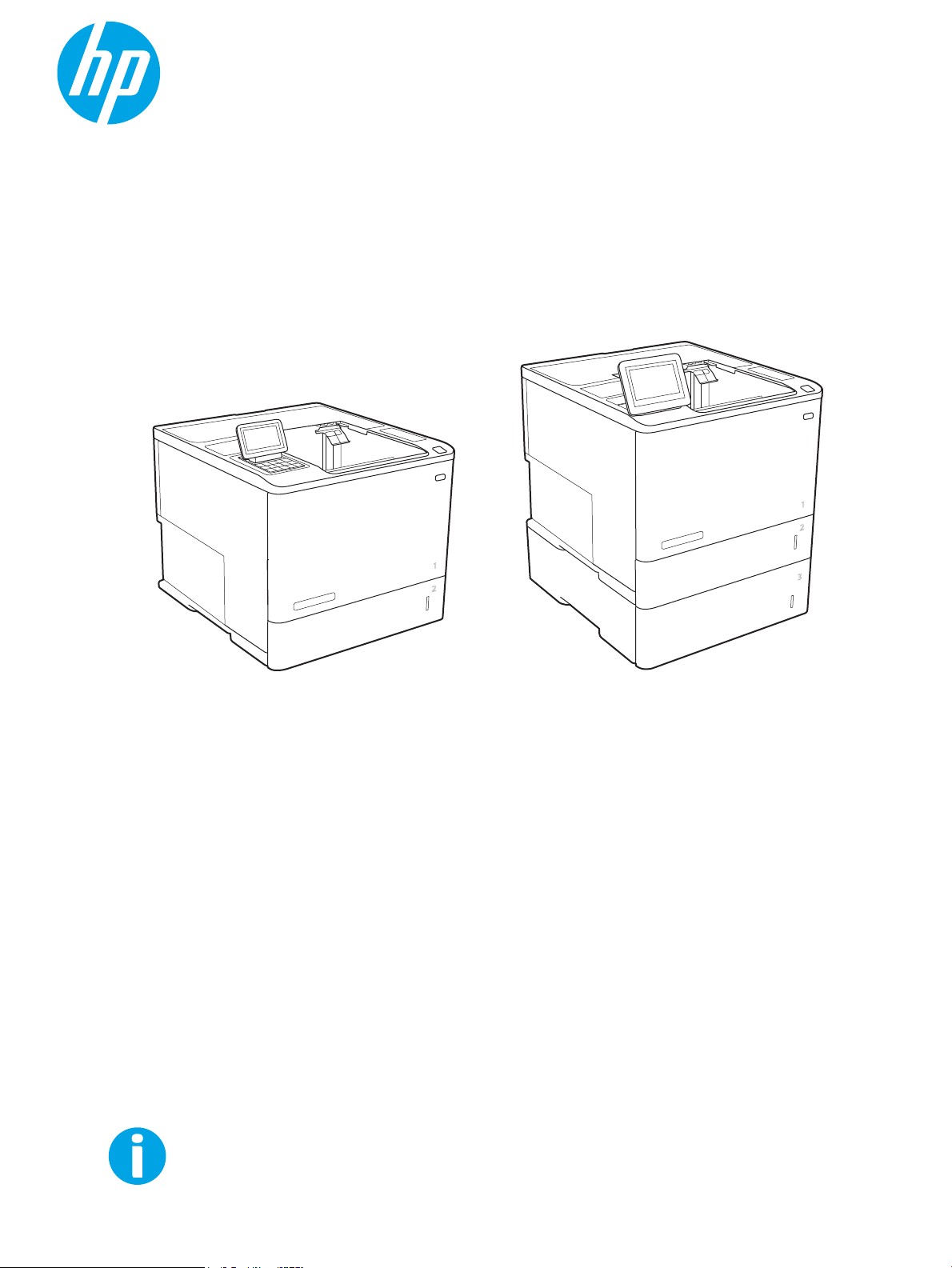
Panduan Pengguna
LaserJet Enterprise M607, M608, M609
www.hp.com/support/ljM607
www.hp.com/support/ljM608
www.hp.com/support/ljM609
M607n
M607dn
M608n
M608dn
M609dn
M608x
M609x
Page 2
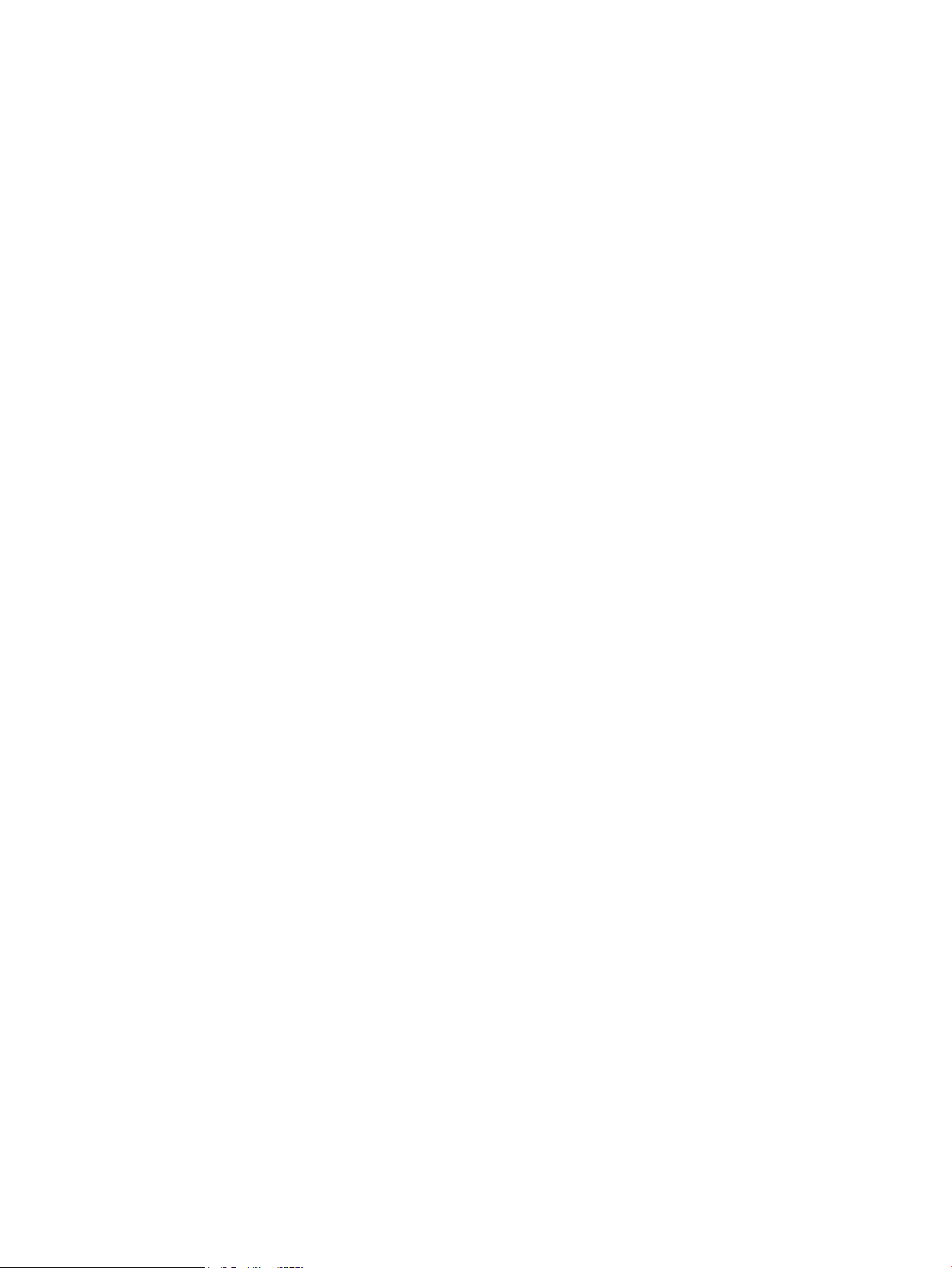
Page 3
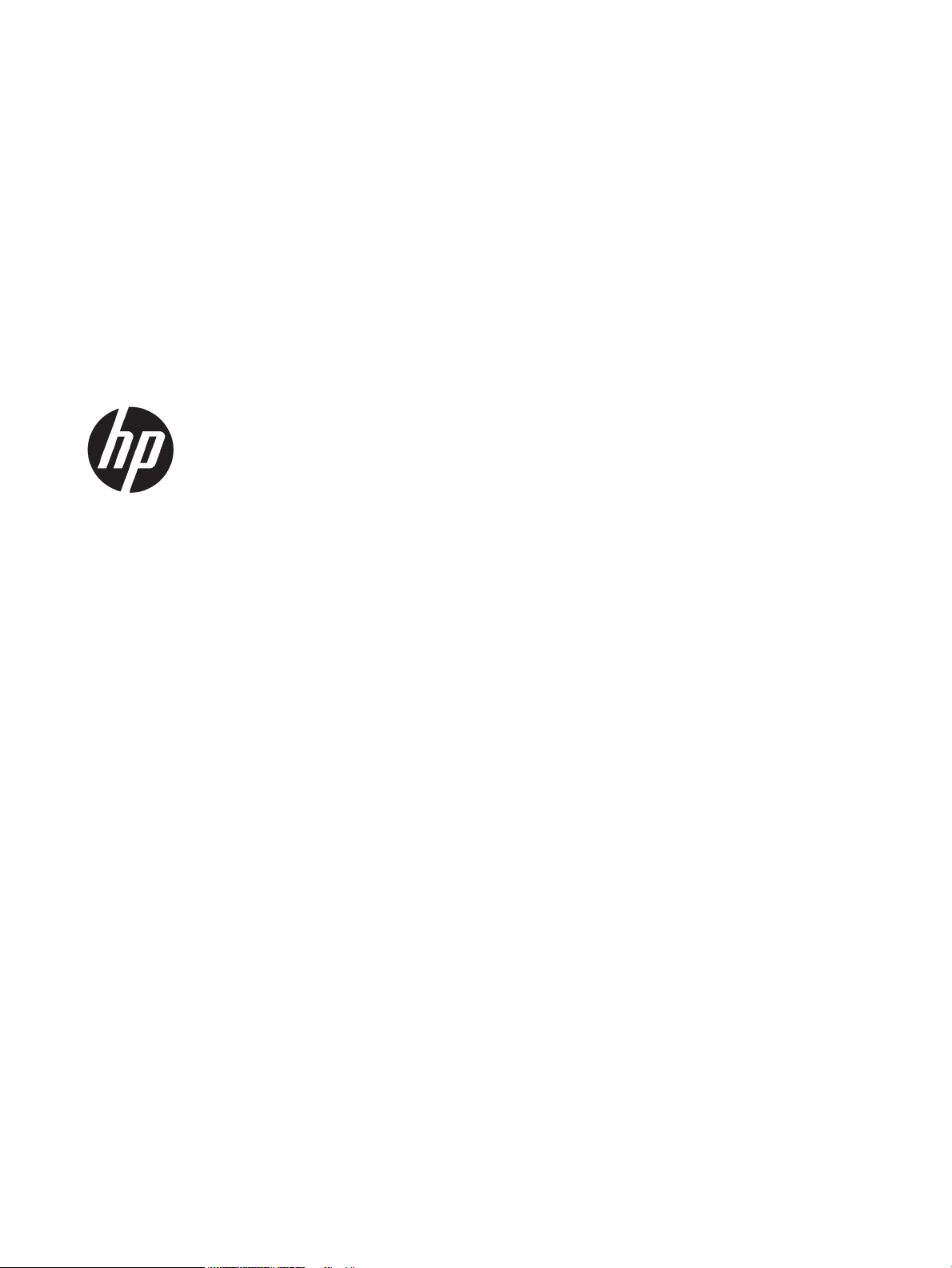
HP LaserJet Enterprise M607, M608, M609
Panduan Pengguna
Page 4
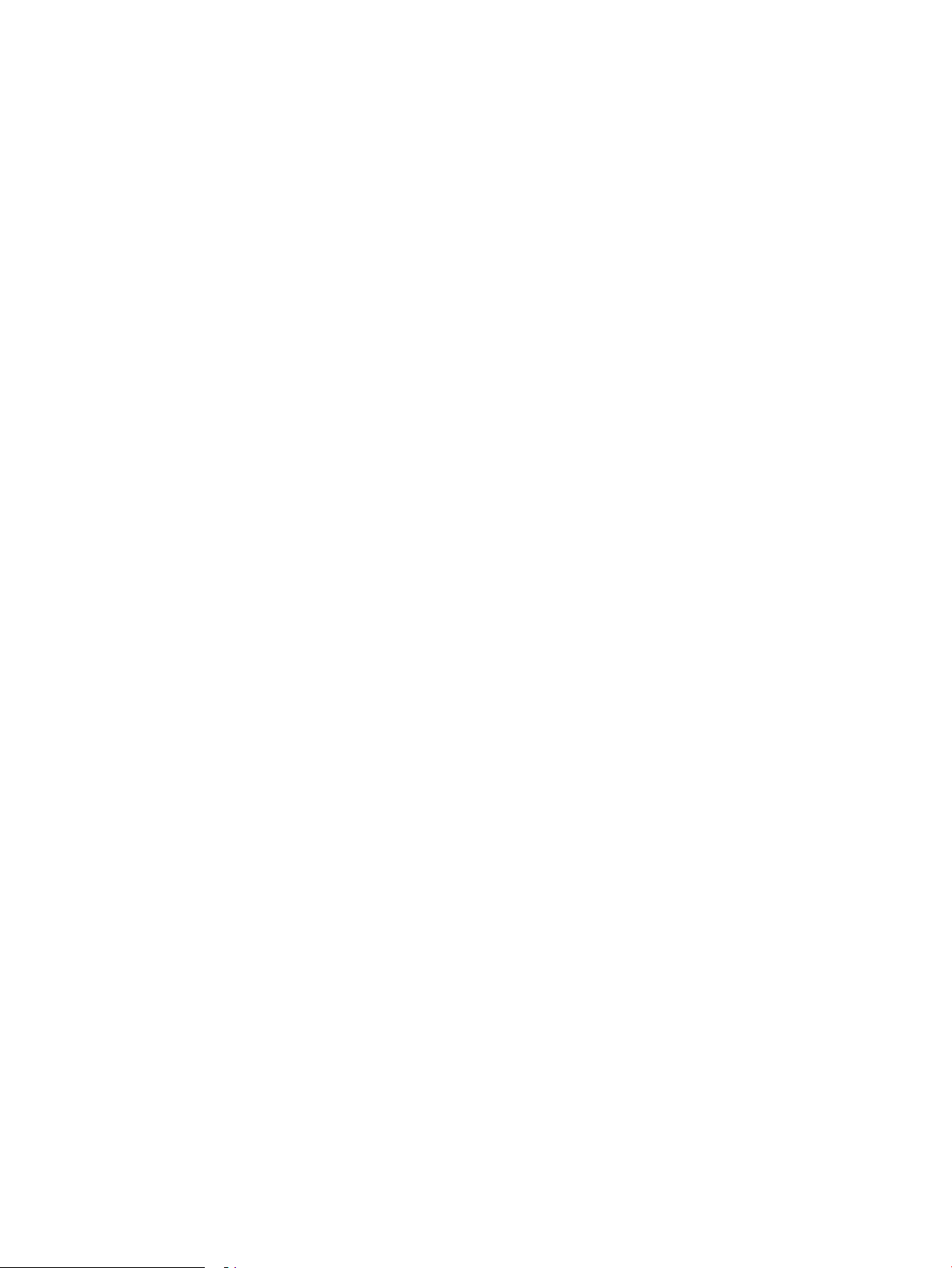
Hak Cipta dan Lisensi
Pernyataan Merek Dagang
© Copyright 2017 HP Development Company,
L.P.
Dilarang melakukan reproduksi, adaptasi atau
penerjemahan tanpa izin tertulis sebelumnnya,
kecuali sejauh yang diperbolehkan dalam
undang-undang hak cipta.
Informasi yang terkandung di sini dapat
berubah-ubah sewaktu-waktu.
Satu-satunya jaminan untuk produk dan layanan
HP tercantum dalam keterangan jaminan yang
ditegaskan dan menyertai produk serta layanan
tersebut. Tidak ada bagian apa pun dari
dokumen ini yang dapat ditafsirkan sebagai
jaminan tambahan. HP tidak bertanggung jawab
atas kesalahan atau kekurangan teknis atau
editorial yang terdapat dalam dokumen ini.
Edition 3, 1/2019
Adobe®, Adobe Photoshop®, Acrobat®, dan
Pos
tScript® adalah merek dagang dari Adobe
Sys
tems Incorporated.
Apple dan logo Apple adalah merek dagang dari
Apple Inc., yang terdaftar di AS dan negara/
kawasan lainnya.
OS X adalah merek dagang dari Apple Inc., yang
terdaftar di AS dan negara/kawasan lainnya.
AirPrint X adalah merek dagang dari Apple Inc.,
yang terdaftar di AS dan negara/kawasan
lainnya.
Google™ adalah merek dagang dari Google Inc.
Microsoft®, Windows®, Windows XP®, dan
Windows Vista® adalah merek dagang terdaftar
di Amerika Serikat dari Microsoft Corporation.
UNIX® adalah merek dagang terdaftar milik The
Open Gro
up.
Page 5
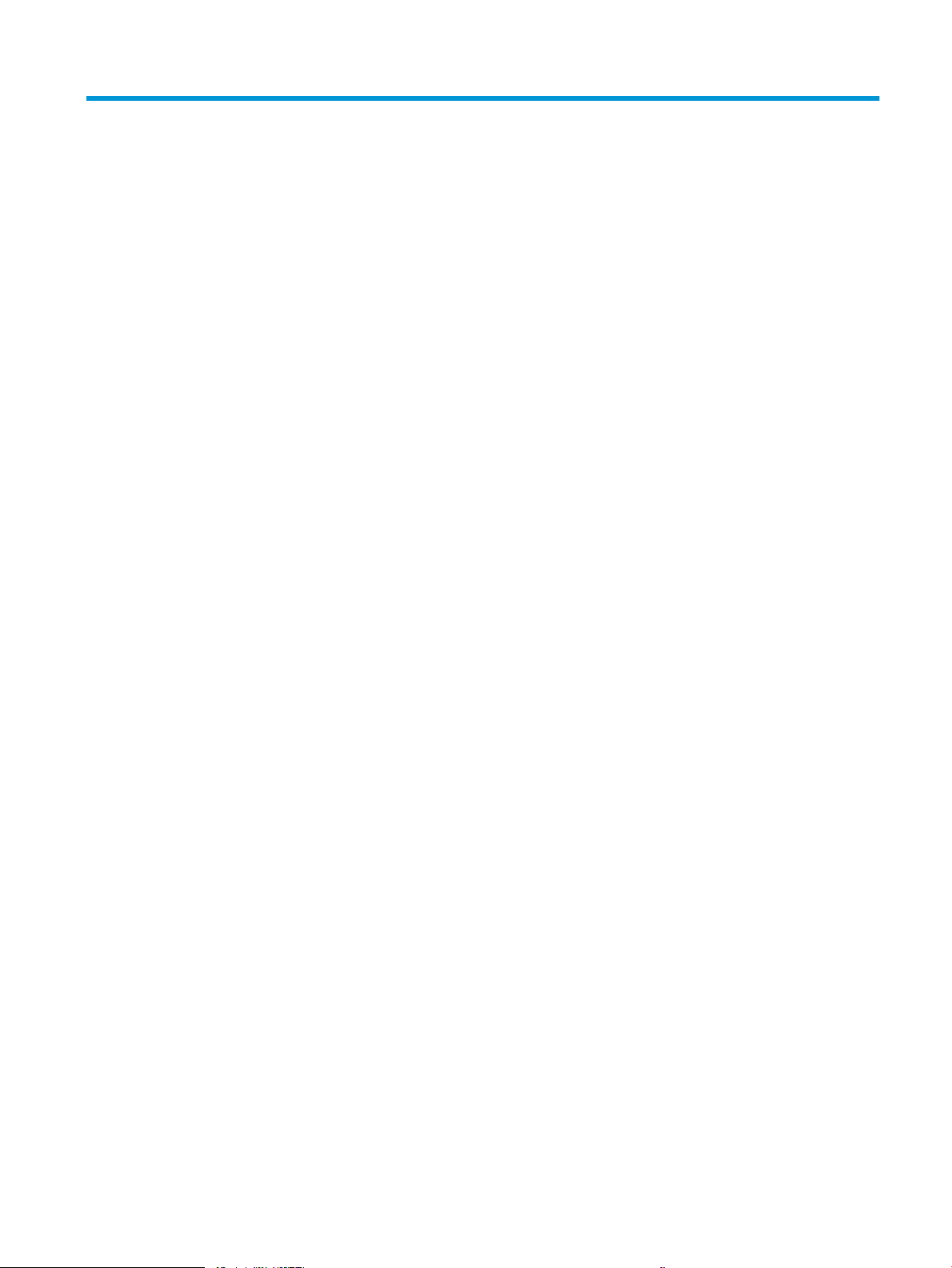
Isi
1 Ikhtisar printer ........................................................................................................................................................................................... 1
Tampilan printer ........................................................................................................................................................................ 2
Printer tampak depan ......................................................................................................................................... 2
Printer tampak belakang .................................................................................................................................... 2
Port interface ........................................................................................................................................................ 3
Tampilan panel kontrol (panel kontrol keypad, model M607n, M607dn, M608n, M608dn,
M609dn) ................................................................................................................................................................ 4
Tampilan panel kontrol (panel kontrol layar sentuh, model M608x, M609x) ............................................ 5
Cara menggunakan panel kontrol layar sentuh ......................................................................... 7
Spesikasi printer ..................................................................................................................................................................... 7
Spesikasi teknis .................................................................................................................................................. 8
Sistem operasi yang didukung ........................................................................................................................... 9
Solusi pencetakan mobile ................................................................................................................................ 11
Dimensi printer .................................................................................................................................................. 12
Konsumsi daya, spesikasi kelistrikan, dan emisi akustik .......................................................................... 14
Cakupan lingkungan pengoperasian .............................................................................................................. 14
Pengaturan perangkat keras dan penginstalan perangkat lunak printer ..................................................................... 15
2 Baki kertas ............................................................................................................................................................................................... 17
Pendahuluan ........................................................................................................................................................................... 18
Memasukkan kertas ke Baki 1 (baki multiguna) ............................................................................................................... 19
Orientasi kertas Baki 1 ...................................................................................................................................... 20
Menggunakan mode kop surat alternatif ...................................................................................................... 23
Aktifkan Mode Kop Surat Alternatif melalui menu panel kontrol printer ............................. 23
Memasukkan kertas ke Baki 2 ............................................................................................................................................. 24
Pendahuluan ...................................................................................................................................................... 24
Orientasi kertas Baki 2 dan baki 550 lembar ................................................................................................ 26
Menggunakan mode kop surat alternatif ...................................................................................................... 28
Aktifkan Mode Kop Surat Alternatif melalui menu panel kontrol printer ............................. 28
Mengisi baki masukan berkapasitas tinggi 2.100 lembar ............................................................................................... 29
Memasukkan dan mencetak amplop .................................................................................................................................. 31
Pendahuluan ...................................................................................................................................................... 31
IDWW iii
Page 6
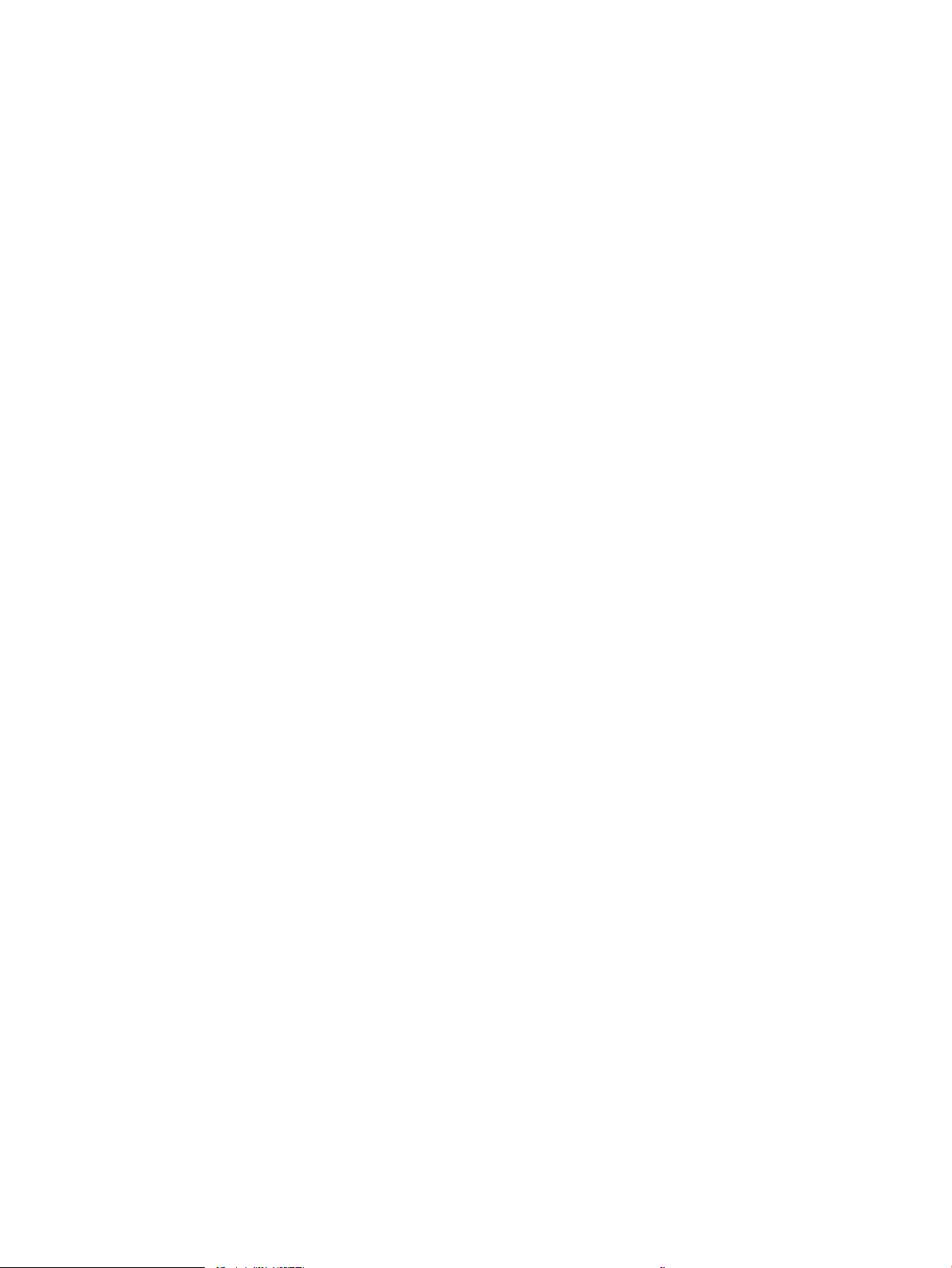
Mencetak amplop .............................................................................................................................................. 31
Orientasi amplop ............................................................................................................................................... 32
Memuat dan mencetak label ................................................................................................................................................ 33
Pendahuluan ...................................................................................................................................................... 33
Memasok label secara manual ........................................................................................................................ 33
Orientasi label .................................................................................................................................................... 33
Mengongurasi aksesori kotak surat staples .................................................................................................................... 34
Mengongurasi lokasi staples default ........................................................................................................... 34
Mengongurasi mode pengoperasian ........................................................................................................... 34
3 Persediaan, aksesori, dan komponen ................................................................................................................................................. 37
Memesan persediaan, aksesori, dan komponen .............................................................................................................. 38
Memesan ............................................................................................................................................................ 38
Persediaan dan aksesori .................................................................................................................................. 38
Maintenance/long-life consumables (Pemeliharaan/Bahan habis-pakai berumur panjang) ............... 39
Mengkongurasi pengaturan persediaan perlindungan kartrid toner HP .................................................................... 40
Pendahuluan ...................................................................................................................................................... 40
Mengaktifkan atau menonaktifkan tur Kebijakan Kartrid ......................................................................... 40
Menggunakan panel kontrol printer untuk mengaktifkan tur Kebijakan Kartrid .............. 40
Menggunakan panel kontrol printer untuk menonaktifkan tur kebijakan kartrid ............ 40
Menggunakan HP Embedded Web Server (EWS) untuk mengaktifkan tur Kebijakan
Kartrid ............................................................................................................................................. 41
Menggunakan HP Embedded Web Server (EWS) untuk menonaktifkan tur
Kebijakan Kartrid ........................................................................................................................... 42
Mengatasi masalah pesan kesalahan panel kontrol Kebijakan Kartrid ................................ 43
Mengaktifkan atau menonaktifkan tur Perlindungan Kartrid .................................................................. 43
Menggunakan panel kontrol printer untuk mengaktifkan tur Perlindungan Kartrid ....... 43
Menggunakan panel kontrol printer untuk menonaktifkan tur Perlindungan Kartrid ..... 43
Menggunakan HP Embedded Web Server (EWS) untuk mengaktifkan tur
Perlindungan Kartrid .................................................................................................................... 44
Menggunakan HP Embedded Web Server (EWS) untuk menonaktifkan tur
Perlindungan Kartrid .................................................................................................................... 45
Mengatasi masalah pesan kesalahan panel kontrol Perlindungan Kartrid ......................... 46
Mengganti kartrid toner ........................................................................................................................................................ 47
Mengganti kartrid staples ..................................................................................................................................................... 51
4 Cetak ......................................................................................................................................................................................................... 53
Tugas cetak (Windows) ......................................................................................................................................................... 54
Cara mencetak (Windows) ............................................................................................................................... 54
Mencetak pada kedua sisi secara otomatis (Windows) ............................................................................... 56
Mencetak pada kedua sisi secara manual (Windows) ................................................................................. 56
iv IDWW
Page 7
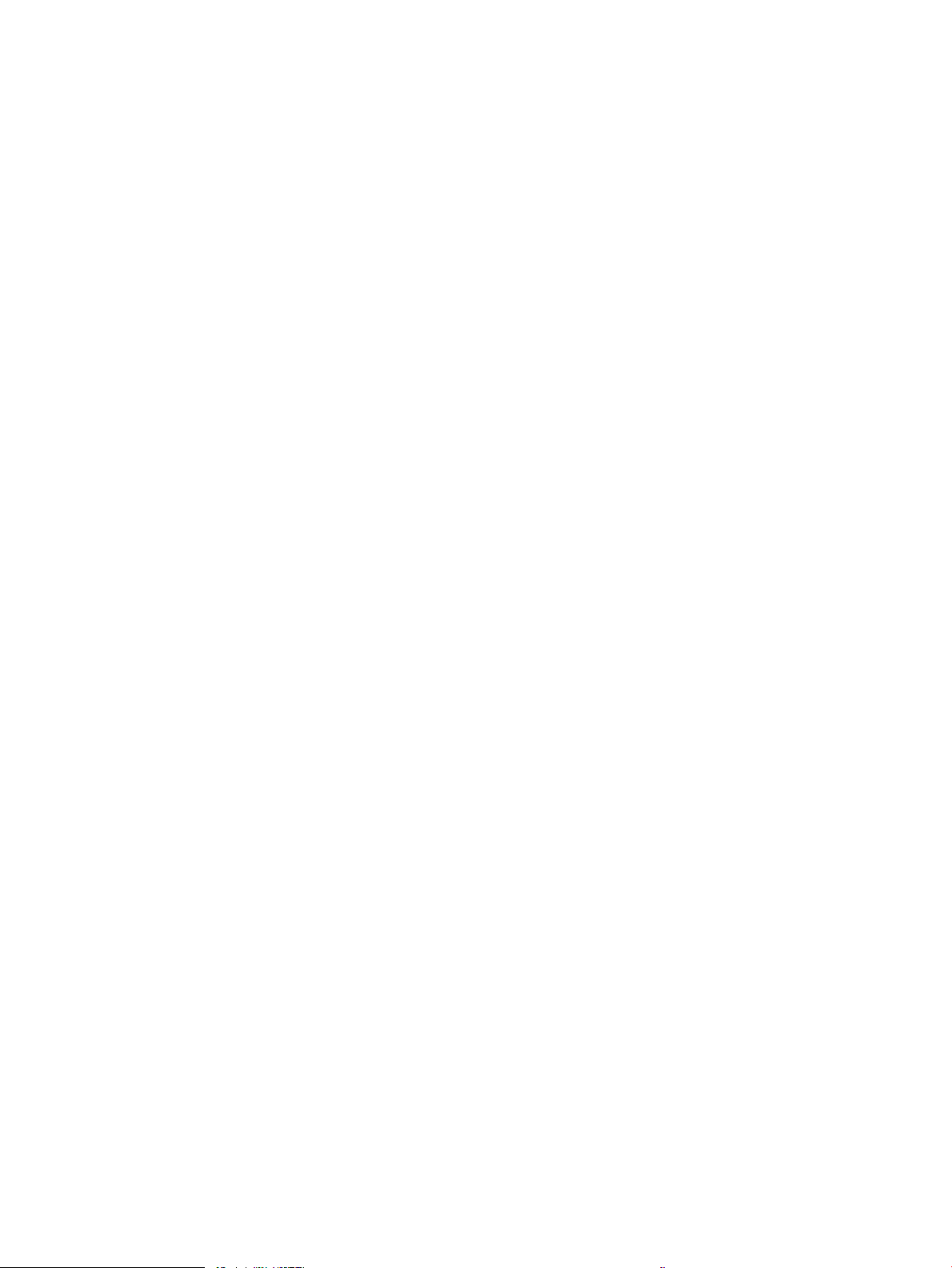
Mencetak beberapa halaman per lembar (Windows) .................................................................................. 57
Memilih jenis kertas (Windows) ....................................................................................................................... 57
Tugas cetak tambahan ..................................................................................................................................... 57
Tugas cetak (OS X) ................................................................................................................................................................. 59
Cara mencetak (Mac OS X) ............................................................................................................................... 59
Mencetak pada kedua sisi secara otomatis (OS X) ....................................................................................... 59
Mencetak pada kedua sisi secara manual (OS X) ......................................................................................... 59
Mencetak beberapa halaman per lembar (OS X) .......................................................................................... 60
Memilih jenis kertas (OS X) ............................................................................................................................... 60
Tugas cetak tambahan ..................................................................................................................................... 60
Menyimpan pekerjaan pencetakan pada printer untuk dicetak nanti atau dicetak secara pribadi ........................... 62
Pendahuluan ...................................................................................................................................................... 62
Membuat pekerjaan tersimpan (Windows) ................................................................................................... 62
Membuat pekerjaan yang tersimpan (OS X) .................................................................................................. 64
Mencetak pekerjaan tersimpan ....................................................................................................................... 64
Menghapus pekerjaan tersimpan ................................................................................................................... 65
Informasi yang dikirimkan ke printer untuk tujuan Akuntansi Pekerjaan ................................................. 65
Pencetakan Mobile ................................................................................................................................................................. 66
Pendahuluan ...................................................................................................................................................... 66
Cetak Wireless Direct dan Pencetakan NFC ................................................................................................... 66
HP ePrint via email ............................................................................................................................................ 67
Perangkat lunak HP ePrint ............................................................................................................................... 68
AirPrint ................................................................................................................................................................. 69
Pencetakan tersemat untuk Android ............................................................................................................. 69
Cetak dari port USB ................................................................................................................................................................ 70
Pendahuluan ...................................................................................................................................................... 70
Mengaktifkan port USB untuk mencetak ....................................................................................................... 70
Mencetak dokumen USB .................................................................................................................................. 71
5 Mengelola printer ................................................................................................................................................................................... 73
Mengongurasi tingkat lanjut dengan HP Embedded Web Server (EWS) .................................................................... 74
Pendahuluan ...................................................................................................................................................... 74
Cara Mengakses Server Web Tertanam (EWS) HP ....................................................................................... 74
Fitur Server Web Tertanam HP ........................................................................................................................ 75
Tab Information [Informasi] ........................................................................................................ 76
Tab General [Umum] .................................................................................................................... 76
Tab Print (Cetak) ............................................................................................................................ 77
Tab Troubleshooting [Pemecahan Masalah] ............................................................................ 78
Tab Security [Keamanan] ............................................................................................................ 79
Tab HP Web Services [Layanan Web HP] .................................................................................. 79
Tab Networking [Jaringan] .......................................................................................................... 79
IDWW v
Page 8
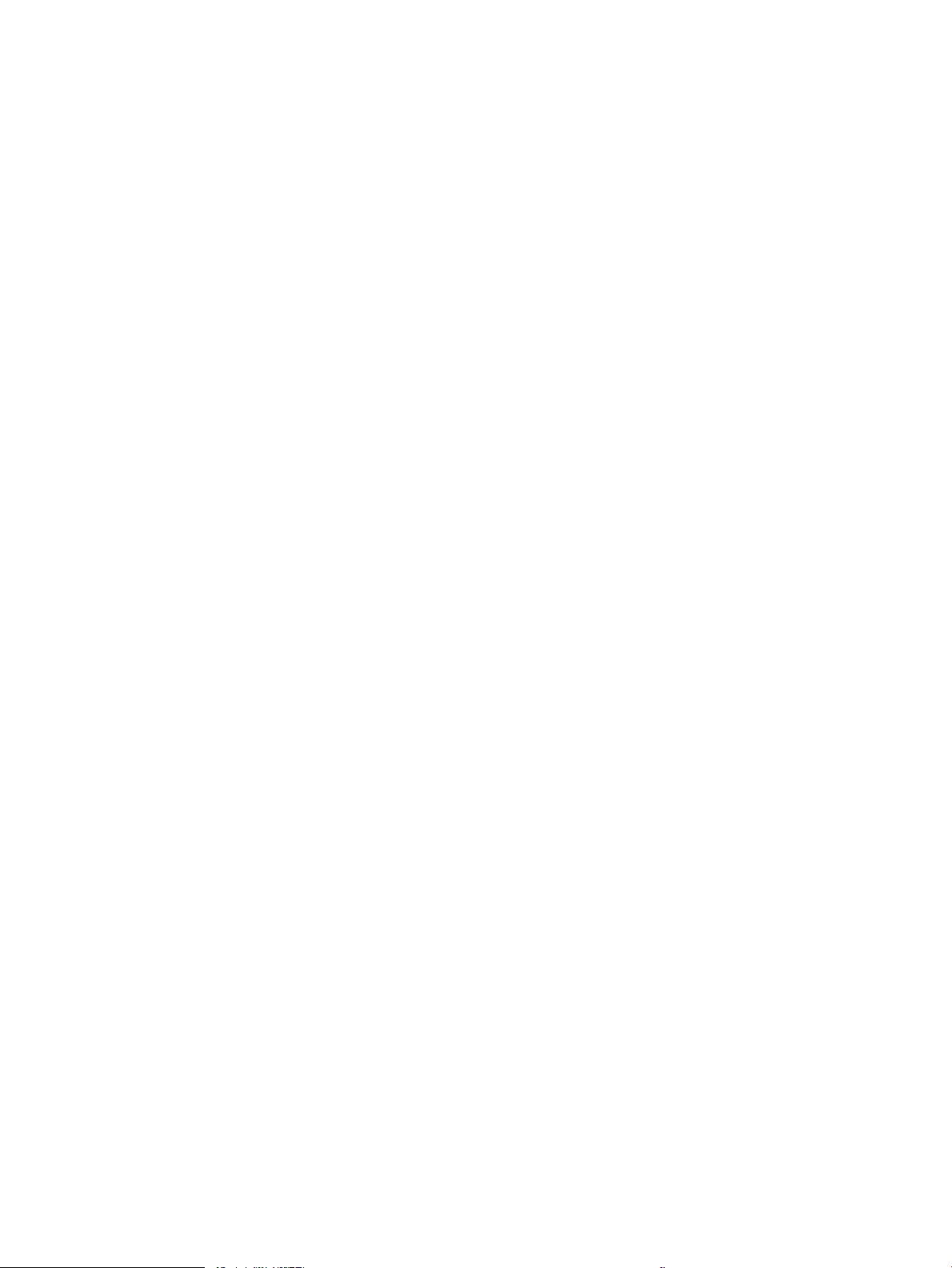
Daftar Other Links Link Lainnya ................................................................................................. 81
Mengkongurasi pengaturan jaringan IP ........................................................................................................................... 82
Penaan tentang berbagi-pakai printer ........................................................................................................ 82
Melihat atau mengubah pengaturan jaringan .............................................................................................. 82
Mengubah nama printer di jaringan ............................................................................................................... 83
Mengkongurasi parameter IPv4 TCP/IP secara manual dari panel kontrol ........................................... 84
Mengkongurasi parameter IPv6 TCP/IP secara manual dari panel kontrol ........................................... 84
Pengaturan kecepatan link dan dupleks ........................................................................................................ 85
Fitur keamanan printer .......................................................................................................................................................... 86
Pendahuluan ...................................................................................................................................................... 86
Pernyataan keamanan ...................................................................................................................................... 86
IP Security (Keamanan IP) ................................................................................................................................ 86
Menetapkan sandi administrator .................................................................................................................... 86
Dukungan enkripsi: Hard-Disk Aman Kinerja Tinggi HP .............................................................................. 88
Mengunci formatter .......................................................................................................................................... 88
Pengaturan hemat energi ..................................................................................................................................................... 89
Pendahuluan ...................................................................................................................................................... 89
Mencetak dengan EconoMode ........................................................................................................................ 89
Atur timer tidur dan kongurasikan printer agar menggunakan daya 1 watt atau kurang .................. 89
HP Web Jetadmin ................................................................................................................................................................... 91
Pembaruan perangkat lunak dan rmware ....................................................................................................................... 92
6 Mengatasi masalah ................................................................................................................................................................................ 93
Dukungan pelanggan ............................................................................................................................................................ 94
Sistem bantuan panel kontrol .............................................................................................................................................. 95
Mengembalikan pengaturan pabrik .................................................................................................................................... 96
Pendahuluan ...................................................................................................................................................... 96
Metode satu: Memulihkan pengaturan pabrik dari panel kontrol printer ................................................ 96
Metode dua: Memulihkan pengaturan pabrik dari HP Embedded Web Server (khusus printer
yang terhubung ke jaringan) ............................................................................................................................ 96
Pesan “Kartrid hampir habis” atau “Kartrid benar-benar hampir habis” akan muncul pada panel kontrol
printer tersebut ...................................................................................................................................................................... 98
Mengubah pengaturan “Sangat Rendah” ...................................................................................................... 98
Pesan persediaan .............................................................................................................................................. 98
Printer tidak menarik kertas atau salah pengisian ......................................................................................................... 100
Pendahuluan .................................................................................................................................................... 100
Printer tidak mengambil kertas .................................................................................................................... 100
Printer mengambil beberapa lembar kertas .............................................................................................. 102
Mengatasi kemacetan kertas ............................................................................................................................................. 106
Pendahuluan .................................................................................................................................................... 106
Lokasi kemacetan kertas ............................................................................................................................... 107
vi IDWW
Page 9
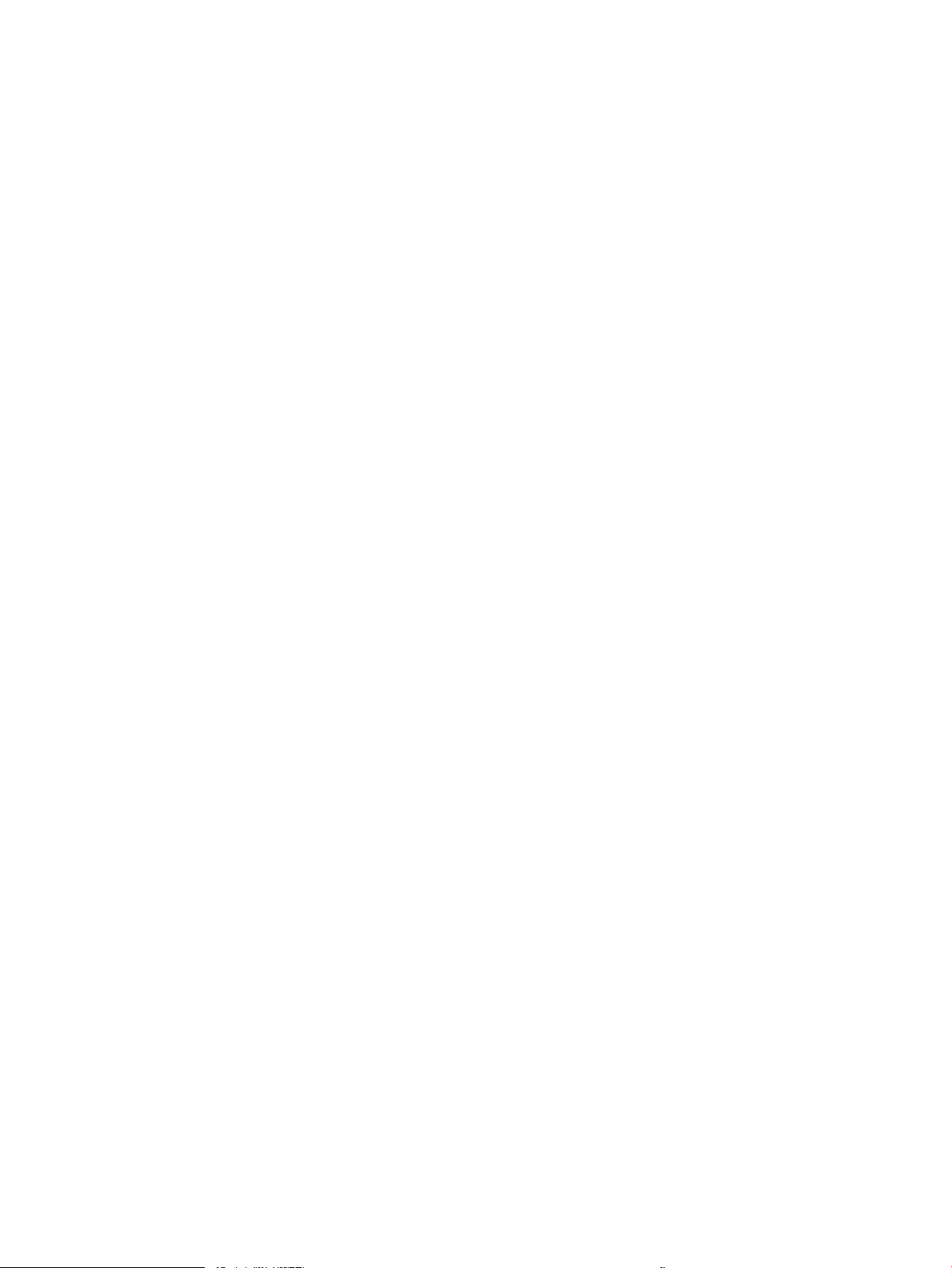
Navigasi otomatis untuk mengatasi kemacetan kertas ........................................................................... 107
Sering mengalami kertas macet? ................................................................................................................. 107
Mengatasi kemacetan kertas di Baki 1 ........................................................................................................ 108
Mengatasi kemacetan kertas di Baki 2, 3, 4, atau 5 .................................................................................. 111
Mengatasi kemacetan kertas pada baki masukan berkapasitas tinggi 2.100 lembar ........................ 114
Mengatasi kemacetan kertas di pintu belakang dan area fuser .............................................................. 116
Membebaskan kemacetan kertas di nampan keluaran ............................................................................ 119
Mengatasi kemacetan kertas di duplekser ................................................................................................. 120
Mengatasi kemacetan kertas di pemasok amplop .................................................................................... 121
Mengatasi kemacetan kertas di aksesori Kotak Surat Staples HP .......................................................... 123
Mengatasi kemacetan staples ...................................................................................................................... 124
Meningkatkan kualitas cetak ............................................................................................................................................. 127
Pendahuluan .................................................................................................................................................... 127
Mencetak dari program perangkat lunak lain. ............................................................................................ 127
Memeriksa pengaturan jenis kertas untuk tugas cetak ............................................................................ 127
Memeriksa pengaturan jenis kertas (Windows) .................................................................... 127
Memeriksa pengaturan jenis kertas (OS X) ............................................................................ 128
Memeriksa status kartrid toner .................................................................................................................... 128
Mencetak halaman pembersih ..................................................................................................................... 128
Memeriksa kartrid toner secara visual ........................................................................................................ 129
Memeriksa kertas dan lingkungan pencetakan ......................................................................................... 129
Langkah satu: Gunakan kertas yang memenuhi spesikasi HP ......................................... 129
Langkah dua: Periksa lingkungan ............................................................................................ 129
Langkah tiga: Mengatur penyelarasan setiap baki ............................................................... 130
Mencoba driver cetak lain .............................................................................................................................. 130
Memeriksa pengaturan EconoMode ............................................................................................................ 131
Menyesuaikan kerapatan cetak .................................................................................................................... 132
Tabel kecacatan gambar ..................................................................................................................................................... 133
Mengatasi masalah jaringan berkabel ............................................................................................................................. 141
Pendahuluan .................................................................................................................................................... 141
Sambungan sik buruk .................................................................................................................................. 141
Komputer menggunakan alamat IP yang salah untuk printer ................................................................ 141
Komputer tidak dapat berkomunikasi dengan printer. ............................................................................. 142
Printer menggunakan pengaturan link dan dupleks yang salah untuk jaringan tersebut. ................. 142
Program perangkat lunak baru dapat menyebabkan masalah kompatibilitas. ................................... 142
Pengaturan komputer atau workstation mungkin salah. ......................................................................... 142
Printer dinonaktifkan, atau pengaturan jaringan lainnya salah. ............................................................. 142
Mengatasi masalah jaringan nirkabel ............................................................................................................................... 143
Pendahuluan .................................................................................................................................................... 143
Daftar periksa konektivitas nirkabel ............................................................................................................ 143
Printer tidak mencetak setelah kongurasi nirkabel selesai dilakukan ................................................. 144
IDWW vii
Page 10
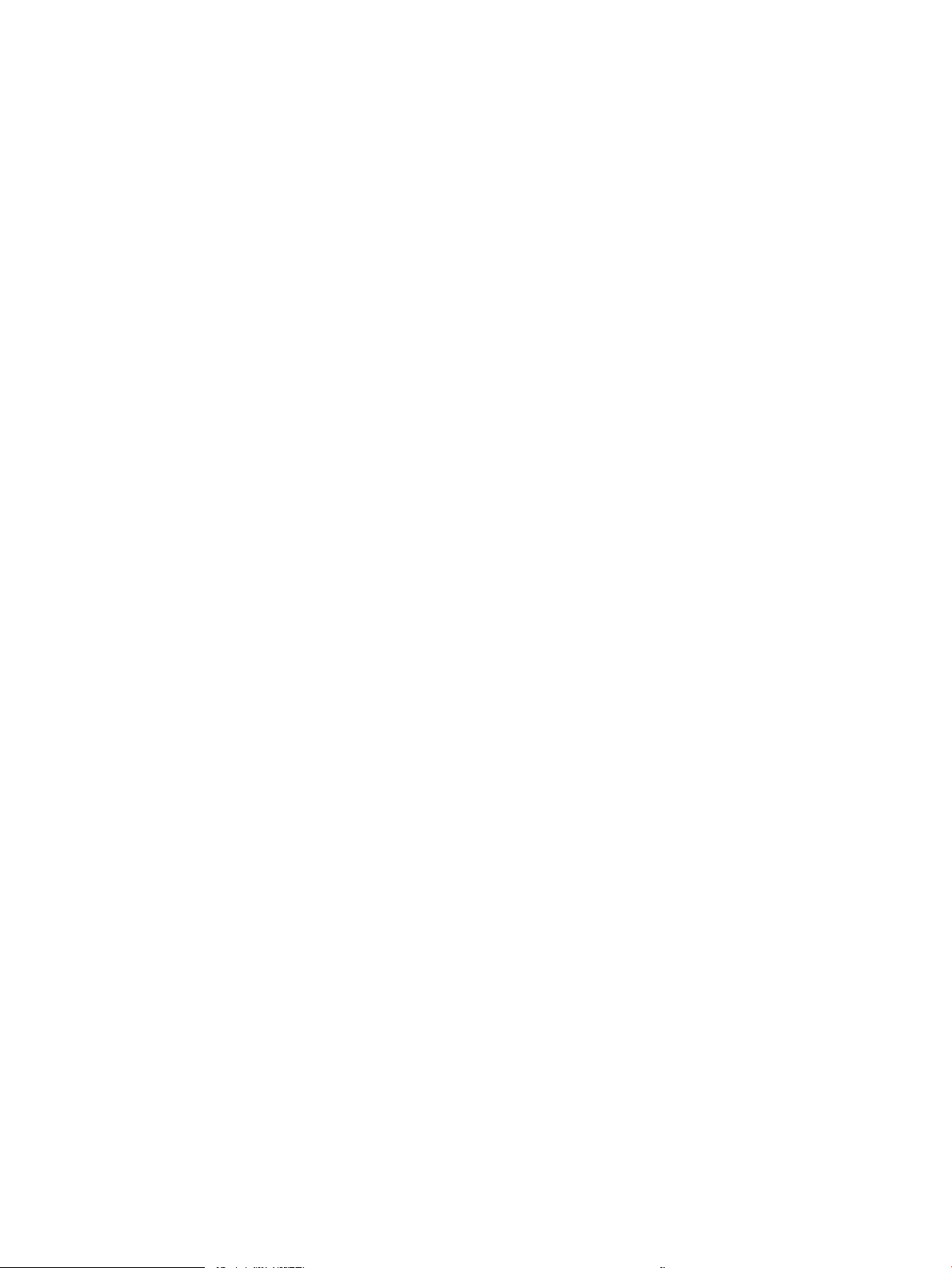
Printer tidak mencetak, dan rewall pihak ketiga terinstal pada komputer ......................................... 144
Koneksi nirkabel tidak bekerja setelah memindahkan router nirkabel atau printer ............................ 144
Tidak dapat menghubungkan komputer lain ke printer nirkabel ............................................................ 144
Printer nirkabel kehilangan komunikasi saat terhubung ke VPN ............................................................ 145
Jaringan tidak tercantum dalam daftar jaringan nirkabel ........................................................................ 145
Jaringan nirkabel tidak berfungsi ................................................................................................................. 145
Mengurangi interferensi pada jaringan nirkabel ........................................................................................ 145
Indeks ......................................................................................................................................................................................................... 147
viii IDWW
Page 11
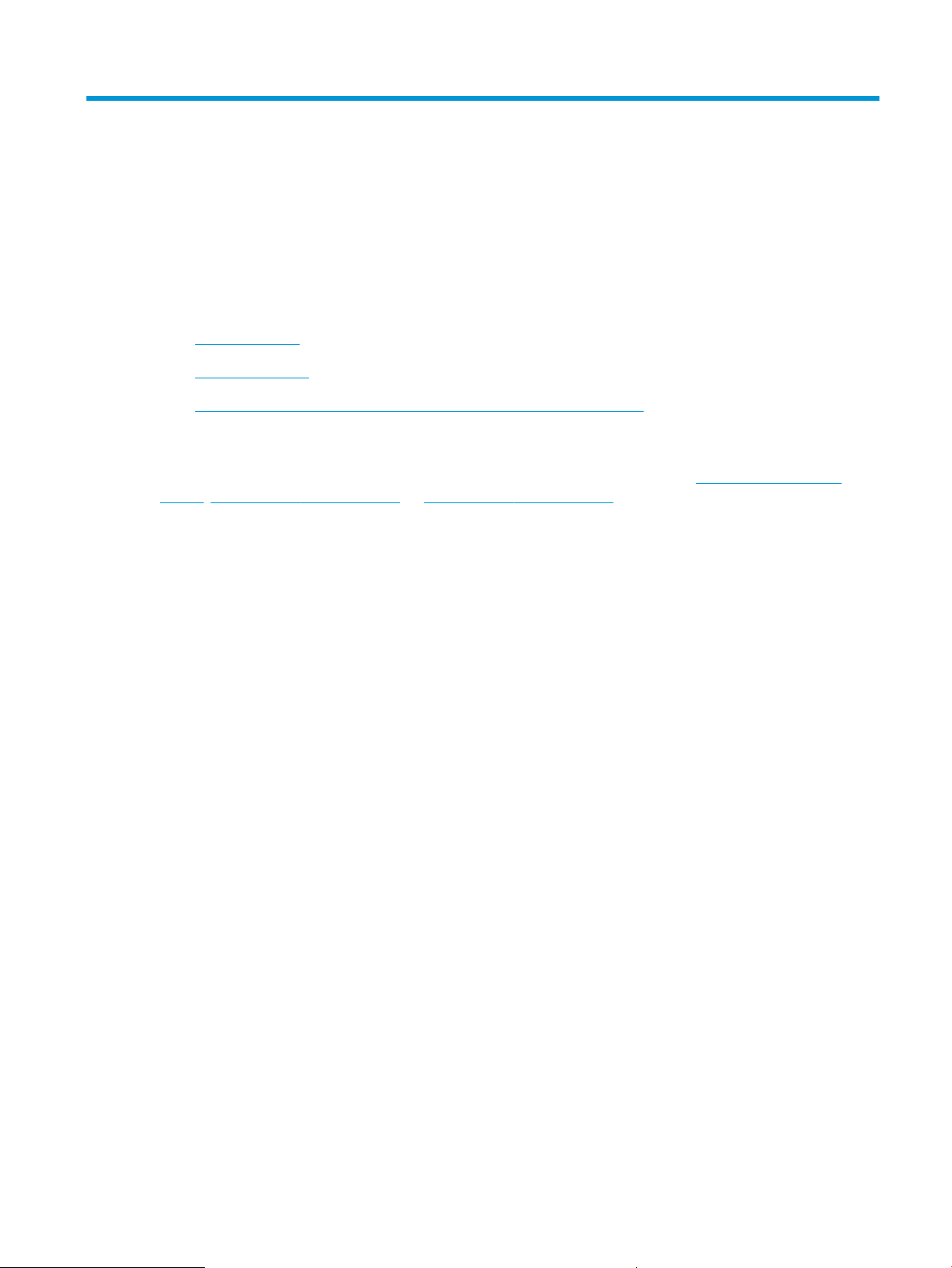
1 Ikhtisar printer
●
Tampilan printer
●
Spesikasi printer
●
Pengaturan perangkat keras dan penginstalan perangkat lunak printer
Untuk informasi lebih lanjut:
Informasi berikut ini adalah benar pada saat publikasi. Untuk informasi saat ini, lihat www.hp.com/support/
ljM607, www.hp.com/support/ljM608, or www.hp.com/support/ljM609.
Bantuan menyeluruh HP untuk printer mencakup informasi berikut:
●
Menginstal dan mengongurasi
●
Mempelajari dan menggunakan
●
Mengatasi masalah
●
Mengunduh pembaruan perangkat lunak dan rmware
●
Mengikuti forum dukungan.
●
Menemukan informasi garansi dan peraturan
IDWW 1
Page 12
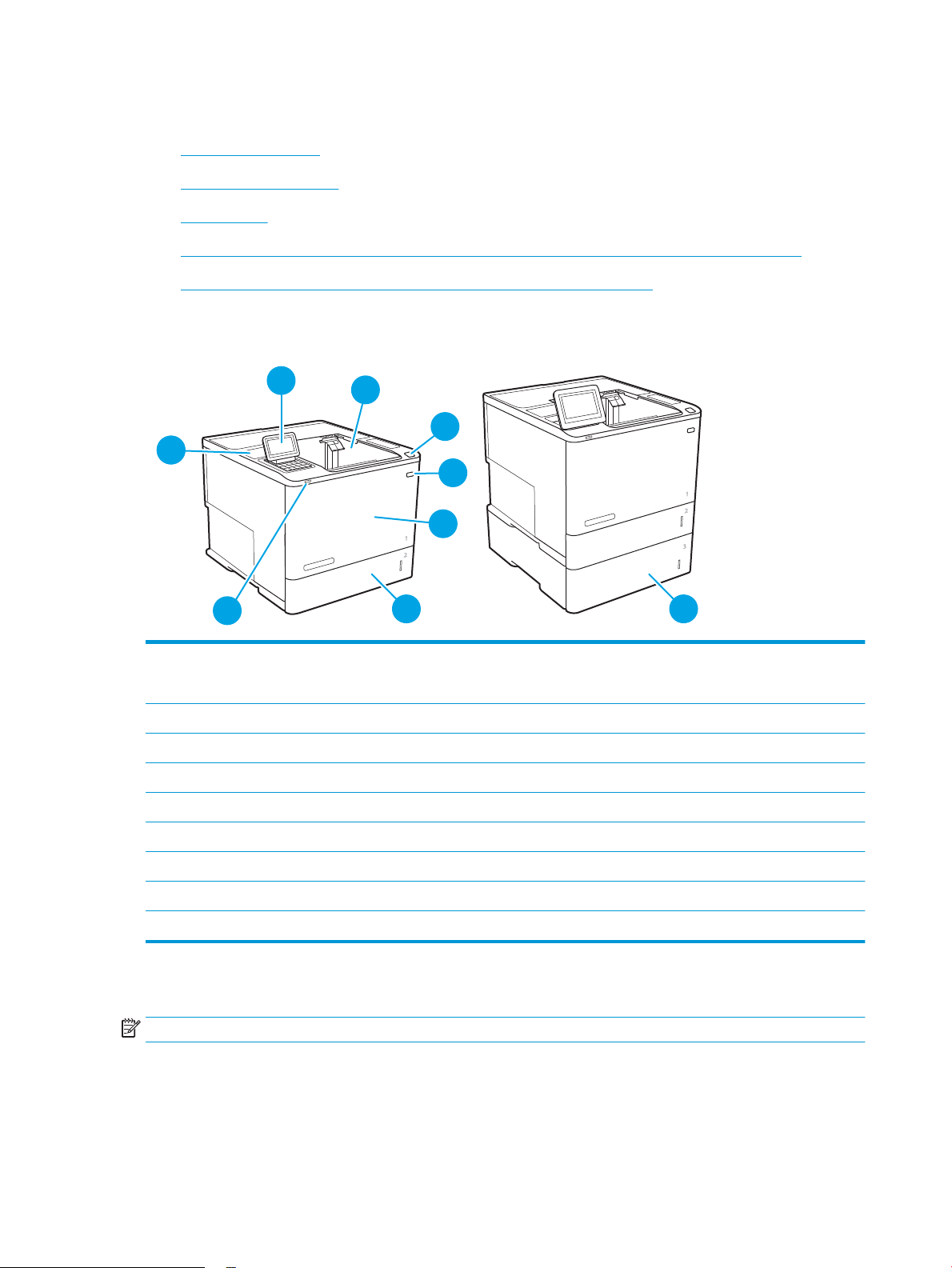
Tampilan printer
9
5
4
6
1
2
3
7
8
●
Printer tampak depan
●
Printer tampak belakang
●
Port interface
●
Tampilan panel kontrol (panel kontrol keypad, model M607n, M607dn, M608n, M608dn, M609dn)
●
Tampilan panel kontrol (panel kontrol layar sentuh, model M608x, M609x)
Printer tampak depan
1 M607n, M607dn, M608n, M608dn, M609dn: Panel kontrol keypad
M608x, M609x: Panel kontrol tampilan layar sentuh warna (miringkan ke atas untuk lebih mudah melihat)
2 Nampan keluaran
3 Kait untuk melepas pintu kartrid (akses ke kartrid toner)
4 Tombol hidup/mati
5 Baki 1 dan pintu kartrid
6 Baki 2
7 Port pencetakan USB akses mudah
8 Kantong integrasi perangkat keras (untuk menghubungkan aksesori dan perangkat pihak ketiga)
9 Pemasok kertas 1x550 lembar, Baki 3 (disertakan bersama model M608z dan M609z; opsional untuk model lainnya)
Printer tampak belakang
CATATAN: Printer ini ditampilkan tanpa aksesori akhir.
2 Bab 1 Ikhtisar printer IDWW
Page 13
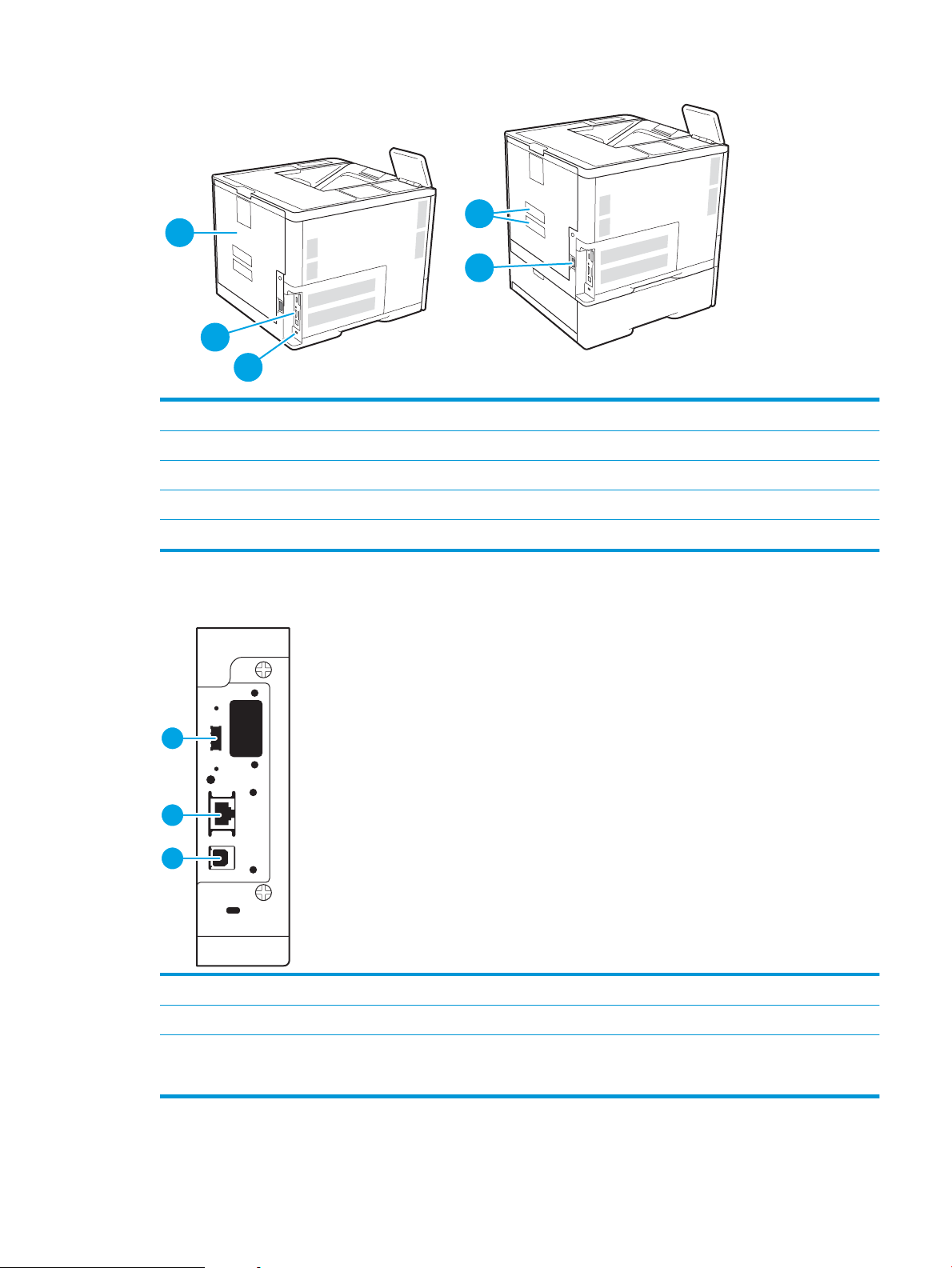
3
1
2
5
4
1 Slot untuk kunci pengaman jenis kabel
1
2
3
2 Pelat pemformat (berisi port antarmuka)
3 Pintu belakang (untuk mengakses kemacetan)
4 Nomor seri dan label nomor produk
5 Sambungan daya
Port interface
1 Port USB host untuk menghubungkan perangkat USB eksternal (port ini dapat tertutup)
2 Port jaringan Ethernet (RJ-45) jaringan area lokal (LAN)
3 Port pencetakan USB 2.0 Berkecepatan Tinggi
CATATAN: Untuk pencetakan USB akses mudah, gunakan port USB di dekat panel kontrol.
IDWW Tampilan printer 3
Page 14
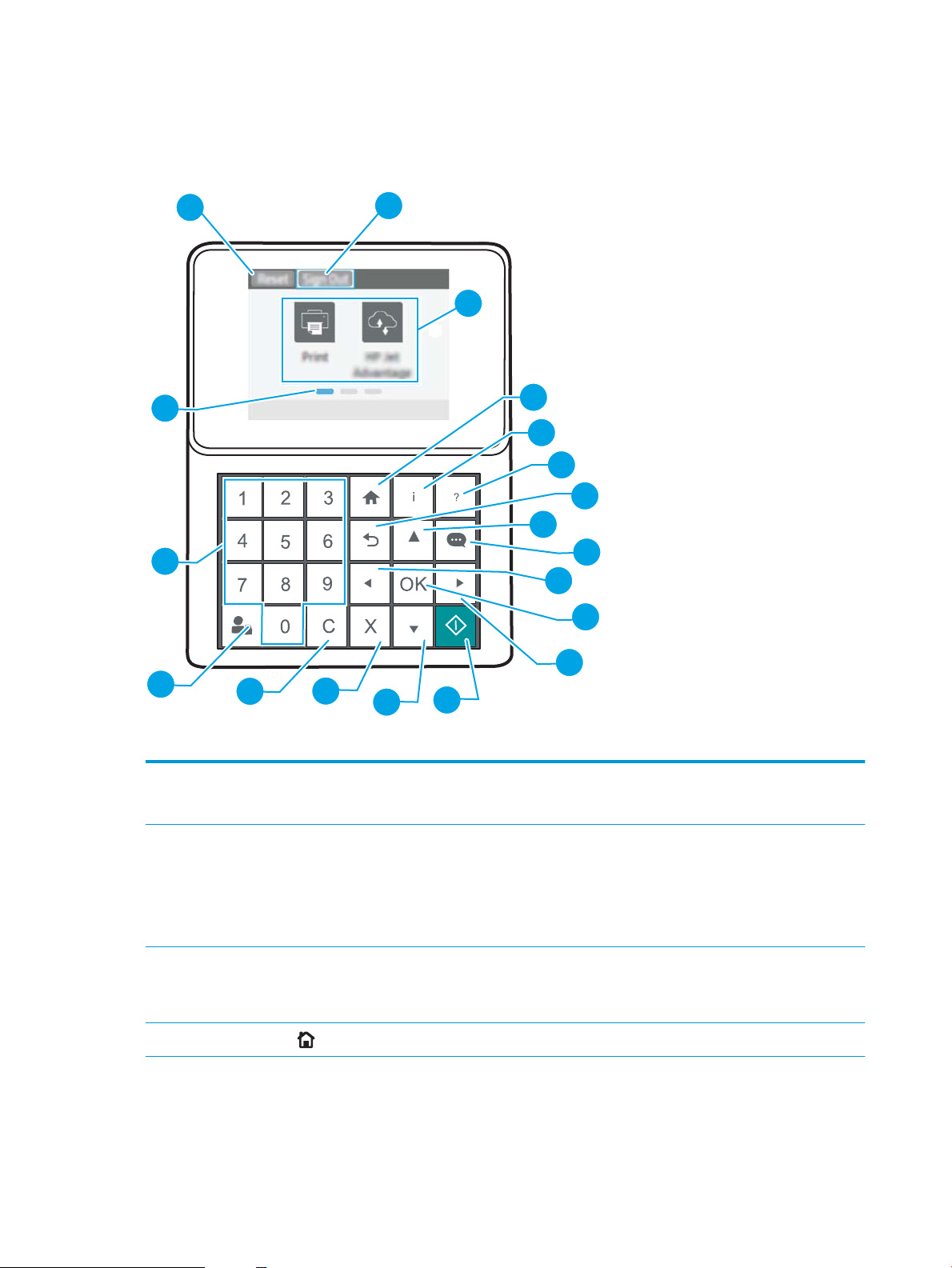
Tampilan panel kontrol (panel kontrol keypad, model M607n, M607dn, M608n, M608dn,
1
2
3
4
5
6
7
8
9
10
11
12
15
16
17
18
19
14
13
M609dn)
Gunakan panel kontrol untuk mendapatkan informasi printer dan status pekerjaan serta mengongurasi printer.
1 Tombol Reset Pilih tombol Reset (Atur ulang) untuk menghapus perubahan, melepaskan printer dari status dijeda,
2 Ikon Sign-In (Masuk) atau
Sign-Out (Keluar)
3 Area aplikasi Pilih ikon apa saja untuk membuka aplikasi.
4
Tombol Home (Awal)
mengatur ulang bidang jumlah salinan, menampilkan kesalahan tersembunyi, dan memulihkan
pengaturan default (termasuk bahasa dan tata letak keyboard).
Pilih tombol Sign-In (Masuk) untuk mengakses tur aman.
Pilih tombol Sign Out (Keluar) untuk keluar dari printer. Printer mengembalikan semua opsi ke
pengaturan default.
CATATAN: Ikon ini hanya ditampilkan jika administrator telah mengongurasi printer untuk
memerlukan izin akses ke tur.
CATATAN: Aplikasi yang tersedia berbeda-beda menurut printer. Administrator dapat mengongurasi
aplikasi mana yang muncul dan urutan tampilannya.
Kembali ke layar Awal
4 Bab 1 Ikhtisar printer IDWW
Page 15
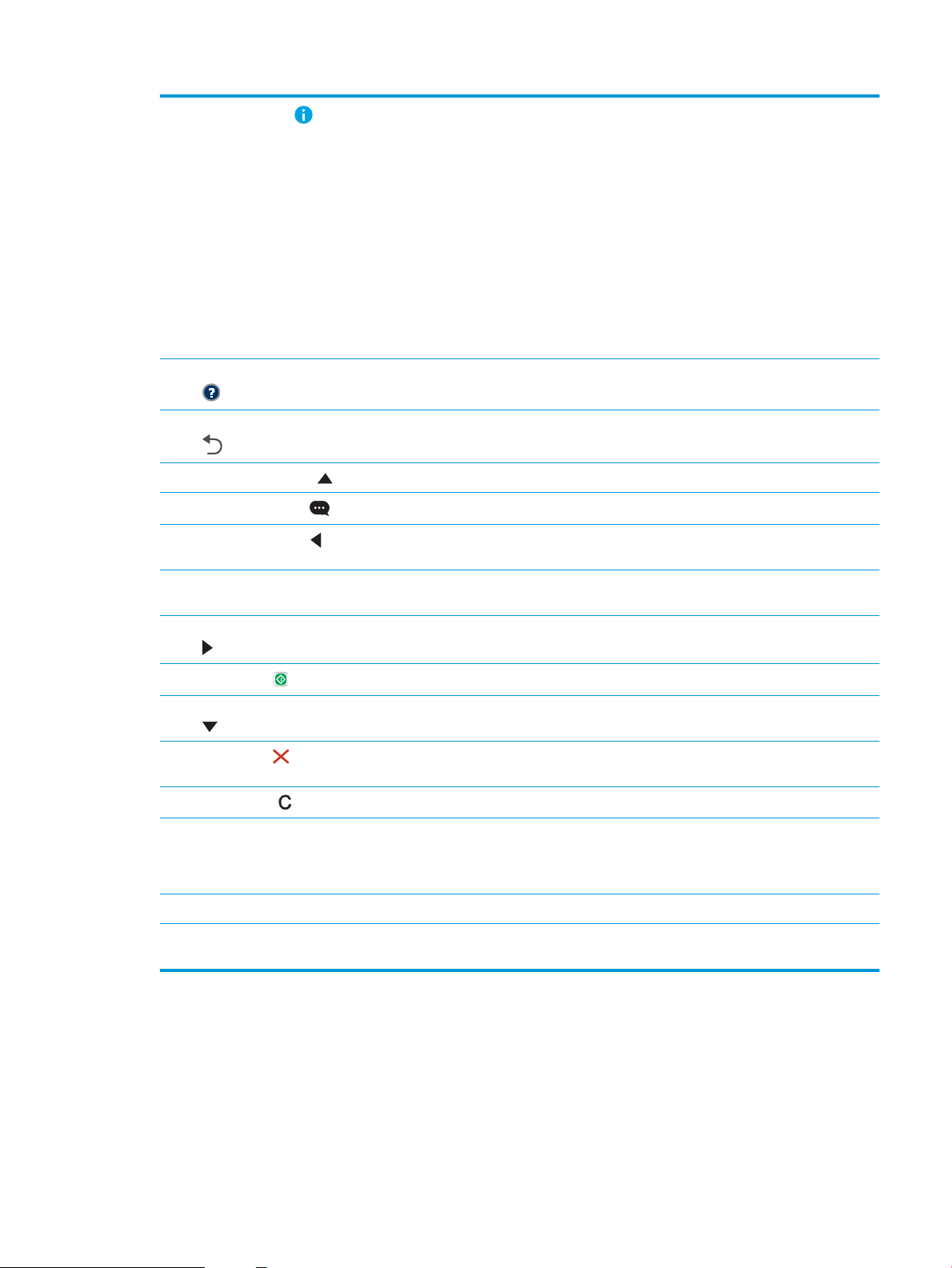
5
Tombol informasi
6 Tombol Help (Bantuan) Menyediakan daftar topik bantuan atau informasi tentang suatu topik saat menggunakan layar Awal,
7 Tombol Back (Kembali) Kembali satu tingkat dalam pohon menu atau kembali satu entri angka
8 Tombol panah ke atas Mengarahkan ke item atau widget sebelumnya dalam daftar, atau meningkatkan nilai item angka
Pilih tombol informasi untuk mengakses beberapa jenis informasi printer. Pilih item pada layar untuk
informasi berikut:
●
Display Language (Bahasa Tampilan): Mengubah pengaturan bahasa untuk sesi pengguna saat
ini.
●
Wi-Fi Direct: Menampilkan informasi tentang cara menghubungkan ke printer langsung
menggunakan ponsel, tablet, atau perangkat lain.
●
Wireless (Nirkabel): Menampilkan atau mengubah pengaturan koneksi nirkabel (untuk model
M652n, M652d, dan M653dn, hanya bila aksesori nirkabel opsional dipasang).
●
Ethernet: Menampilkan atau mengubah pengaturan koneksi Ethernet.
●
HP Web Services (Layanan Web HP): Menampilkan informasi untuk menghubungkan dan
mencetak ke printer menggunakan Layanan Web HP (ePrint).
aplikasi, opsi, atau tur
9
Tombol Pusat Pesan
10
Tombol panah ke kiri
11 Tombol OK Menyimpan nilai yang dipilih untuk suatu item, mengaktifkan tombol terfokus, atau mengatasi kondisi
12 Tombol panah ke kanan Mengarahkan ke item, widget, atau level berikutnya dalam pohon menu, atau meningkatkan nilai item
13
Tombol Mulai
14 Tombol panah ke bawah Mengarahkan ke item atau widget berikutnya dalam daftar, atau menurunkan nilai item angka
15
Tombol Batal
16
Tombol Hapus
17 Tombol Sign-In atau
Sign-Out
18 Keypad angka Memasukkan nilai angka
19 Indikator halaman layar
Awal
Menampilkan Pusat Pesan
Mengarahkan ke item, widget, atau level sebelumnya dalam pohon menu (tetapi tidak keluar dari
aplikasi), atau menurunkan nilai item angka
kesalahan jika kondisi tersebut bisa diatasi
angka
Memulai pekerjaan cetak
Menjeda printer dan menampilkan pesan yang mengonrmasi pembatalan pekerjaan, jika ada
pekerjaan yang aktif
Menghapus seluruh entri dalam suatu bidang masukan
Tekan tombol Sign-In (Masuk) untuk mengakses tur aman.
Tekan tombol Sign Out (Keluar) untuk keluar dari printer. Printer mengembalikan semua opsi ke
pengaturan default.
Menunjukkan nomor halaman pada layar Awal atau di suatu aplikasi. Halaman yang sedang dibuka
akan disorot. Gunakan tombol panah untuk bergulir antarhalaman.
Tampilan panel kontrol (panel kontrol layar sentuh, model M608x, M609x)
Layar Awal menyediakan akses ke tur printer dan menunjukkan status printer saat ini.
Kembali ke layar Awal setiap saat dengan menyentuh tombol Awal di samping kiri panel kontrol printer, atau
menyentuh tombol Awal di sudut kiri atas pada sebagian besar layar.
IDWW Tampilan printer 5
Page 16
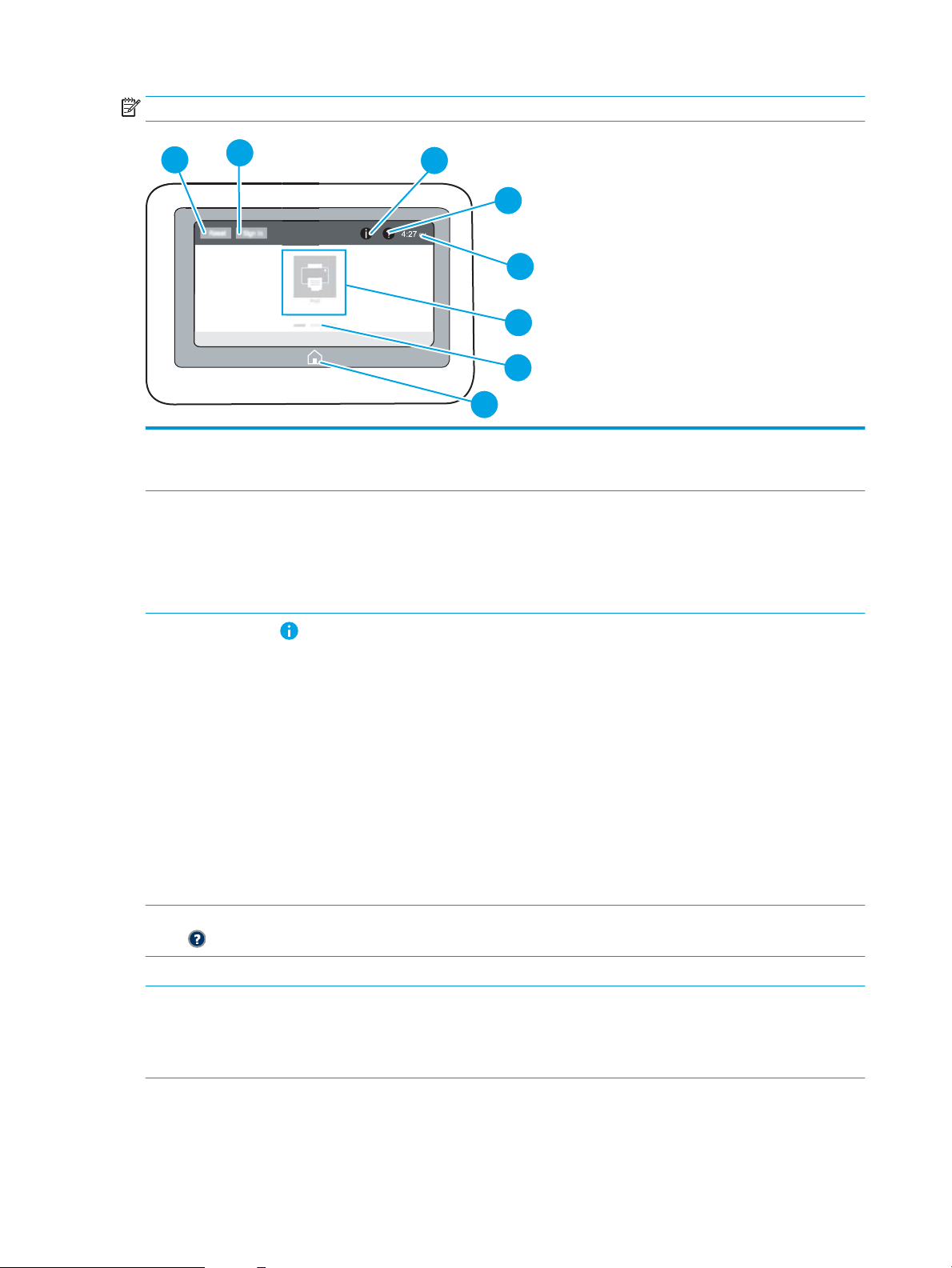
CATATAN: Fitur yang muncul pada layar awal dapat berbeda, tergantung pada kongurasi printer.
4
6
7
5
8
2
3
1
1 Tombol Reset Sentuh tombol Reset (Atur ulang) untuk menghapus perubahan, melepaskan printer dari status dijeda,
mengatur ulang bidang jumlah salinan, menampilkan kesalahan tersembunyi, dan memulihkan
pengaturan default (termasuk bahasa dan tata letak keyboard).
2 Tombol Sign-In atau
Sign-Out
3
Tombol informasi
4 Tombol Help (Bantuan) Sentuh tombol Bantuan untuk membuka sistem bantuan tertanam.
Sentuh tombol Sign-In untuk mengakses tur aman.
Sentuh tombol Sign Out (Keluar) untuk keluar dari printer. Printer mengembalikan semua opsi ke
pengaturan default.
CATATAN: Tombol ini hanya ditampilkan jika administrator telah mengongurasi printer untuk
memerlukan perizinan akses ke tur.
Sentuh tombol informasi untuk mengakses layar yang memberikan akses ke beberapa jenis informasi
printer. Sentuh tombol-tombol di bagian bawah layar untuk informasi berikut:
●
Display Language (Bahasa Tampilan): Mengubah pengaturan bahasa untuk sesi pengguna saat
ini.
●
Sleep Mode (Mode Tidur): Membuat printer masuk mode tidur.
●
Wi-Fi Direct: Menampilkan informasi tentang cara menghubungkan ke printer langsung
menggunakan ponsel, tablet, atau perangkat lain dengan Wi-Fi.
●
Wireless (Nirkabel): Menampilkan atau mengubah pengaturan koneksi nirkabel (khusus model
nirkabel).
●
Ethernet: Menampilkan atau mengubah pengaturan koneksi Ethernet.
●
HP Web Services (Layanan Web HP): Menampilkan informasi untuk menghubungkan dan
mencetak ke printer menggunakan Layanan Web HP (ePrint).
5 Waktu saat ini Menampilkan waktu saat ini.
6 Area aplikasi Sentuh ikon apa saja untuk membuka aplikasi. Sapu layar ke samping untuk mengakses aplikasi
lainnya.
CATATAN: Aplikasi yang tersedia berbeda-beda menurut printer. Administrator dapat mengongurasi
aplikasi mana yang muncul dan urutan tampilannya.
6 Bab 1 Ikhtisar printer IDWW
Page 17
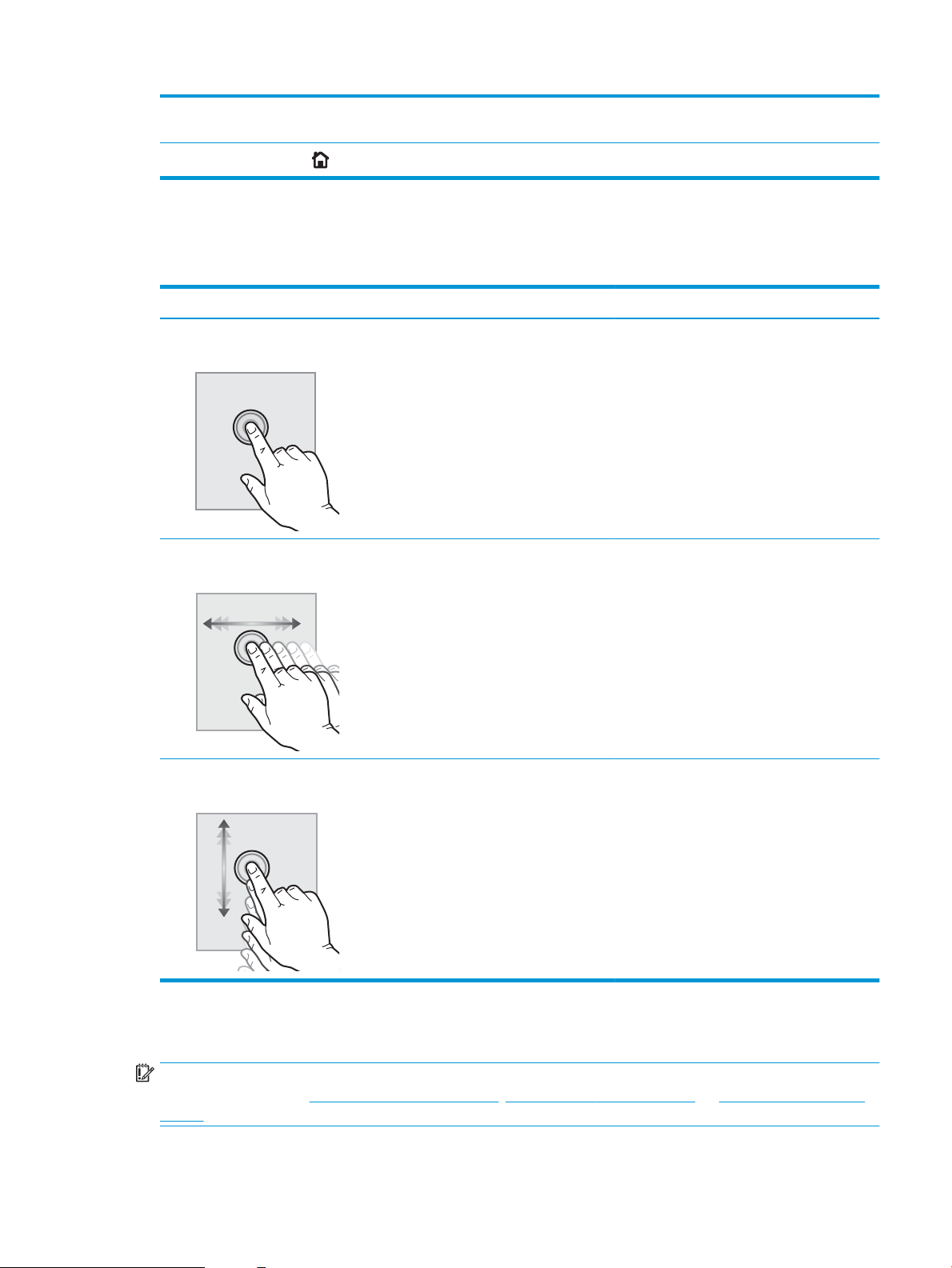
7 Indikator halaman layar
Awal
Menunjukkan nomor halaman pada Layar Awal atau di suatu aplikasi. Halaman yang sedang dibuka
akan disorot. Sapu layar ke samping untuk menggulir antar-halaman.
8
Tombol Home (Awal)
Sentuh tombol Awal untuk kembali ke layar Awal.
Cara menggunakan panel kontrol layar sentuh
Gunakan tindakan berikut ini untuk menggunakan panel kontrol layar sentuh printer.
Tindakan Keterangan Contoh
Menyentuh Sentuh item di layar untuk memilih item atau
membuka menu tersebut. Dan, saat bergulir di
antara menu, sentuh layar dengan singkat untuk
menghentikan pengguliran.
Mengusap Sentuh layar dan gerakkan jari secara horizontal
untuk menggulir layar ke samping.
Sentuh ikon Settings (Pengaturan) untuk
membuka aplikasi Settings (Pengaturan).
Sapukan jari hingga aplikasi Settings
(Pengaturan) ditampilkan.
Menggulir Sentuh layar dan gerakkan jari secara vertikal
untuk menggulir layar ke atas dan ke bawah.
Saat menggulir menu-menu, sentuh layar
dengan singkat untuk menghentikan
pengguliran.
Gulir di antara aplikasi Settings (Pengaturan).
Spesikasi printer
PENTING: Spesikasi berikut ini benar pada saat penerbitan, tetapi dapat berubah sewaktu-waktu. Untuk
informasi terbaru, lihat www.hp.com/support/ljM607, www.hp.com/support/ljM608, or www.hp.com/support/
ljM609.
IDWW Spesikasi printer 7
Page 18
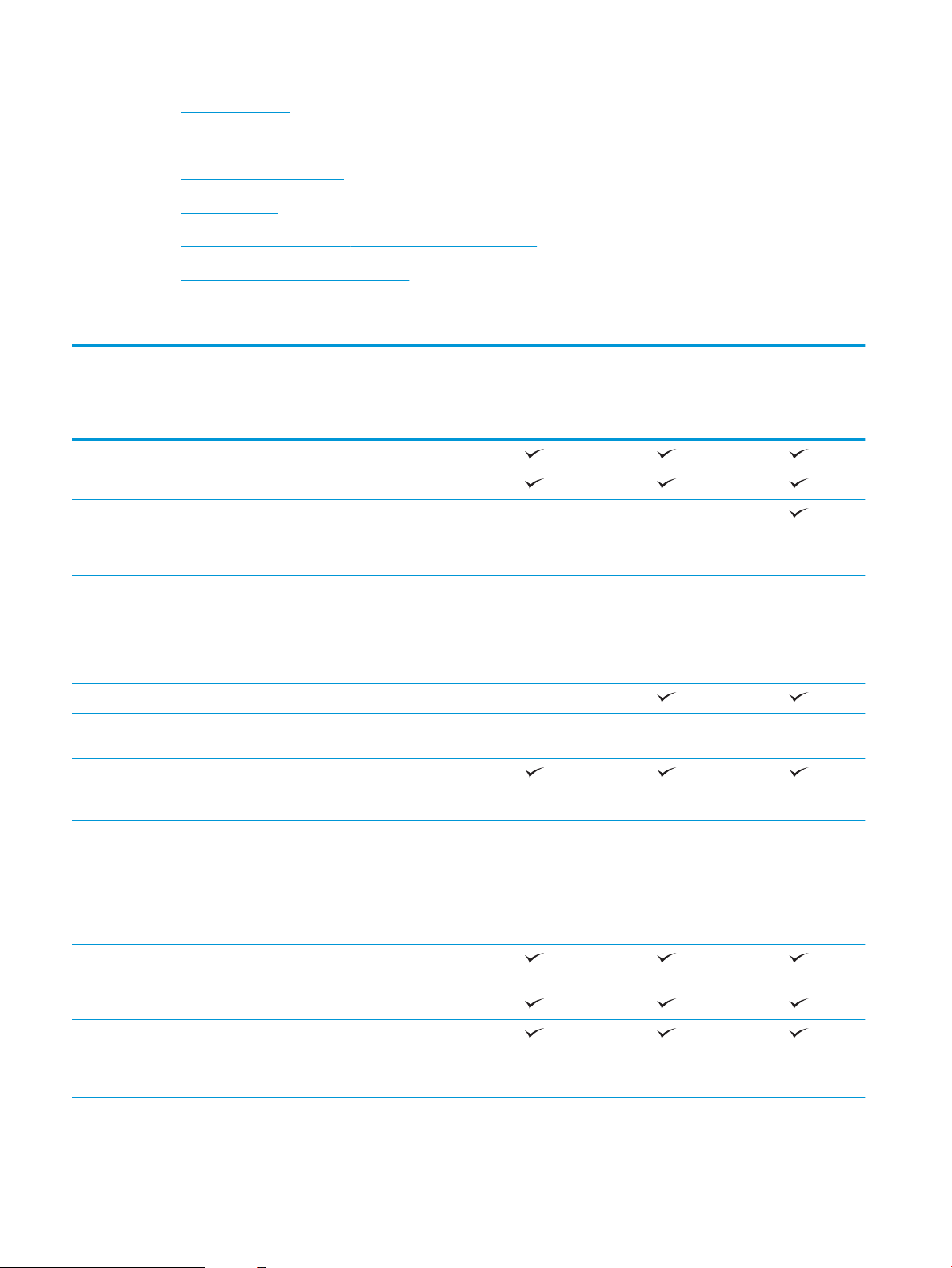
●
Spesikasi teknis
●
Sistem operasi yang didukung
●
Solusi pencetakan mobile
●
Dimensi printer
●
Konsumsi daya, spesikasi kelistrikan, dan emisi akustik
●
Cakupan lingkungan pengoperasian
Spesikasi teknis
Nama model
Nomor produk
Penanganan kertas Baki 1 (kapasitas 100 lembar)
Baki 2 (kapasitas 550 lembar)
M607n, M608n
K0Q14A, K0Q17A
M607dn, M608dn,
M609dn
K0Q15A, K0Q18A,
M0P32A, K0Q21A
M608x. M609x
K0Q19A, K0Q22A
Pemasok kertas 1x550 lembar
CATATAN: Printer ini mendukung
hingga enam baki masukan.
Pemasok berkapasitas tinggi 2.100
lembar
CATATAN: Aksesori ini dapat
dikombinasikan dengan tiga
pemasok 1x550 lembar.
Pencetakan dupleks otomatis Tidak didukung
Kaset pemasok amplop untuk
pencetakan hingga 75 amplop
Tutup ekstensi Baki 2 untuk
pencetakan pada media berukuran
Legal
Kotak Pesan dengan Stapler dari HP
CATATAN: Printer memiliki
kapabilitas kotak surat 6 nampan
bila nampan output standar
disertakan, untuk kapasitas total
enam nampan dan 1.300 lembar.
Konektivitas Koneksi LAN Ethernet 10/100/1000
dengan IPv4 dan IPv6
Opsional Opsional
Opsional Opsional Opsional
Opsional Opsional Opsional
Opsional Opsional Opsional
USB 2.0 Kecepatan Tinggi
Port USB mudah diakses, untuk
pencetakan dan pemindaian tanpa
komputer, serta untuk upgrade
rmware
8 Bab 1 Ikhtisar printer IDWW
Page 19
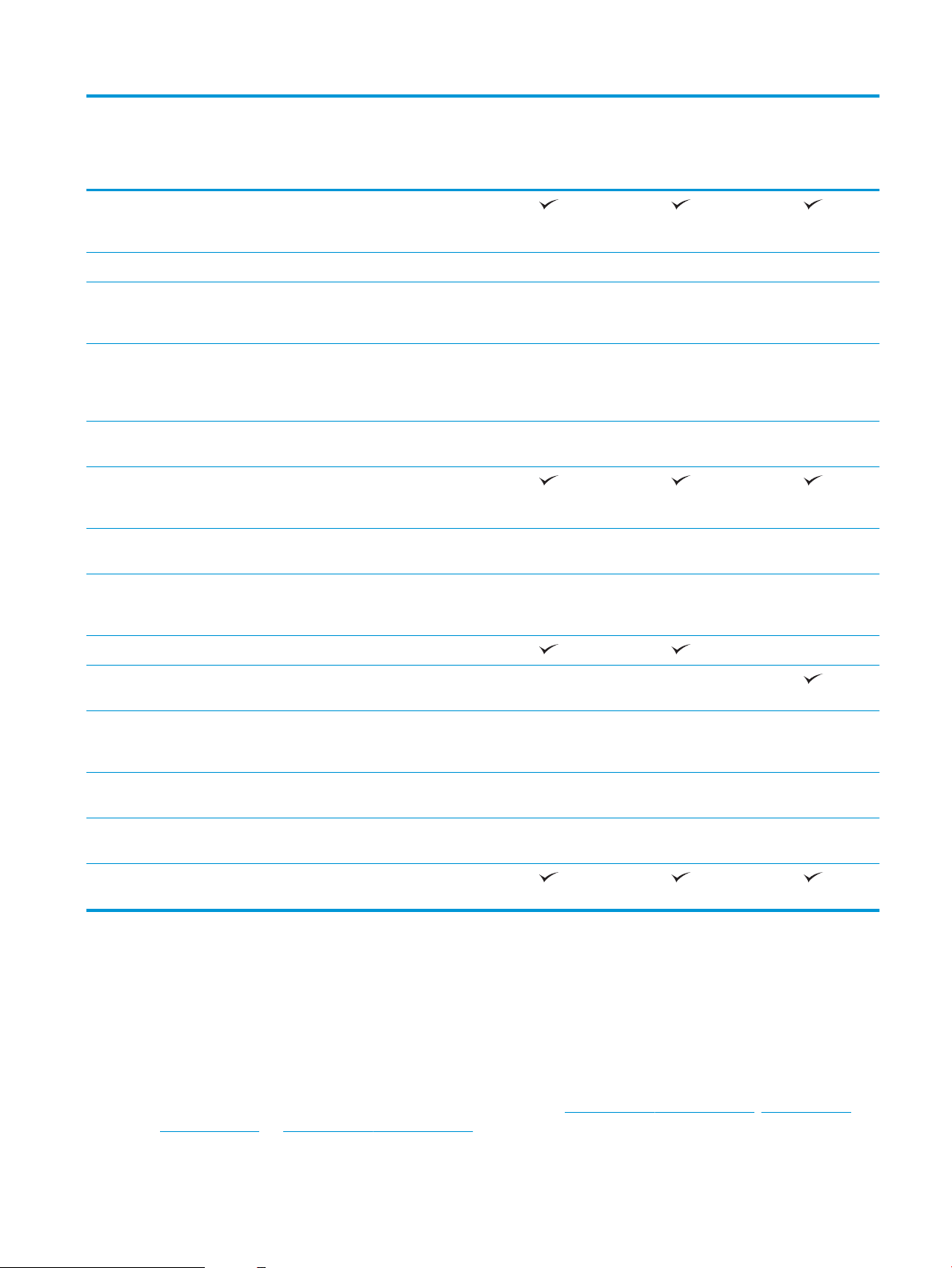
M607dn, M608dn,
M609dn
Nama model
Nomor produk
Hardware integration pocket (HIP)
untuk menghubungkan aksesori
dan perangkat pihak ketiga
Port USB Internal HP Opsional Opsional Opsional
M607n, M608n
K0Q14A, K0Q17A
K0Q15A, K0Q18A,
M0P32A, K0Q21A
M608x. M609x
K0Q19A, K0Q22A
HP Jetdirect 3000w NFC/Aksesori
Nirkabel untuk mencetak dari
perangkat mobile
Komunikasi medan berdekatan
(NFC) HP dan aksesori Wi-Fi Direct
untuk pencetakan dari perangkat
mobile
Aksesori HP Jetdirect 2900nw Print
Server untuk konektivitas nirkabel
Memori Memori 512 MB, dapat diperbesar
hingga 1,5 GB dengan
menambahkan DIMM 1 GB
Hard Disk Aman Berkinerja Tinggi
dari HP
Keamanan HP Trusted Platform Module untuk
mengenkripsi semua data yang
melewati printer
Masukan dan layar panel kontrol Panel kontrol keypad berwarna Tidak didukung
Panel kontrol layar sentuh
berwarna dengan tampilan konstan
Cetak Mencetak 52 halaman per menit
(ppm) di kertas A4 dan 55 ppm di
kertas berukuran Letter
Opsional Opsional Opsional
Opsional Opsional Opsional
Opsional Opsional Opsional
Opsional Opsional Opsional
Opsional Opsional Opsional
Tidak didukung Tidak didukung
M607n M607dn
Mencetak 61 ppm di kertas A4 dan
65 ppm di kertas berukuran Letter
Mencetak 71 ppm di kertas A4 dan
75 ppm di kertas berukuran Letter
Pencetakan USB akses mudah
(tidak diperlukan komputer)
M608n M608dn M608x
M609dn M609x
Sistem operasi yang didukung
Informasi berikut berlaku untuk Windows PCL 6 khusus printer dan driver cetak HP untuk OS X, serta untuk
penginstal perangkat lunaknya.
Windows: Penginstal Perangkat Lunak HP menginstal driver cetak “HP PCL.6” versi 3, “HP PCL 6” versi 3, atau
“HP PCL-6” versi 4, tergantung pada sistem operasi Windows, serta perangkat lunak opsional ketika
menggunakan penginstal perangkat lunak. Unduh driver cetak "HP PCL.6" versi 3, "HP PCL 6" versi 3, dan "HP
PCL-6" versi 4 dari situs web dukungan printer untuk printer ini: www.hp.com/support/ljM607, www.hp.com/
support/ljM608, or www.hp.com/support/ljM609.
IDWW Spesikasi printer 9
Page 20
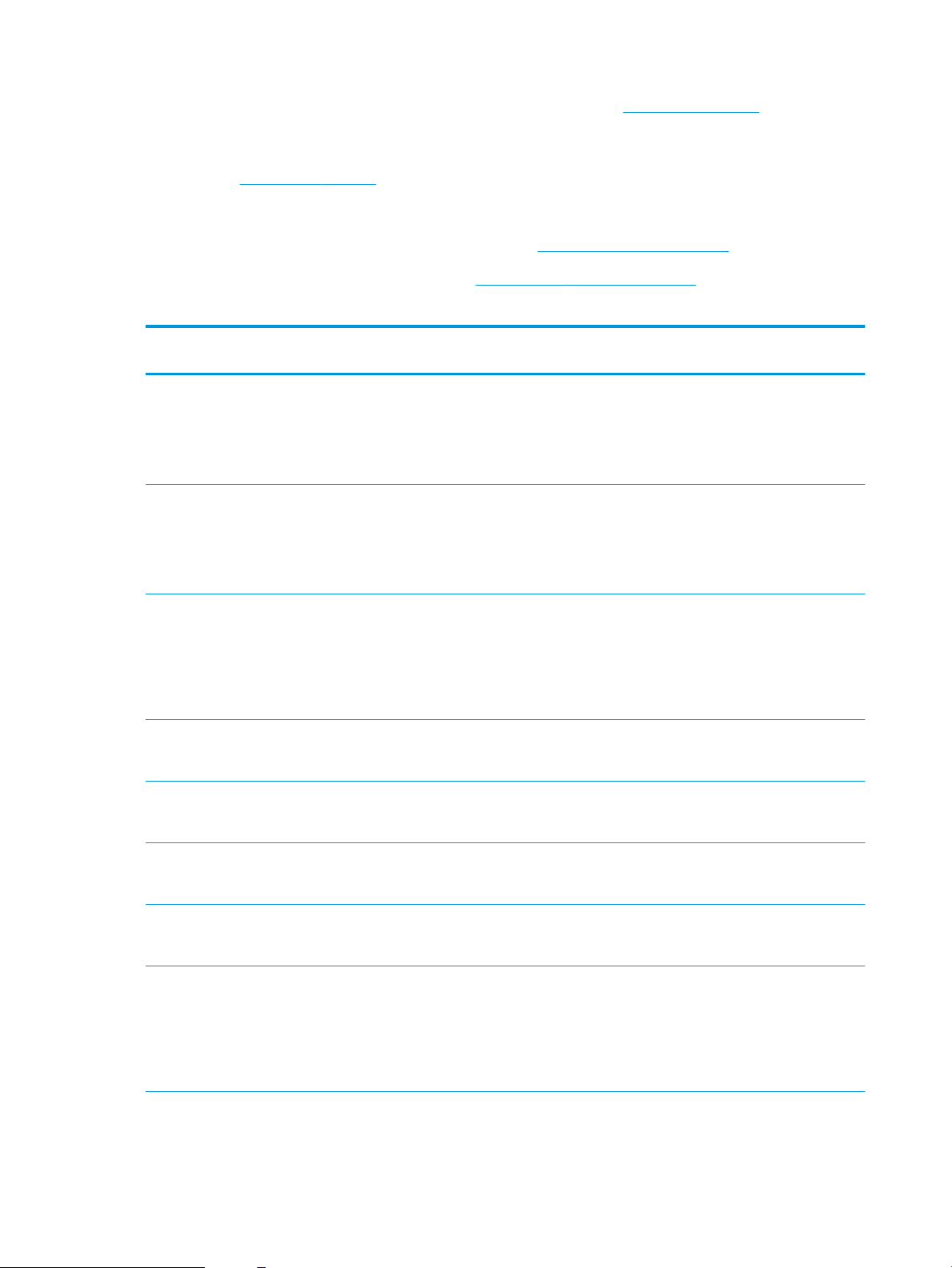
OS X: Komputer Mac didukung dengan printer ini. Unduh HP Easy Start dari 123.hp.com/LaserJet atau dari
halaman Printer Support, lalu gunakan HP Easy Start untuk menginstal driver cetak HP. HP Easy Start tidak
disertakan dalam Penginstal Perangkat Lunak HP.
1. Kunjungi 123.hp.com/LaserJet.
2. Ikuti langkah yang diberikan untuk mengunduh perangkat lunak printer.
Linux: Untuk informasi dan driver cetak untuk Linux, kunjungi www.hp.com/go/linuxprinting.
UNIX: Untuk informasi dan driver cetak UNIX®, buka www.hp.com/go/unixmodelscripts.
Tabel 1-1 Sistem operasi dan driver cetak yang didukung
Sistem operasi Driver cetak (untuk Windows, atau
penginstal di web untuk OS X)
Windows® XP SP3, 32-bit
Windows Vista®, 32-bit
Windows Server 2003 SP2, 32-bit Driver cetak khusus printer “HP PCL.6”
Windows 7, 32-bit dan 64-bit Driver cetak khusus printer “HP PCL 6”
Windows 8, 32-bit dan 64-bit Driver cetak khusus printer “HP PCL 6”
Driver cetak khusus printer “HP PCL.6”
diinstal untuk sistem operasi ini sebagai
bagian dari penginstalan perangkat lunak.
Driver cetak khusus printer “HP PCL.6”
diinstal untuk sistem operasi ini sebagai
bagian dari penginstalan perangkat lunak.
dapat diunduh dari situs web dukungan
printer. Unduh driver, lalu gunakan alat
Microsoft Add Printer untuk menginstalnya.
diinstal untuk sistem operasi ini sebagai
bagian dari penginstalan perangkat lunak.
diinstal untuk sistem operasi ini sebagai
bagian dari penginstalan perangkat lunak.
Catatan
Microsoft menghentikan dukungan
mainstream untuk Windows XP pada April
2009. HP akan terus menyediakan upaya
dukungan terbaik untuk sistem operasi XP
yang telah dihentikan. Beberapa tur driver
cetak tidak didukung.
Microsoft menghentikan dukungan
mainstream untuk Windows Vista pada April
2012. HP akan terus menyediakan upaya
dukungan terbaik untuk sistem operasi Vista
yang telah dihentikan. Beberapa tur driver
cetak tidak didukung.
Microsoft menghentikan dukungan
mainstream untuk Windows Server 2003
pada bulan Juli 2010. HP akan terus
menyediakan upaya dukungan terbaik
untuk sistem operasi Server 2003 yang
telah dihentikan. Beberapa tur driver cetak
tidak didukung.
Dukungan Windows 8 RT disediakan melalui
driver Microsoft IN OS Versi 4, 32- bit.
Windows 8.1, 32-bit dan 64-bit Driver cetak khusus printer “HP PCL-6” V4
diinstal untuk sistem operasi ini sebagai
bagian dari penginstalan perangkat lunak.
Windows 10, 32-bit dan 64-bit Driver cetak khusus printer “HP PCL-6” V4
diinstal untuk sistem operasi ini sebagai
bagian dari penginstalan perangkat lunak.
Windows Server 2008 SP2, 32-bit Driver cetak khusus printer “HP PCL.6”
dapat diunduh dari situs web dukungan
printer. Unduh driver, lalu gunakan alat
Microsoft Add Printer untuk menginstalnya.
Dukungan Windows 8.1 RT disediakan
melalui driver Microsoft IN OS Versi 4, 32bit.
Microsoft menghentikan dukungan
mainstream untuk Windows Server 2008
pada bulan Januari 2015. HP akan terus
menyediakan upaya dukungan terbaik
untuk sistem operasi Server 2008 yang
telah dihentikan. Beberapa tur driver cetak
tidak didukung.
10 Bab 1 Ikhtisar printer IDWW
Page 21
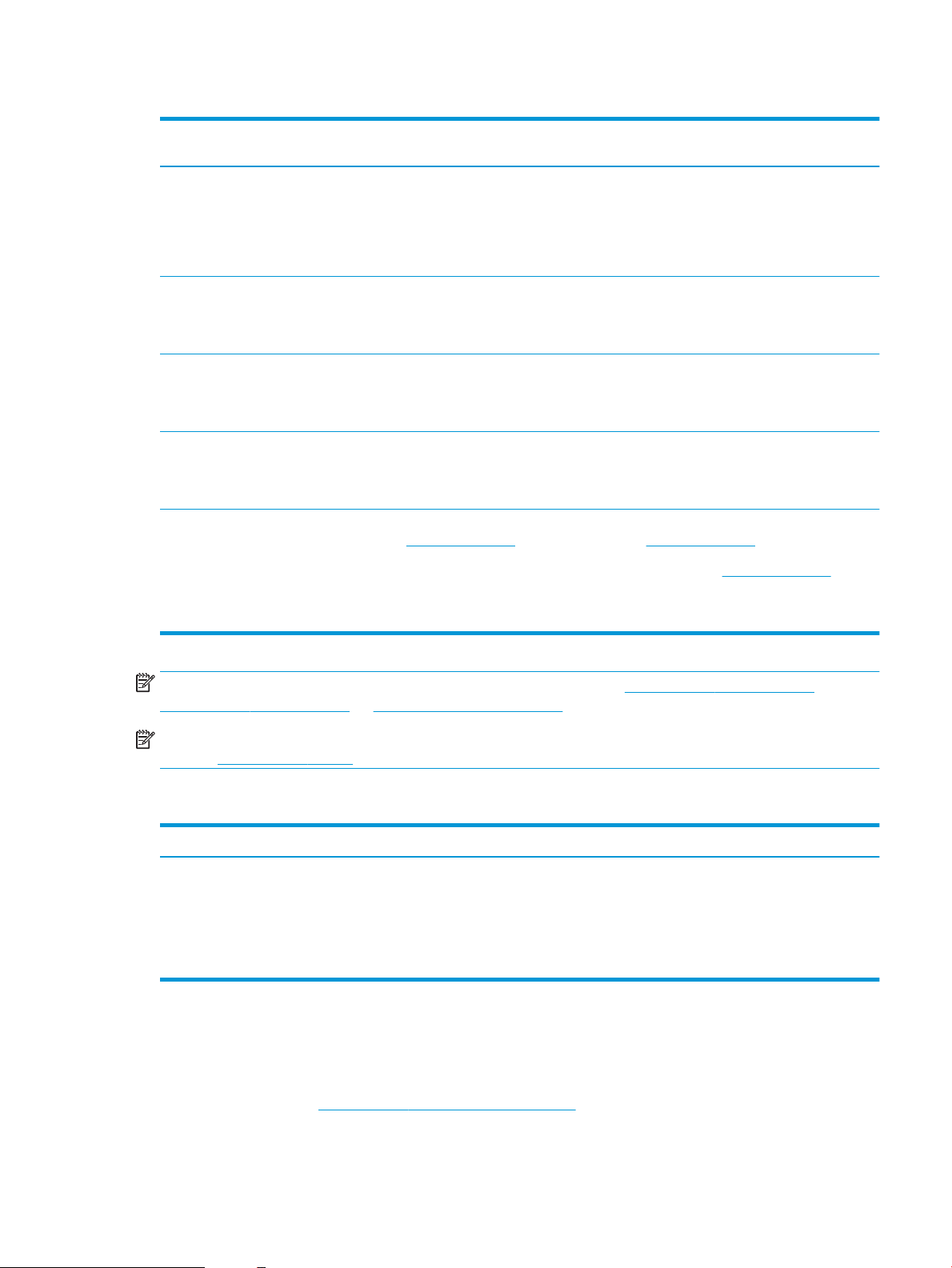
Tabel 1-1 Sistem operasi dan driver cetak yang didukung (Lanjutan)
Sistem operasi Driver cetak (untuk Windows, atau
penginstal di web untuk OS X)
Windows Server 2008 SP2, 64-bit Driver cetak khusus printer “HP PCL 6”
dapat diunduh dari situs web dukungan
printer. Unduh driver, lalu gunakan alat
Microsoft Add Printer untuk menginstalnya.
Windows Server 2008 R2, SP 1, 64-bit Driver cetak khusus printer “HP PCL 6”
dapat diunduh dari situs web dukungan
printer. Unduh driver, lalu gunakan alat
Microsoft Add Printer untuk menginstalnya.
Windows Server 2012, 64-bit Driver cetak khusus printer PCL 6 dapat
diunduh dari situs web dukungan printer.
Unduh driver, lalu gunakan alat Microsoft
Add Printer untuk menginstalnya.
Windows Server 2012 R2, 64-bit Driver cetak khusus printer PCL 6 dapat
diunduh dari situs web dukungan printer.
Unduh driver, lalu gunakan alat Microsoft
Add Printer untuk menginstalnya.
OS X 10.10 Yosemite, OS X 10.11 El Capitan,
OS X 10.12 Sierra
Driver cetak HP dapat diunduh dari
123.hp.com/LaserJet. Perangkat lunak
penginstal HP untuk OS X tidak disertakan
dalam Penginstal Perangkat Lunak HP.
Catatan
Microsoft menghentikan dukungan
mainstream untuk Windows Server 2008
pada bulan Januari 2015. HP akan terus
menyediakan upaya dukungan terbaik
untuk sistem operasi Server 2008 yang
telah dihentikan.
Untuk OS X, unduh penginstalnya dari
123.hp.com/LaserJet.
1. Kunjungi 123.hp.com/LaserJet.
CATATAN: Untuk daftar terbaru sistem operasi yang didukung, kunjungi www.hp.com/support/ljM607,
www.hp.com/support/ljM608, or www.hp.com/support/ljM609 untuk bantuan HP selengkapnya tentang printer.
CATATAN: Untuk rincian tentang sistem operasi klien dan server serta dukungan driver HP UPD untuk printer ini,
kunjungi www.hp.com/go/upd. Di bagian Informasi tambahan, klik tautannya.
Tabel 1-2 Persyaratan sistem minimum
Windows OS X
●
Drive CD-ROM, drive DVD, atau koneksi Internet
●
Koneksi khusus USB 1.1 atau 2.0 atau koneksi jaringan
●
Tersedia ruang hard disk 400 MB
●
RAM 1 GB (32-bit) atau RAM 2 GB (64-bit)
Solusi pencetakan mobile
●
Koneksi Internet
●
Tersedia ruang hard disk 1 GB
2. Ikuti langkah yang diberikan untuk
mengunduh perangkat lunak printer.
HP menawarkan beberapa solusi mobile dan ePrint untuk mengaktifkan pencetakan mudah ke printer HP dari
laptop, tablet, ponsel cerdas, atau perangkat seluler lainnya. Untuk melihat daftar lengkap dan menentukan
pilihan terbaik, kunjungi, www.hp.com/go/LaserJetMobilePrinting.
IDWW Spesikasi printer 11
Page 22
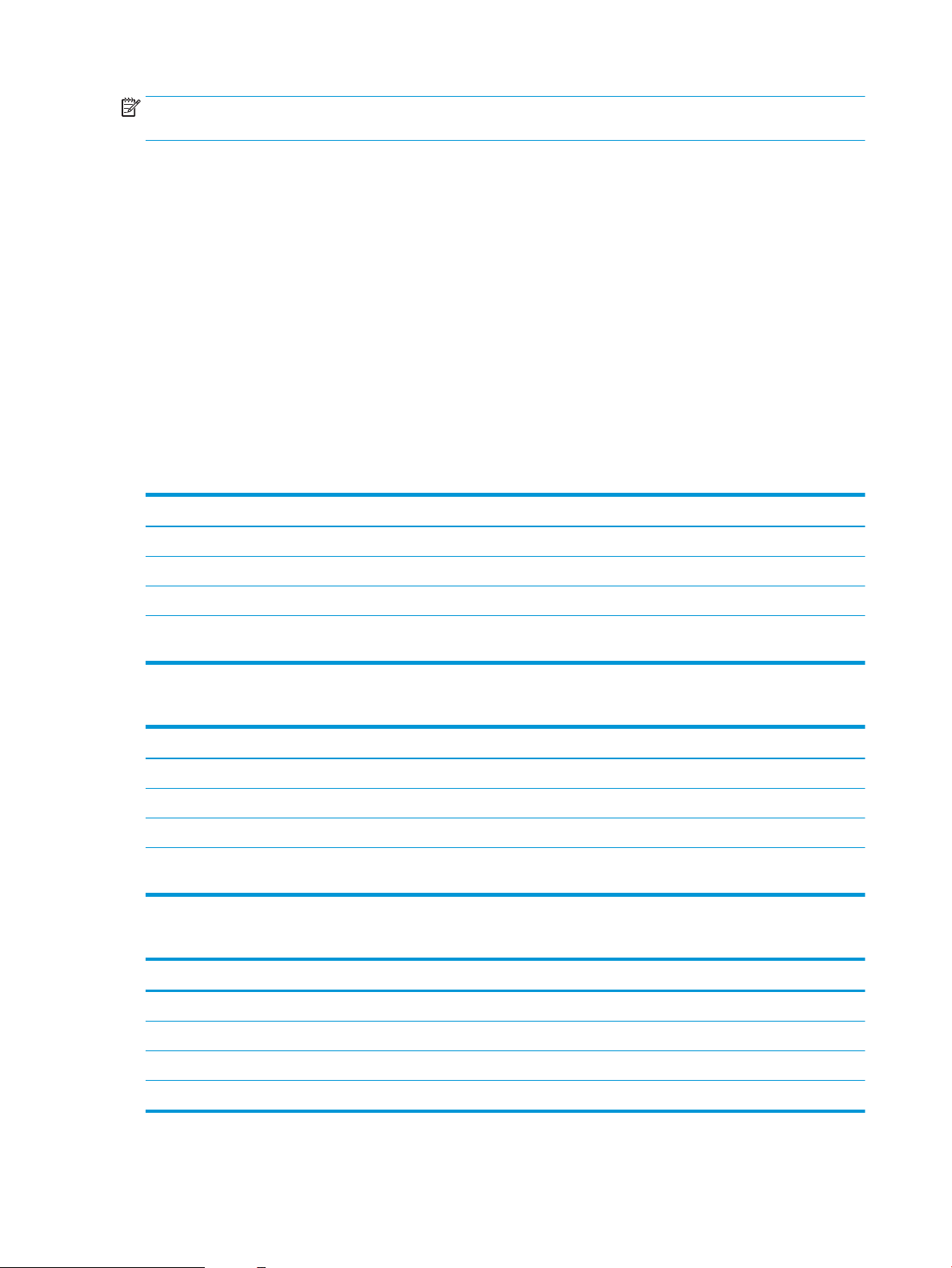
CATATAN: Perbarui rmware printer untuk memastikan semua kemampuan pencetakan mobile dan ePrint
didukung.
●
Wi-Fi Direct (hanya model nirkabel)
●
HP ePrint via email (Layanan Web HP harus diaktifkan dan printer didaftarkan dengan HP Connected)
●
Aplikasi HP ePrint (Tersedia untuk Android, iOS, dan Blackberry)
●
Aplikasi HP All-in-One Remote untuk perangkat iOS dan Android
●
Perangkat lunak HP ePrint
●
Google Cloud Print
●
AirPrint
●
Android Printing
Dimensi printer
Tabel 1-3 Dimensi untuk model M607n, M607dn, M608n, M608dn, M609dn
Printer tertutup sepenuhnya Printer terbuka sepenuhnya
Tinggi 380 mm 453 mm
Tebal 466 mm 1.040 mm
Lebar 431 mm 431 mm
Berat (dengan kartrid
toner)
Tabel 1-4 Dimensi M6608x, M609x
Printer tertutup sepenuhnya Printer terbuka sepenuhnya
Tinggi 505 mm 581 mm
Tebal 466 mm 1.100 mm
Lebar 431 mm 431 mm
Berat (dengan kartrid
toner)
Tabel 1-5 Dimensi pemasok kertas 1x550 lembar
Aksesori tertutup sepenuhnya Aksesori terbuka sepenuhnya
Tinggi 148 mm 148 mm
Tebal 466 mm 790 mm
20,6 kg
26,3 kg
Lebar 426 mm 426 mm
Berat 5,7 kg
12 Bab 1 Ikhtisar printer IDWW
Page 23
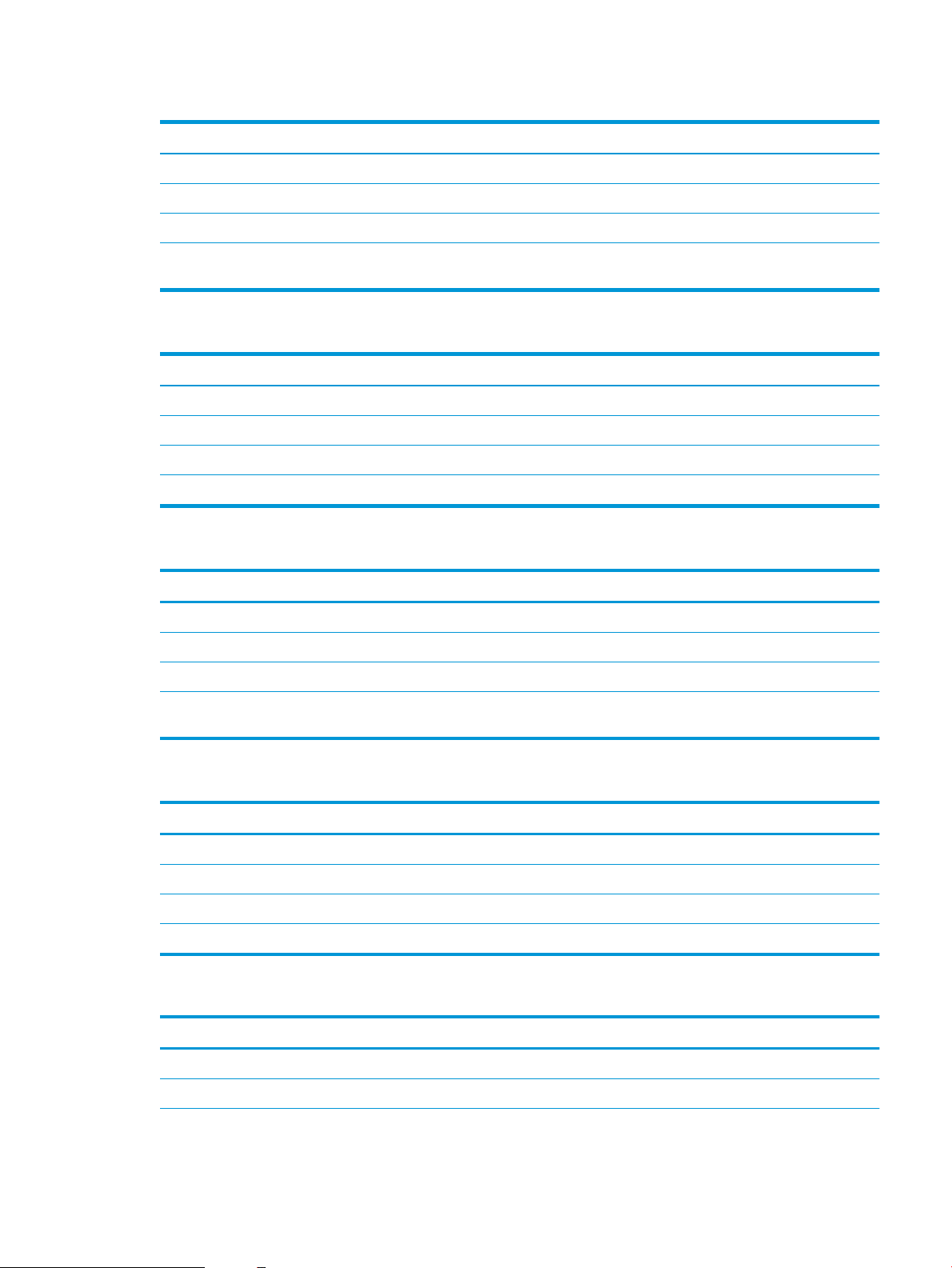
Tabel 1-6 Dimensi printer dengan pemasok kertas 1x550 lembar
Printer tertutup sepenuhnya Printer terbuka sepenuhnya
Tinggi 505 mm 581 mm
Tebal 466 mm 1.100 mm
Lebar 431 mm 431 mm
Berat (dengan kartrid
toner)
26,3 kg
Tabel 1-7 Dimensi HCI 2.100 lembar dengan penyangga
Aksesori tertutup sepenuhnya Aksesori terbuka sepenuhnya
Tinggi 341 mm 341 mm
Tebal 466 mm 864 mm
Lebar 426 mm 426 mm
Berat 9,98 kg
Tabel 1-8 Dimensi printer dengan HCI 2.100 lembar dengan penyangga
Printer tertutup sepenuhnya Printer terbuka sepenuhnya
Tinggi 698 mm 773 mm
Tebal 466 mm 1.180 mm
Lebar 431 mm 431 mm
Berat (dengan kartrid
toner)
30,6 kg
Tabel 1-9 Dimensi pemasok amplop
Aksesori tertutup sepenuhnya Aksesori terbuka sepenuhnya
Tinggi 148 mm 148 mm
Tebal 466 mm 790 mm
Lebar 426 mm 426 mm
Berat 5,8 kg
Tabel 1-10 Dimensi printer dengan pemasok amplop
Printer tertutup sepenuhnya Printer terbuka sepenuhnya
Tinggi 505 mm 581 mm
Tebal 466 mm 1.100 mm
IDWW Spesikasi printer 13
Page 24
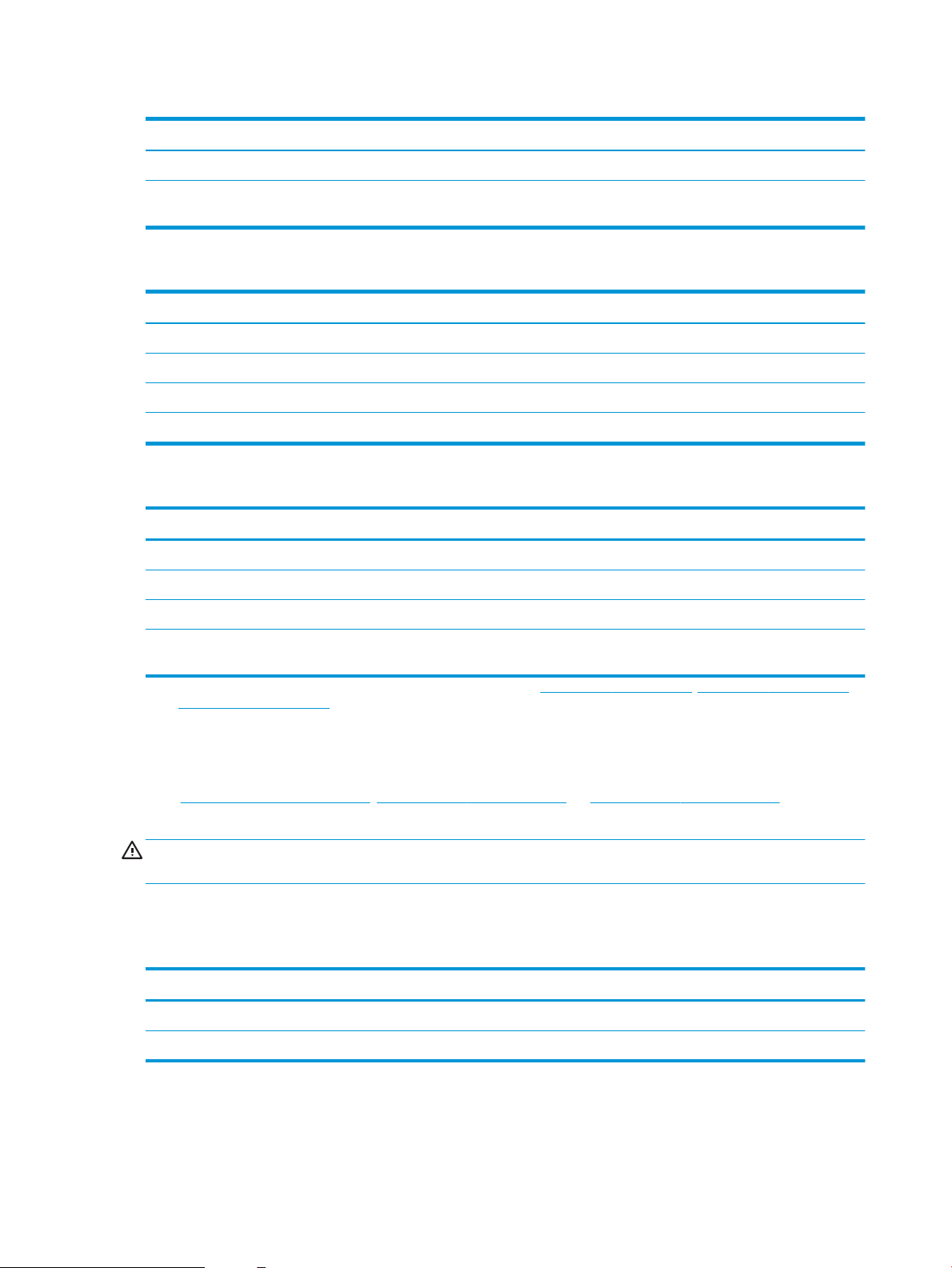
Tabel 1-10 Dimensi printer dengan pemasok amplop (Lanjutan)
Printer tertutup sepenuhnya Printer terbuka sepenuhnya
Lebar 431 mm 431 mm
Berat (dengan kartrid
toner)
26,4 kg
Tabel 1-11 Dimensi Kotak Surat Staples HP
Aksesori tertutup sepenuhnya Aksesori terbuka sepenuhnya
Tinggi 429 mm 429 mm
Tebal 504 mm 614 mm
Lebar 475 mm 511 mm
Berat 11,3 kg
Tabel 1-12 Dimensi printer dengan Kotak Surat Staples HP
Printer tertutup sepenuhnya Printer terbuka sepenuhnya
Tinggi 775 mm 775 mm
Tebal 466 mm 1.100 mm
Lebar 472 mm 608 mm
Berat (dengan kartrid
toner)
1
Nilai ini dapat berubah sewaktu-waktu. Untuk informasi terbaru, kunjungi www.hp.com/support/ljM607, www.hp.com/support/ljM608,
or www.hp.com/support/ljM609.
31,9 kg
Konsumsi daya, spesikasi kelistrikan, dan emisi akustik
Lihat www.hp.com/support/ljM607, www.hp.com/support/ljM608, or www.hp.com/support/ljM609 untuk
informasi yang sekarang.
PERHATIAN: Persyaratan daya berdasarkan pada negara/kawasan tempat penjualan printer. Jangan
mengonversi tegangan pengoperasian. Hal ini dapat merusak printer dan membatalkan garansi printer.
Cakupan lingkungan pengoperasian
Tabel 1-13 Cakupan lingkungan pengoperasian
Lingkungan Dianjurkan Diperbolehkan
Suhu 17° hingga 25°C 15° hingga 32,5°C
Kelembapan relatif Kelembapan relatif (RH) 30% hingga 70% 10% s/d 80% RH
14 Bab 1 Ikhtisar printer IDWW
Page 25
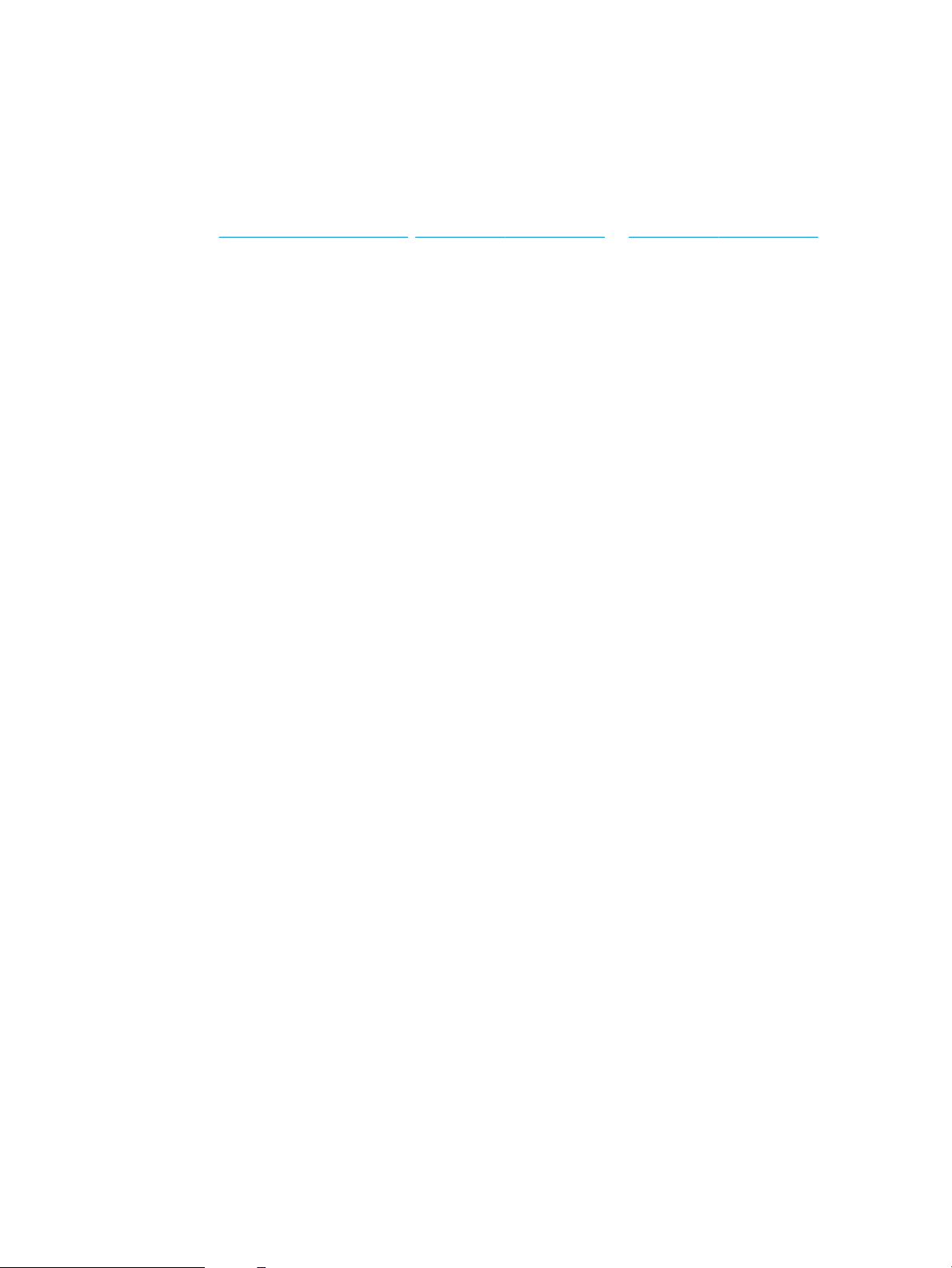
Pengaturan perangkat keras dan penginstalan perangkat lunak printer
Untuk instruksi pengaturan dasar, lihat Panduan Penginstalan Perangkat Keras yang disertakan bersama printer.
Untuk instruksi tambahan, kunjungi dukungan HP di Web.
Kunjungi www.hp.com/support/ljM607, www.hp.com/support/ljM608, or www.hp.com/support/ljM609 untuk
bantuan menyeluruh HP untuk printer. Temukan dukungan berikut:
●
Menginstal dan mengongurasi
●
Mempelajari dan menggunakan
●
Mengatasi masalah
●
Mengunduh pembaruan perangkat lunak dan rmware
●
Mengikuti forum dukungan.
●
Menemukan informasi garansi dan peraturan
IDWW Pengaturan perangkat keras dan penginstalan perangkat lunak printer 15
Page 26
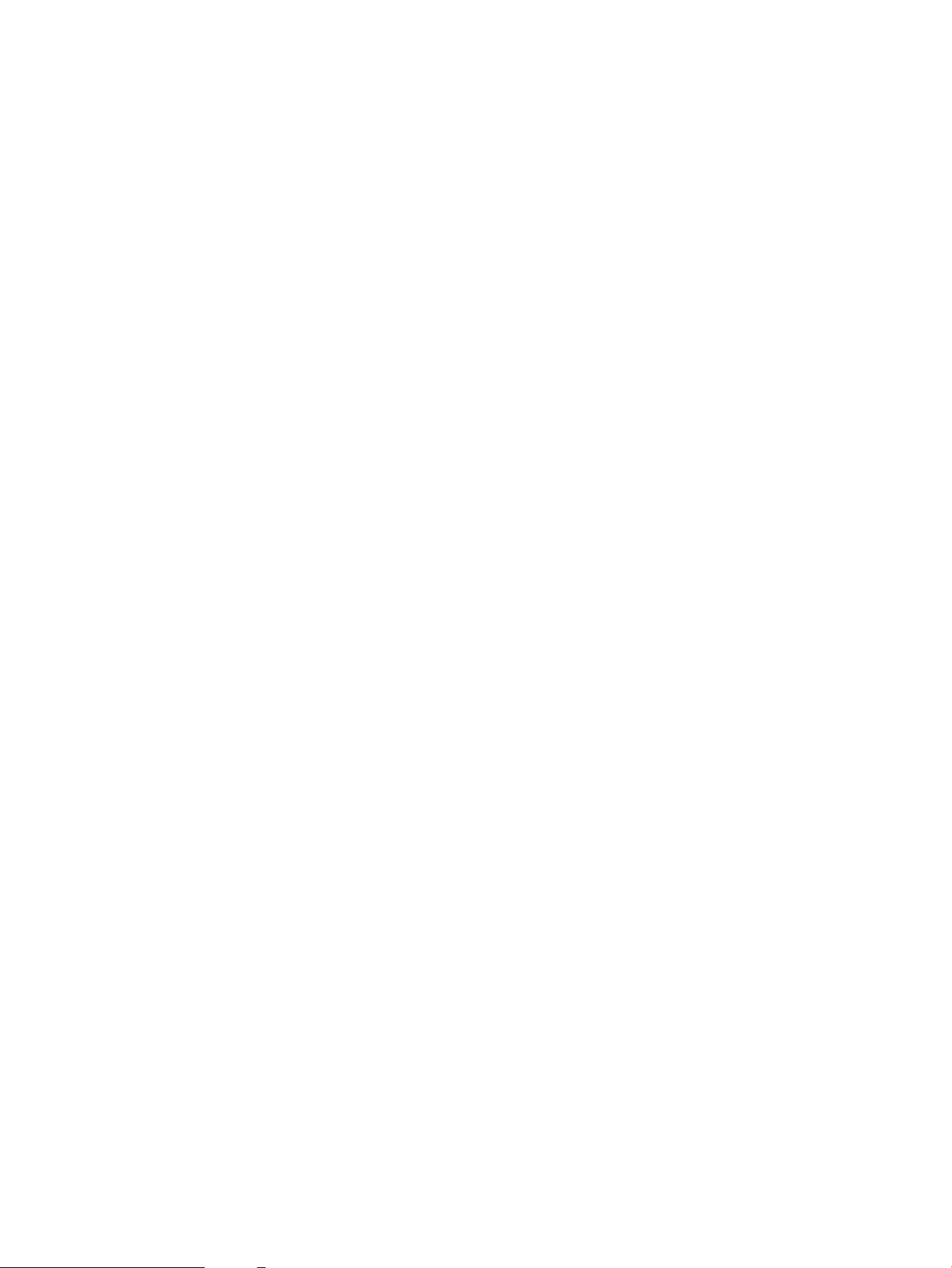
16 Bab 1 Ikhtisar printer IDWW
Page 27
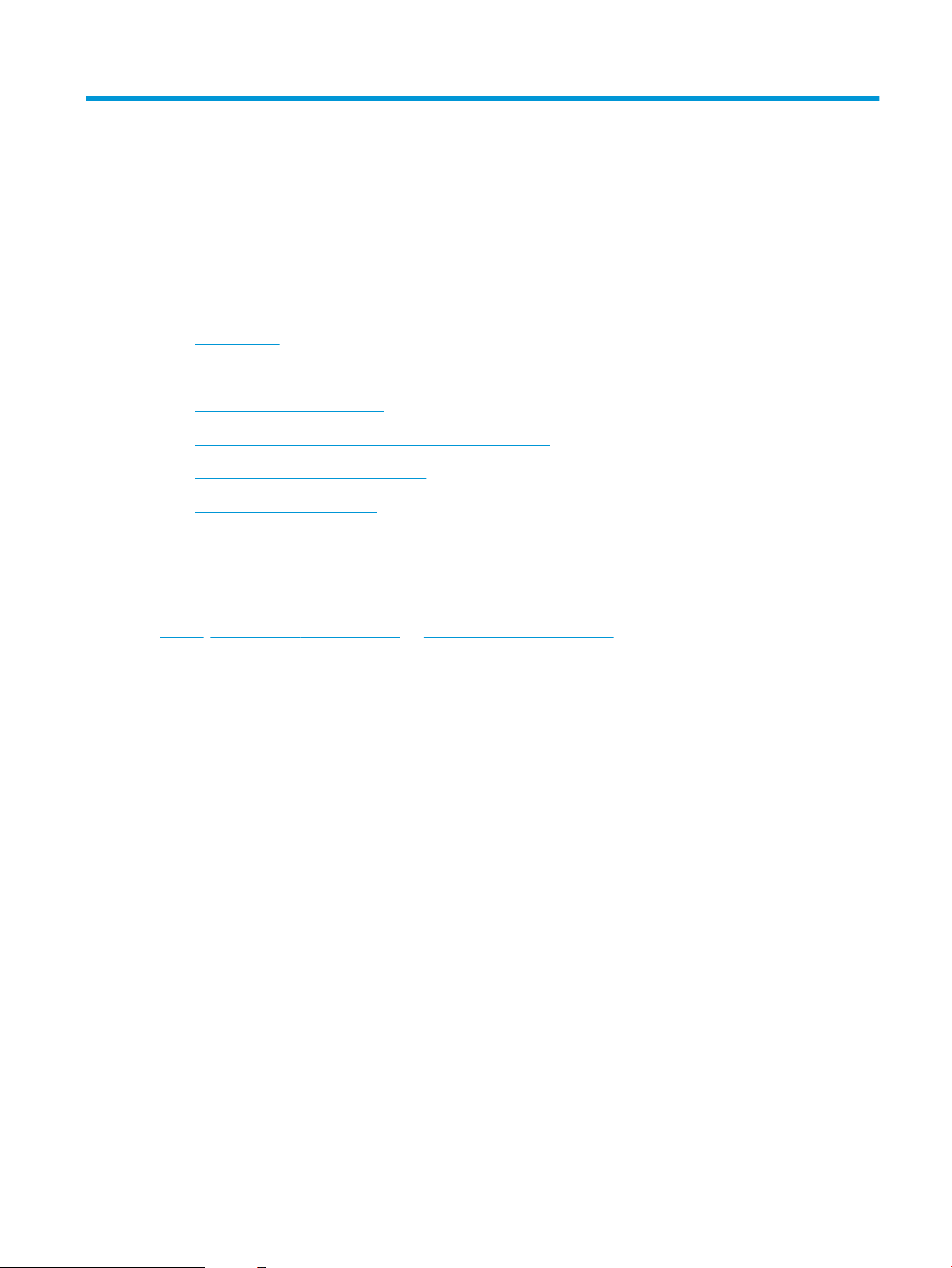
2 Baki kertas
●
Pendahuluan
●
Memasukkan kertas ke Baki 1 (baki multiguna)
●
Memasukkan kertas ke Baki 2
●
Mengisi baki masukan berkapasitas tinggi 2.100 lembar
●
Memasukkan dan mencetak amplop
●
Memuat dan mencetak label
●
Mengongurasi aksesori kotak surat staples
Untuk informasi lebih lanjut:
Informasi berikut ini adalah benar pada saat publikasi. Untuk informasi saat ini, lihat www.hp.com/support/
ljM607, www.hp.com/support/ljM608, or www.hp.com/support/ljM609.
Bantuan menyeluruh HP untuk printer mencakup informasi berikut:
●
Menginstal dan mengongurasi
●
Mempelajari dan menggunakan
●
Mengatasi masalah
●
Mengunduh pembaruan perangkat lunak dan rmware
●
Mengikuti forum dukungan.
●
Menemukan informasi garansi dan peraturan
IDWW 17
Page 28
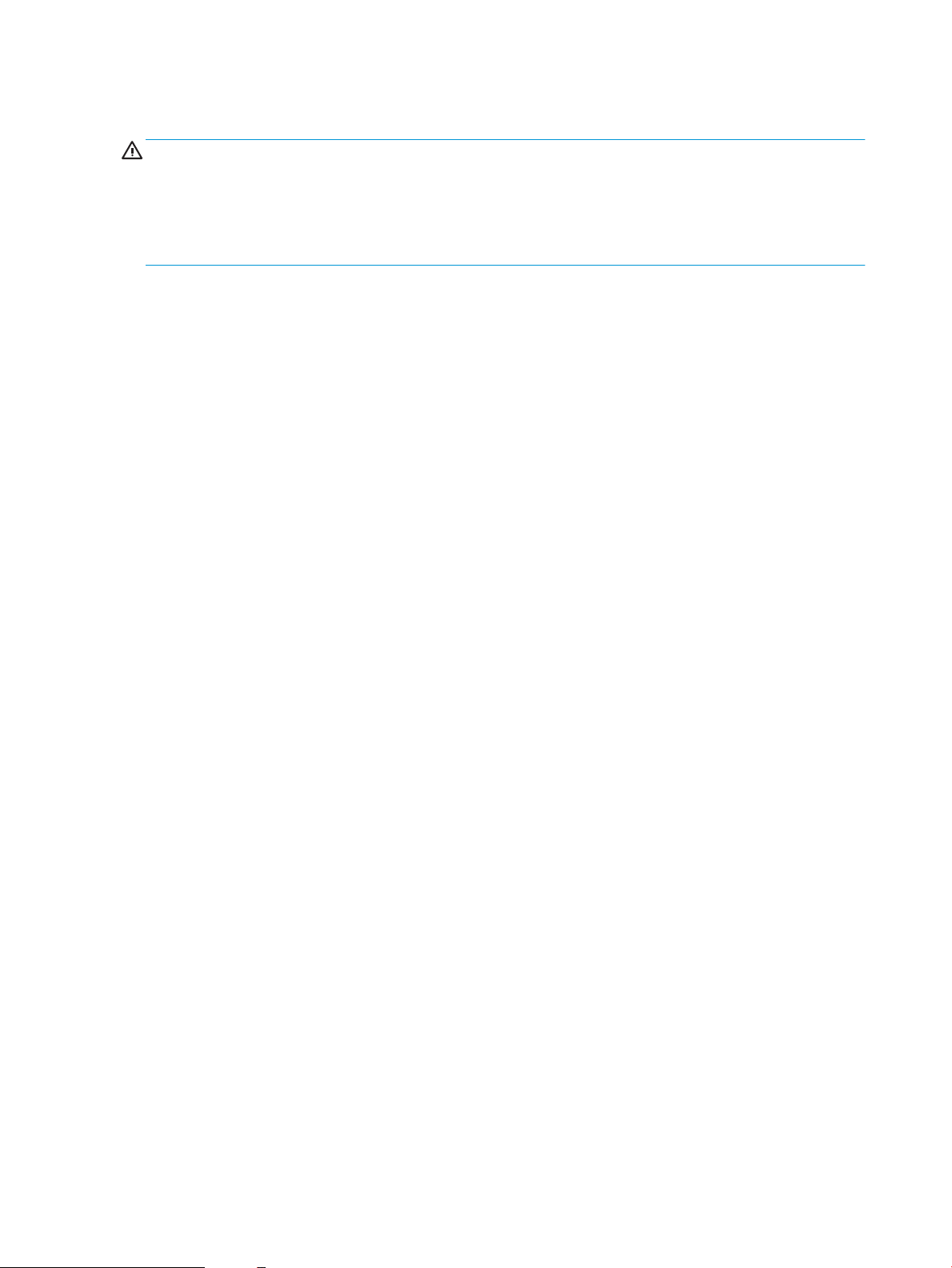
Pendahuluan
PERHATIAN: Jangan rentangkan beberapa baki kertas sekaligus.
Jangan menggunakan baki kertas sebagai pijakan.
Jauhkan tangan dari baki kertas saat menutup.
Semua baki harus ditutup saat memindahkan printer.
18 Bab 2 Baki kertas IDWW
Page 29
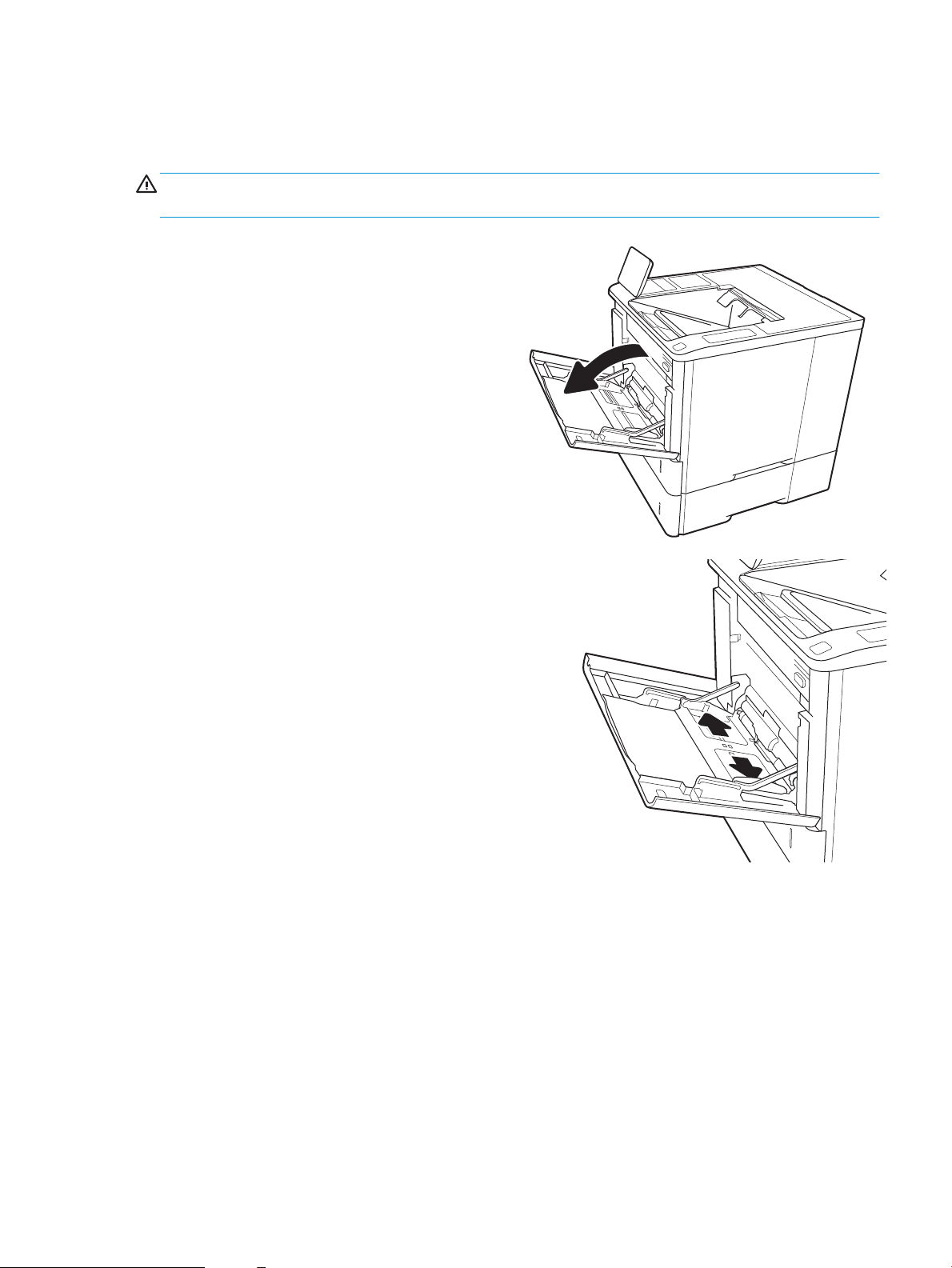
Memasukkan kertas ke Baki 1 (baki multiguna)
Informasi berikut ini menjelaskan cara memuat kertas pada Baki 1.
PERHATIAN: Untuk menghindari kemacetan, jangan pernah menambah atau mengeluarkan kertas dari Baki 1
selama pencetakan.
1. Buka Baki 1.
2. Atur pemandu lebar kertas dengan menekan
pengunci pengatur berwarna biru dan menggeser
pemandu ke ukuran kertas yang digunakan.
IDWW Memasukkan kertas ke Baki 1 (baki multiguna) 19
Page 30
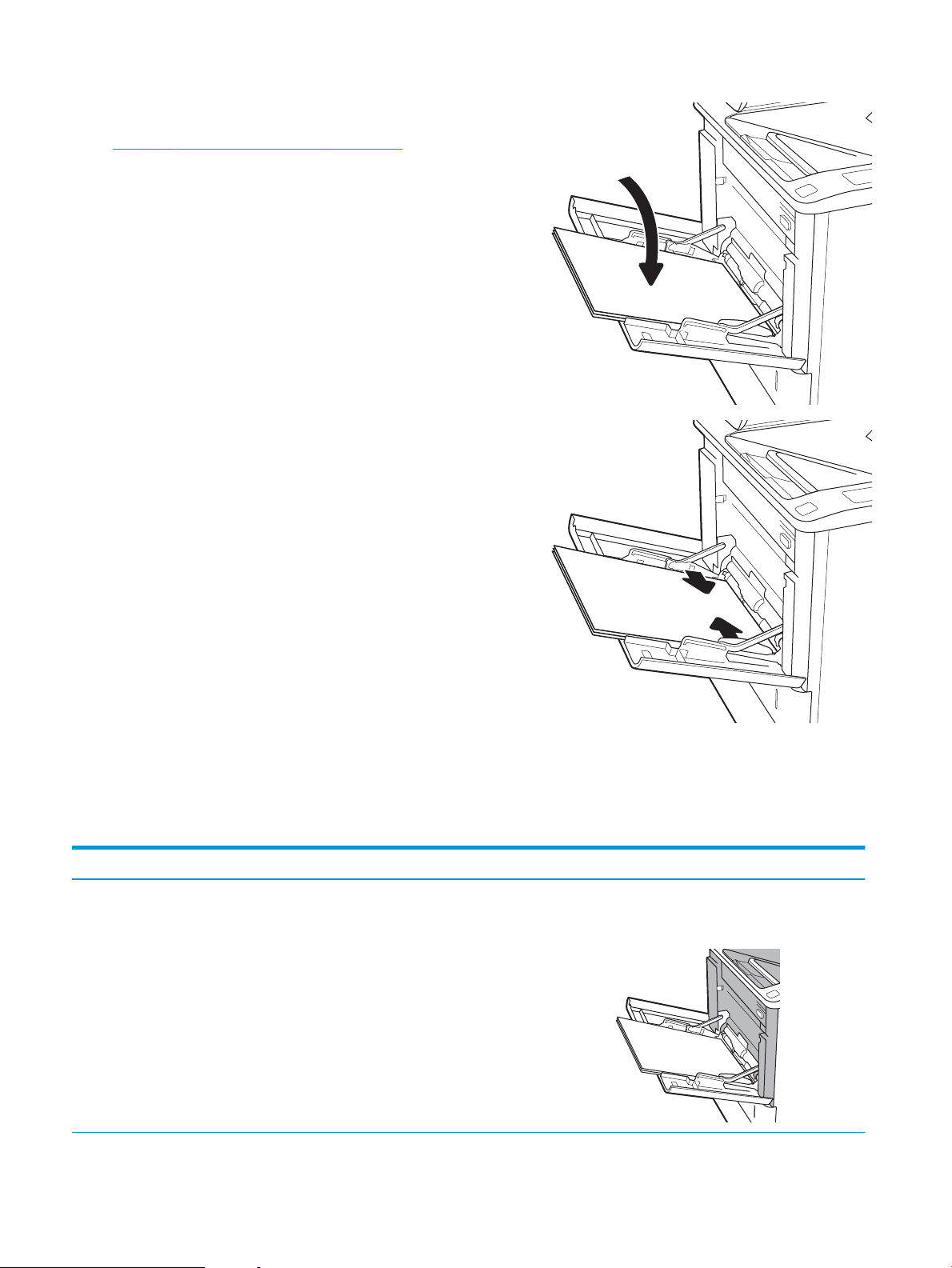
3. Masukkan kertas ke dalam baki. Untuk informasi
123
mengenai cara mengarahkan orientasi kertas, lihat
Tabel 2-1 Orientasi kertas Baki 1 pada hal. 20.
4. Sesuaikan pemandu lebar agar menyentuh
tumpukan kertas, tetapi tidak sampai menekuk
kertas.
Orientasi kertas Baki 1
Tabel
2-1 Orientasi kertas Baki 1
Jenis kertas Mode dupleks Ukuran kertas Cara memuat kertas
Kop surat atau pracetak Pencetakan 1 sisi, tanpa Kotak
Surat Staples HP
Letter, Legal, Executive,
Statement, Ocio (8,5 x 13), 3 x
5, 4 x 6, 5 x 7, 5 x 8, A4, A5, A6,
RA4, B5 (JIS), B6 (JIS), 10 x 15
cm, Ocio (216 x 340), 16K 195
x 270 mm, 16K 184 x 260 mm,
16K 197 x 273 mm, Japanese
Postcard (Postcard (JIS)),
Double Japan Postcard Rotated
(Double Postcard (JIS))
Menghadap ke atas
Tepi atas mengarah ke printer
20 Bab 2 Baki kertas IDWW
Page 31

Tabel 2-1 Orientasi kertas Baki 1 (Lanjutan)
123
123
123
Jenis kertas Mode dupleks Ukuran kertas Cara memuat kertas
Pencetakan 2 sisi otomatis atau
dengan Mode Kop Surat
Alternatif diaktifkan, tanpa
Kotak Surat Staples HP
Pencetakan 1 sisi dengan Kotak
Surat Staples HP
Letter, Legal, Executive, Ocio
(8,5 x 13), A4, A5, RA4, B5 (JIS),
Ocio (216 x 340),
16K 195 x 270 mm,
16K 184 x 260 mm,
16K 197 x 273 mm
Letter, Legal, Executive,
Statement, Ocio (8,5 x 13), 3 x
5, 4 x 6, 5 x 7, 5 x 8, A4, A5, A6,
RA4, B5 (JIS), B6 (JIS), 10 x 15
cm, Ocio (216 x 340), 16K 195
x 270 mm, 16K 184 x 260 mm,
16K 197 x 273 mm, Japanese
Postcard (Postcard (JIS)),
Double Japan Postcard Rotated
(Double Postcard (JIS))
Menghadap ke bawah
Tepi bawah mengarah ke printer
Menghadap ke atas
Tepi bawah mengarah ke printer
Pencetakan 2 sisi otomatis atau
dengan Mode Kop Surat
Alternatif diaktifkan, dengan
Kotak Surat Staples HP
Letter, Legal, Executive, Ocio
(8,5 x 13), A4, A5, RA4, B5 (JIS),
Ocio (216 x 340),
16K 195 x 270 mm,
16K 184 x 260 mm,
16K 197 x 273 mm
Menghadap ke bawah
Tepi atas mengarah ke printer
IDWW Memasukkan kertas ke Baki 1 (baki multiguna) 21
Page 32

Tabel 2-1 Orientasi kertas Baki 1 (Lanjutan)
123
123
Jenis kertas Mode dupleks Ukuran kertas Cara memuat kertas
Berlubang Pencetakan 1 sisi, tanpa Kotak
Surat Staples HP
Pencetakan 2 sisi otomatis atau
dengan Mode Kop Surat
Alternatif diaktifkan, tanpa
Kotak Surat Staples HP
Letter, Legal, Executive,
Statement, Ocio (8,5 x 13), 3 x
5, 4 x 6, 5 x 7, 5 x 8, A4, A5, A6,
RA4, B5 (JIS), B6 (JIS), 10 x 15
cm, Ocio (216 x 340), 16K 195
x 270 mm, 16K 184 x 260 mm,
16K 197 x 273 mm, Japanese
Postcard (Postcard (JIS)),
Double Japan Postcard Rotated
(Double Postcard (JIS))
Letter, Legal, Executive, Ocio
(8,5 x 13), A4, A5, RA4, B5 (JIS),
Ocio (216 x 340),
16K 195 x 270 mm,
16K 184 x 260 mm,
16K 197 x 273 mm
Menghadap ke atas
Lubang mengarah ke bagian kiri printer
Menghadap ke bawah
Lubang mengarah ke bagian kiri printer
22 Bab 2 Baki kertas IDWW
Page 33

Tabel 2-1 Orientasi kertas Baki 1 (Lanjutan)
123
123
Jenis kertas Mode dupleks Ukuran kertas Cara memuat kertas
Pencetakan 1 sisi dengan Kotak
Surat Staples HP
Pencetakan 2 sisi otomatis atau
dengan Mode Kop Surat
Alternatif diaktifkan, dengan
Kotak Surat Staples HP
Letter, Legal, Executive,
Statement, Ocio (8,5 x 13), 3 x
5, 4 x 6, 5 x 7, 5 x 8, A4, A5, A6,
RA4, B5 (JIS), B6 (JIS), 10 x 15
cm, Ocio (216 x 340), 16K 195
x 270 mm, 16K 184 x 260 mm,
16K 197 x 273 mm, Japanese
Postcard (Postcard (JIS)),
Double Japan Postcard Rotated
(Double Postcard (JIS))
Letter, Legal, Executive, Ocio
(8,5 x 13), A4, A5, RA4, B5 (JIS),
Ocio (216 x 340),
16K 195 x 270 mm,
16K 184 x 260 mm,
16K 197 x 273 mm
Menghadap ke atas
Lubang mengarah ke sisi kanan printer
Menghadap ke bawah
Lubang mengarah ke sisi kanan printer
Menggunakan mode kop surat alternatif
Gunakan tur Mode Kop Surat Alternatif untuk memasukkan kop surat atau kertas pracetak ke baki dengan cara
yang sama untuk semua pekerjaan cetak, baik Anda mencetak ke satu sisi lembar kertas atau pada kedua
sisinya. Apabila menggunakan mode ini, masukkan kertas seperti saat mencetak dupleks otomatis.
Untuk menggunakan tur ini, aktifkan melalui menu panel kontrol printer.
Aktifkan Mode Kop Surat Alternatif melalui menu panel kontrol printer
1. Dari layar Awal di panel kontrol printer, buka menu Settings (Pengaturan).
2. Buka menu berikut:
●
Copy/Print (Salin/Cetak) atau Print (Cetak)
●
Kelola Baki
●
Alternative Letterhead Mode (Mode Kop Surat Alternatif)
3. Pilih Enabled (Aktif), lalu sentuh tombol Save (Simpan) atau tekan tombol OK.
IDWW Memasukkan kertas ke Baki 1 (baki multiguna) 23
Page 34

Memasukkan kertas ke Baki 2
Pendahuluan
Informasi berikut ini menjelaskan cara memasukkan kertas ke Baki 2 dan baki 550 lembar opsional. Baki ini
menampung hingga 550 lembar kertas 75 g/m2 (20 lb).
CATATAN: Prosedur untuk memasukkan kertas ke baki 550 lembar sama dengan prosedur untuk Baki 2. Hanya
Baki 2 yang ditunjukkan di sini.
1. Buka baki.
CATATAN: Jangan buka baki ini saat sedang
digunakan.
2. Atur pemandu panjang kertas dan pemandu lebar
kertas, dengan menekan pengunci pengatur
berwarna biru dan menggeser pemandu ke ukuran
kertas yang digunakan.
24 Bab 2 Baki kertas IDWW
Page 35

3. Masukkan kertas ke dalam baki. Periksa kertas
X
Y
untuk memastikan pemandunya menyentuh
tumpukan, tetapi tidak sampai menekuk kertas.
Untuk informasi mengenai cara mengarahkan
orientasi kertas, lihat Tabel 2-2 Orientasi kertas
Baki 2 dan baki 550 lembar pada hal. 26.
CATATAN: Untuk mencegah kemacetan, jangan isi
baki secara berlebihan. Pastikan bagian atas
tumpukan tidak melebihi indikator baki penuh.
CATATAN: Jika baki tidak disesuaikan dengan
benar, pesan kesalahan mungkin muncul pada saat
pencetakan atau kertas dapat macet.
4. Tutup baki.
5. Pesan kongurasi baki ditampilkan di panel kontrol
printer.
6. Sentuh tombol OK untuk menerima ukuran dan
jenis yang terdeteksi atau sentuh Ubah untuk
memilih ukuran atau jenis kertas lain.
Untuk kertas berukuran kustom, tentukan dimensi
X dan Y pada kertas bila permintaan untuk
melakukannya ditampilkan pada panel kontrol
printer.
7. Pilih ukuran dan jenis kertas yang benar, lalu
sentuh tombol OK.
IDWW Memasukkan kertas ke Baki 2 25
Page 36

Orientasi kertas Baki 2 dan baki 550 lembar
123
123
123
Tabel 2-2 Orientasi kertas Baki 2 dan baki 550 lembar
Jenis kertas Mode dupleks Ukuran kertas Cara memuat kertas
Kop surat atau pracetak Pencetakan 1 sisi, tanpa Kotak
Surat Staples HP
Pencetakan 2 sisi otomatis atau
dengan Mode Kop Surat Alternatif
diaktifkan, tanpa Kotak Surat
Staples HP
Letter, Legal, Executive, Statement,
Ocio (8,5 x 13), 3 x 5, 4 x 6, 5 x 7, 5
x 8, A4, A5, A6, RA4, B5 (JIS), B6
(JIS), 10 x 15 cm, Ocio (216 x 340),
16K 195 x 270 mm, 16K 184 x 260
mm, 16K 197 x 273 mm, Japanese
Postcard (Postcard (JIS)), Double
Japan Postcard Rotated (Double
Postcard (JIS))
Letter, Legal, Executive, Ocio (8,5 x
13), A4, A5, RA4, B5 (JIS), Ocio
(216 x 340), 16K 195 x 270 mm,
16K 184 x 260 mm,
16K 197 x 273 mm
Menghadap ke bawah
Tepi bawah di bagian belakang baki
Menghadap ke atas
Tepi atas di bagian belakang baki
Pencetakan 1 sisi dengan Kotak
Surat Staples HP
Letter, Legal, Executive, Statement,
Ocio (8,5 x 13), 3 x 5, 4 x 6, 5 x 7, 5
x 8, A4, A5, A6, RA4, B5 (JIS), B6
(JIS), 10 x 15 cm, Ocio (216 x 340),
16K 195 x 270 mm, 16K 184 x 260
mm, 16K 197 x 273 mm, Japanese
Postcard (Postcard (JIS)), Double
Japan Postcard Rotated (Double
Postcard (JIS))
Menghadap ke bawah
Tepi atas di bagian belakang baki
26 Bab 2 Baki kertas IDWW
Page 37

Tabel 2-2 Orientasi kertas Baki 2 dan baki 550 lembar (Lanjutan)
123
123
123
Jenis kertas Mode dupleks Ukuran kertas Cara memuat kertas
Pencetakan 2 sisi otomatis atau
dengan Mode Kop Surat Alternatif
diaktifkan, dengan Kotak Surat
Staples HP
Berlubang Pencetakan 1 sisi, tanpa Kotak
Surat Staples HP
Letter, Legal, Executive, Ocio (8,5 x
13), A4, A5, RA4, B5 (JIS), Ocio
(216 x 340), 16K 195 x 270 mm,
16K 184 x 260 mm,
16K 197 x 273 mm
Letter, Legal, Executive, Statement,
Ocio (8,5 x 13), 3 x 5, 4 x 6, 5 x 7, 5
x 8, A4, A5, A6, RA4, B5 (JIS), B6
(JIS), 10 x 15 cm, Ocio (216 x 340),
16K 195 x 270 mm, 16K 184 x 260
mm, 16K 197 x 273 mm, Japanese
Postcard (Postcard (JIS)), Double
Japan Postcard Rotated (Double
Postcard (JIS))
Menghadap ke atas
Tepi bawah di bagian belakang baki
Menghadap ke bawah
Lubang mengarah ke bagian kiri
printer
Pencetakan 2 sisi otomatis atau
dengan Mode Kop Surat Alternatif
diaktifkan, tanpa Kotak Surat
Staples HP
Letter, Legal, Executive, Ocio (8,5 x
13), A4, A5, RA4, B5 (JIS), Ocio
(216 x 340), 16K 195 x 270 mm,
16K 184 x 260 mm,
16K 197 x 273 mm
Menghadap ke atas
Lubang mengarah ke bagian kiri
printer
IDWW Memasukkan kertas ke Baki 2 27
Page 38

Tabel 2-2 Orientasi kertas Baki 2 dan baki 550 lembar (Lanjutan)
123
123
Jenis kertas Mode dupleks Ukuran kertas Cara memuat kertas
Pencetakan 1 sisi dengan Kotak
Surat Staples HP
Pencetakan 2 sisi otomatis atau
dengan Mode Kop Surat Alternatif
diaktifkan, dengan Kotak Surat
Staples HP
Letter, Legal, Executive, Statement,
Ocio (8,5 x 13), 3 x 5, 4 x 6, 5 x 7, 5
x 8, A4, A5, A6, RA4, B5 (JIS), B6
(JIS), 10 x 15 cm, Ocio (216 x 340),
16K 195 x 270 mm, 16K 184 x 260
mm, 16K 197 x 273 mm, Japanese
Postcard (Postcard (JIS)), Double
Japan Postcard Rotated (Double
Postcard (JIS))
Letter, Legal, Executive, Ocio (8,5 x
13), A4, A5, RA4, B5 (JIS), Ocio
(216 x 340), 16K 195 x 270 mm,
16K 184 x 260 mm,
16K 197 x 273 mm
Menghadap ke bawah
Lubang mengarah ke sisi kanan
printer
Menghadap ke atas
Lubang mengarah ke sisi kanan
printer
Menggunakan mode kop surat alternatif
Gunakan tur Mode Kop Surat Alternatif untuk memasukkan kop surat atau kertas pracetak ke baki dengan cara
yang sama untuk semua pekerjaan cetak, baik Anda mencetak ke satu sisi lembar kertas atau pada kedua
sisinya. Apabila menggunakan mode ini, masukkan kertas seperti saat mencetak dupleks otomatis.
Untuk menggunakan tur ini, aktifkan melalui menu panel kontrol printer.
Aktifkan Mode Kop Surat Alternatif melalui menu panel kontrol printer
1. Dari layar Awal di panel kontrol printer, buka menu Settings (Pengaturan).
2. Buka menu berikut:
●
Copy/Print (Salin/Cetak) atau Print (Cetak)
●
Kelola Baki
●
Alternative Letterhead Mode (Mode Kop Surat Alternatif)
3. Pilih Enabled (Aktif), lalu sentuh tombol Save (Simpan) atau tekan tombol OK.
28 Bab 2 Baki kertas IDWW
Page 39

Mengisi baki masukan berkapasitas tinggi 2.100 lembar
Informasi berikut ini menjelaskan cara memasukkan kertas ke baki masukan berkapasitas tinggi, yang
disediakan sebagai aksesori untuk semua model. Baki ini menampung hingga 2.100 lembar kertas 75 g/m2 .
1. Buka baki.
CATATAN: Jangan buka baki ini saat sedang
digunakan.
2. Sesuaikan pemandu lebar kertas ke posisi yang
tepat untuk kertas.
IDWW Mengisi baki masukan berkapasitas tinggi 2.100 lembar 29
Page 40

3. Muat kertas ke dalam baki. Periksa kertas untuk
memastikan pemandunya agak menyentuh
tumpukan, tetapi tidak sampai menekuk kertas.
CATATAN: Untuk mencegah kemacetan, jangan isi
baki secara berlebihan. Pastikan bagian atas
tumpukan tidak melebihi indikator baki penuh.
CATATAN: Jika baki tidak disesuaikan dengan
benar, pesan kesalahan mungkin muncul pada saat
pencetakan atau kertas dapat macet.
4. Tutup baki.
5. Pesan kongurasi baki ditampilkan di panel kontrol
printer.
6. Sentuh tombol OK untuk menerima ukuran dan
jenis yang terdeteksi atau sentuh Ubah untuk
memilih ukuran atau jenis kertas lain.
7. Pilih ukuran dan jenis kertas yang benar, lalu
sentuh tombol OK.
30 Bab 2 Baki kertas IDWW
Page 41

Memasukkan dan mencetak amplop
Pendahuluan
Informasi berikut ini menjelaskan cara mencetak dan memuat amplop. Gunakan Baki 1 atau aksesori pemasok
amplop untuk mencetak pada amplop. Baki 1 menampung hingga 10 amplop; aksesori pemasok amplop
menampung hingga 75 amplop.
Untuk mencetak amplop menggunakan opsi umpan manual, ikuti langkah-langkah ini untuk memilih
pengaturan yang benar pada driver cetak, lalu masukkan amplop ke baki setelah mengirim pekerjaan cetak ke
printer.
Mencetak amplop
Mencetak amplop dari Baki 1
1. Dari program perangkat lunak, tentukan pilihan Print (Cetak).
2. Pilih printer dari daftar printer, kemudian klik atau sentuh tombol Properties (Properti) atau Preferences
(Preferensi) untuk membuka driver cetak.
CATATAN: Nama tombol berbeda untuk program perangkat lunak yang berbeda.
CATATAN: Untuk mengakses tur ini dari layar Mulai Windows 8 atau 8.1, pilih Devices (Perangkat), pilih
Print (Cetak), lalu pilih printer.
3. Klik atau sentuh tab Paper/Quality [Kertas/Kualitas].
4. Dalam daftar tarik-turun Paper size (Ukuran kertas), pilih ukuran yang benar untuk amplop.
5. Dalam daftar tarik-turun Paper type (Jenis kertas), pilih Envelope (Amplop).
6. Dalam daftar tarik-turun Paper source (Sumber kertas), pilih Manual feed (Umpan manual).
7. Klik tombol OK untuk menutup kotak dialog Document Properties (Properti Dokumen).
8. Dalam kotak dialog Print (Cetak), klik tombol OK untuk mencetak tugas.
Mencetak amplop dari aksesori pemasok amplop
1. Dari program perangkat lunak, tentukan pilihan Print (Cetak).
2. Pilih printer dari daftar printer, lalu klik atau sentuh tombol Properties (Properti) atau Preferences
(Preferensi) untuk membuka driver cetak.
CATATAN: Nama tombol berbeda untuk program perangkat lunak yang berbeda.
Untuk mengakses tur ini dari layar Mulai Windows 8 atau 8.1, pilih Devices (Perangkat), pilih Print (Cetak),
lalu pilih printer.
3. Klik atau sentuh tab Paper/Quality (Kertas/Kualitas).
4. Lakukan salah satu dari langkah berikut:
IDWW Memasukkan dan mencetak amplop 31
Page 42

●
●
●
5. Klik tombol OK untuk menutup kotak dialog Document Properties (Properti Dokumen).
6. Dalam kotak dialog Print (Cetak), klik tombol OK untuk mencetak tugas.
Orientasi amplop
CATATAN: Printer ini tidak mendukung pencetakan dupleks pada amplop.
Baki Ukuran amplop Cara memasukkan
Dalam daftar menurun Paper size (Ukuran kertas), pilih ukuran yang benar untuk amplop.
Dalam daftar menurun Paper type (Jenis kertas), pilih Envelope (Amplop).
Pada daftar tarik-turun Paper source (Sumber kertas), pilih Tray 3 (Baki 3) atau Tray 4 (Baki 4)—baki
mana saja yang terkait dengan pemasok amplop.
Baki 1 Amplop #9, Amplop #10, Amplop
Monarch, Amplop B5, Amplop C5,
Amplop C6, Amplop DL
Aksesori pengumpan amplop Amplop #9, Amplop #10, Amplop
Monarch, Amplop B5, Amplop C5,
Amplop C6, Amplop DL
Menghadap ke atas
Ujung pendek bertanda pos mengarah ke printer.
Menghadap ke atas
Ujung pendek dengan alamat pengembalian mengarah ke
printer.
32 Bab 2 Baki kertas IDWW
Page 43

Memuat dan mencetak label
Pendahuluan
Informasi berikut ini menjelaskan cara mencetak dan memasukkan label.
Untuk mencetak pada lembar label, gunakan Baki 2, atau salah satu dari baki 550 lembar opsional.
CATATAN: Baki 1 tidak mendukung label.
Untuk mencetak label menggunakan opsi pemasokan manual, ikuti langkah-langkah ini untuk memilih
pengaturan yang benar dalam driver cetak, lalu muat label ke dalam baki setelah mengirim pekerjaan cetak ke
printer. Bila menggunakan pemasokan manual, pekerjaan mencetak akan ditunda hingga printer mendeteksi
bahwa baki telah dibuka.
Memasok label secara manual
1. Dari program perangkat lunak, tentukan pilihan Print (Cetak).
2. Pilih printer dari daftar printer, kemudian klik atau ketuk tombol Properties (Properti) atau Preferences
(Preferensi) untuk membuka driver cetak.
CATATAN: Nama tombol berbeda untuk program perangkat lunak yang berbeda.
CATATAN: Untuk mengakses tur ini dari layar Mulai Windows 8 atau 8.1, pilih Devices (Perangkat), pilih
Print (Cetak), lalu pilih printer.
3. Klik tab Paper/Quality (Kertas/Kualitas).
4. Dalam daftar pilihan menurun Paper size (Ukuran kertas), pilih ukuran yang benar untuk lembar label.
5. Dalam daftar pilihan menurun Paper type (Jenis kertas), pilih Labels (Label).
6. Dalam daftar pilihan menurun Paper source (Sumber kertas), pilih Manual feed (Pemasokan manual).
7. Klik tombol OK untuk menutup kotak dialog Document Properties (Properti Dokumen).
8. Dalam kotak dialog Print (Cetak), klik tombol Print (Cetak) untuk mencetak tugas.
Orientasi label
Baki Cara memuat label
Baki 2–5 Menghadap ke bawah
Tepi atas di bagian belakang baki
IDWW Memuat dan mencetak label 33
Page 44

Mengongurasi aksesori kotak surat staples
1
2
Informasi berikut menjelaskan cara memuat staples dan mengongurasi opsi untuk aksesori kotak surat staples.
Aksesori kotak surat staples bisa menstaples dokumen di sudut kiri atas atau sudut kanan atas, dan dapat
menumpuk hingga 1.000 lembar kertas di tiga nampan keluaran. Nampan keluaran memiliki tiga opsi mode
kongurasi: mode penumpuk, mode kotak surat, atau mode pemisah fungsi.
●
Mengongurasi lokasi staples default
●
Mengongurasi mode pengoperasian
Mengongurasi lokasi staples default
1. Buka menu Settings (Pengaturan).
2. Buka menu berikut:
●
Kelola Stapler/Stacker
●
Menstaples
3. Pilih lokasi staples dari daftar pilihan, lalu pilih Save (Simpan) atau OK. Berikut adalah pilihan yang tersedia:
●
None (Tidak ada): Tanpa staples
●
Top left or right (Kiri atau kanan atas): Jika dokumen berorientasi tegak, staples di sudut kiri atas dari
tepi kertas yang pendek. Jika dokumen berorientasi lanskap, staples di sudut kanan atas dari tepi
kertas yang panjang.
●
Top left (Kiri atas): Staples di sudut kiri atas tepi pendek kertas.
●
Top right (Kanan atas): Staples di sudut kanan atas tepi panjang kertas.
1 Sudut kiri atas dari tepi kertas yang pendek
2 Sudut kanan atas dari tepi kertas yang panjang
Mengongurasi mode pengoperasian
Gunakan prosedur ini untuk mengongurasi cara printer menyortir pekerjaan ke nampan keluaran.
34 Bab 2 Baki kertas IDWW
Page 45

Windows® 7
1. Dari layar Awal pada panel kontrol printer, sapukan jari hingga menu Settings (Pengaturan) ditampilkan.
Sentuh ikon Settings (Pengaturan) untuk membuka menu.
2. Buka menu berikut:
●
Kelola Stapler/Stacker
●
Mode Operasi
3. Pilih mode dari daftar opsi, lalu sentuh tombol Save (Simpan). Berikut adalah pilihan yang tersedia:
●
Kotak Surat: Printer menempatkan pekerjaan di nampan yang berbeda tergantung pada siapa yang
mengirimnya.
●
Penumpuk: Printer menumpuk pekerjaan di nampan dari bawah ke atas.
●
Function Separator (Pemisah Fungsi): Printer menempatkan pekerjaan di nampan yang berbeda
menurut fungsi printer seperti mencetak, menyalin, atau mengirim faks.
Untuk mengongurasi driver cetak HP untuk mode operasi yang dipilih, lakukan langkah berikut:
CATATAN: Driver Windows XP dan Vista (Server 2003/2008) HP PCL.6 tidak mendukung perangkat keluaran.
1. Pastikan printer telah dihidupkan dan tersambung ke komputer atau jaringan.
2.
Buka menu Start Windows®, lalu klik Devices and Printers (Perangkat dan Printer).
3. Klik kanan nama printer ini, lalu pilih Printer Properties (Properti Printer).
4. Klik tab Device Settings (Pengaturan Perangkat).
5. Pilih Update Now (Perbarui Sekarang). Atau, pada menu tarik-turun di samping Automatic Conguration
(Kongurasi Otomatis), pilih Update Now (Perbarui Sekarang).
Windows® 8.0, 8.1, dan 10
1. Klik kanan di sudut kiri bawah layar.
2. Pilih Control Panel (Panel Kontrol). Dalam Hardware and Sound (Perangkat Keras dan Suara), pilih View
devices and printers (Tampilkan perangkat dan printer).
3. Klik kanan nama printer ini, lalu pilih Printer Properties (Properti Printer).
4. Klik tab Device Settings (Pengaturan Perangkat).
5. Pilih Update Now (Perbarui Sekarang). Atau, pada menu tarik-turun di samping Automatic Conguration
(Kongurasi Otomatis), pilih Update Now (Perbarui Sekarang).
CATATAN: Driver V4 yang baru tidak mendukung Update Now (Perbarui Sekarang). Untuk driver ini,
kongurasikan mode operasi secara manual di Accessory Output Bin (Nampan Keluaran Aksesori).
OS X
1. Dari menu Apple, klik Preferensi Sistem.
2. Pilih Cetak & Pindai (atau Printer & Pemindai).
IDWW Mengongurasi aksesori kotak surat staples 35
Page 46

3. Pilih printer, lalu pilih Options & Supplies (Opsi & Persediaan). Pilih Driver.
4. Secara manual, kongurasikan Mode Keluaran Aksesori.
36 Bab 2 Baki kertas IDWW
Page 47

3 Persediaan, aksesori, dan komponen
●
Memesan persediaan, aksesori, dan komponen
●
Mengkongurasi pengaturan persediaan perlindungan kartrid toner HP
●
Mengganti kartrid toner
●
Mengganti kartrid staples
Untuk informasi lebih lanjut:
Informasi berikut ini adalah benar pada saat publikasi. Untuk informasi saat ini, lihat www.hp.com/support/
ljM607, www.hp.com/support/ljM608, or www.hp.com/support/ljM609.
Bantuan menyeluruh HP untuk printer mencakup informasi berikut:
●
Menginstal dan mengongurasi
●
Mempelajari dan menggunakan
●
Mengatasi masalah
●
Mengunduh pembaruan perangkat lunak dan rmware
●
Mengikuti forum dukungan.
●
Menemukan informasi garansi dan peraturan
IDWW 37
Page 48

Memesan persediaan, aksesori, dan komponen
Memesan
Memesan persediaan dan kertas www.hp.com/go/suresupply
Memesan komponen HP asli atau aksesori www.hp.com/buy/parts
Memesan melalui penyedia layanan atau dukungan Hubungi servis resmi HP atau penyedia layanan.
Pesan menggunakan HP Embedded Web Server (EWS) Untuk mengaksesnya, dari browser Web yang didukung pada
komputer Anda, masukkan alamat IP atau nama host printer dalam
bidang alamat/URL. EWS berisi tautan ke situs Web HP SureSupply,
yang menyediakan berbagai pilihan untuk membeli perlengkapan
HP Asli.
Persediaan dan aksesori
Item Keterangan Nomor kartrid
Persediaan
Nomor
komponen
Kartrid Toner LaserJet Asli
Hitam Dengan Hasil Ekstra
Tinggi HP 37Y
Kartrid Toner LaserJet Asli
Hitam Dengan Hasil Tinggi
HP 37X
Kartrid Toner LaserJet Asli
Hitam HP 37A
HP Staple Cartridge Rell Kartrid staples pengganti Tidak berlaku C5967A
Aksesori
Kit DIMM Memori 1 GB Kit peningkatan memori Tidak berlaku G6W84A
Baki Kertas 550 lembar HP
LaserJet
Pemasok HCI 2.100 lembar
dari HP dengan penyangga
Pemasok Amplop HP
LaserJet
Kotak Pesan dengan Stapler
dari HP
Port USB Internal HP Port USB opsional untuk menghubungkan
Kartrid toner pengganti kapasitas ekstra tinggi 37Y CF237Y
Kartrid toner pengganti kapasitas tinggi 37X CF237X
Kartrid toner pengganti berkapasitas standar 37A CF237A
Baki masukan opsional Tidak berlaku L0H17A
Pemasok masukan berkapasitas tinggi dan
penyangga opsional
Baki masukan pemasok amplop opsional Tidak berlaku L0H21A
Aksesori kotak surat staples Tidak berlaku L0H20A
perangkat pihak ketiga
Tidak berlaku L0H18A
Tidak berlaku B5L28A
Hard Disk Drive Aman
Berkinerja Tinggi dari HP
Server Cetak HP Jetdirect
2900nw
Hard drive pengganti Tidak berlaku B5L29A
Aksesori server cetak nirkabel USB Tidak berlaku J8031A
38 Bab 3 Persediaan, aksesori, dan komponen IDWW
Page 49

Item Keterangan Nomor kartrid
Nomor
komponen
HP Jetdirect 3000w NFC/
Aksesori Nirkabel
Aksesori HP Trusted Platform
Module
Aksesori nirkabel untuk pencetakan “sentuh” dari
perangkat mobile
Aksesori enkripsi otomatis Tidak berlaku F5S62A
Tidak berlaku J8030A
Maintenance/long-life consumables (Pemeliharaan/Bahan habis-pakai berumur panjang)
Kit Pemeliharaan/LLC
Kit Pemeliharaan HP LaserJet 110v L0H24A 225.000 halaman
Kit Pemeliharaan HP LaserJet 220v L0H25A 225.000 halaman
1
Spesikasi masa pakai HP Maintenance/Long Life Consumables (LLC) merupakan estimasi berdasarkan kondisi pengujian masa pakai LLC
di bawah ini. Masa pakai/hasil individual yang sesungguhnya selama penggunaan normal berbeda-beda menurut penggunaan,
lingkungan, kertas, dan faktor lainnya. Perkiraan masa pakai bukanlah garansi tersirat atau bisa dijamin.
Nomor komponen Perkiraan masa pakai
Kondisi pengujian masa pakai LLC
●
Cakupan pencetakan: 5% didistribusikan secara merata di seluruh halaman
●
Lingkungan: 17° hingga 25°C ; kelembapan relatif 30%-70% (RH)
1
●
Ukuran media: Letter/A4
●
Berat media: 75 g/m2 media polos
●
Ukuran pekerjaan: 4 halaman
●
Umpan tepi pendek (A3) (yaitu media berukuran Legal)
Faktor yang dapat mempersingkat masa pakai dari kondisi di atas:
●
Media dengan lebar kurang dari Letter/A4 (penurunan kecepatan karena panas sama artinya dengan lebih
banyak putaran)
●
Kertas yang lebih berat dari 75 g/m2 (media yang berat memberikan tekanan yang lebih tinggi pada
komponen printer)
●
Pekerjaan cetak kurang dari 4 gambar (pekerjaan yang kecil akan menimbulkan lebih banyak siklus panas
dan rotasi)
IDWW Memesan persediaan, aksesori, dan komponen 39
Page 50

Mengkongurasi pengaturan persediaan perlindungan kartrid toner
HP
●
Pendahuluan
●
Mengaktifkan atau menonaktifkan tur Kebijakan Kartrid
●
Mengaktifkan atau menonaktifkan tur Perlindungan Kartrid
Pendahuluan
Gunakan Kebijakan Kartrid HP dan Perlindungan Kartrid untuk mengontrol kartrid mana yang akan dipasang
dalam printer dan melindungi kartrid yang terpasang dari pencurian. Fitur ini tersedia dengan HP FutureSmart
versi 3 atau lebih baru.
●
Kebijakan Kartrid: Fitur ini melindungi printer dari kartrid toner palsu dengan hanya mengizinkan kartrid HP
asli untuk digunakan oleh printer. Kartrid HP asli memastikan kualitas cetak terbaik. Ketika seseorang
memasang kartrid non HP asli, panel kontrol printer menampilkan pesan bahwa kartrid tersebut tidak sah
dan menyediakan informasi tentang cara untuk melanjutkan.
●
Perlindungan Kartrid: Secara permanen, tur ini mengaitkan kartrid toner dengan printer, atau sekumpulan
printer tertentu, sehingga tidak dapat digunakan di printer lain. Melindungi kartrid berarti melindungi
investasi Anda. Bila tur ini diaktifkan, jika ada orang yang mencoba untuk memindahkan kartrid terlindung
dari printer asli ke dalam printer yang tidak sah, printer tersebut tidak akan mencetak dengan kartrid yang
dilindungi. Panel kontrol printer menampilkan pesan bahwa kartrid tersebut dilindungi, dan menyediakan
informasi tentang cara untuk melanjutkan.
PERHATIAN: Setelah mengaktifkan perlindungan kartrid untuk printer, semua kartrid cetak berikutnya
yang dipasang dalam printer akan secara otomatis dan secara permanen dilindungi. Agar tidak melindungi
kartrid yang baru, matikan tur sebelum memasang kartrid baru.
Mematikan tur ini tidak akan membatalkan perlindungan untuk kartrid yang terpasang saat ini.
Kedua tur akan mati secara default. Ikuti prosedur ini untuk mengaktifkan atau menonaktifkan tur-tur ini.
Mengaktifkan atau menonaktifkan tur Kebijakan Kartrid
CATATAN: Mengaktifkan atau menonaktifkan tur ini mungkin perlu memasukkan kata sandi administrator.
Menggunakan panel kontrol printer untuk mengaktifkan tur Kebijakan Kartrid
1. Dari layar Awal di panel kontrol printer, buka menu Settings (Pengaturan).
2. Buka menu berikut:
●
Manage Supplies (Kelola Persediaan)
●
Cartridge Policy (Kebijakan Kartrid)
3. Pilih Authorized HP (Resmi HP).
Menggunakan panel kontrol printer untuk menonaktifkan tur kebijakan kartrid
CATATAN: Mengaktifkan atau menonaktifkan tur ini mungkin perlu memasukkan kata sandi administrator.
40 Bab 3 Persediaan, aksesori, dan komponen IDWW
Page 51

1. Dari layar Awal di panel kontrol printer, buka menu Settings (Pengaturan).
1
2
2. Buka menu berikut:
●
Manage Supplies (Kelola Persediaan)
●
Cartridge Policy (Kebijakan Kartrid)
3. Pilih O (Matikan).
Menggunakan HP Embedded Web Server (EWS) untuk mengaktifkan tur Kebijakan Kartrid
CATATAN: Langkah-langkahnya berbeda, tergantung jenis panel kontrol.
1 Panel kontrol keypad
2 Panel kontrol layar sentuh
1. Buka HP Embedded Web Server (EWS):
a.
Panel kontrol keypad: Di panel kontrol printer, tekan tombol , kemudian gunakan tombol tanda
panah untuk memilih menu Ethernet . Tekan tombol OK untuk membuka menu dan menampilkan
alamat IP atau nama host.
Panel kontrol layar sentuh: Di panel kontrol printer, sentuh tombol , lalu pilih ikon Jaringan
untuk menampilkan alamat IP atau nama host.
b. Buka browser Web, dan di baris alamat, masukkan alamat IP atau nama host persis seperti yang
ditampilkan di panel kontrol printer. Tekan tombol Enter di keyboard komputer. EWS akan terbuka.
CATATAN: Jika browser Web menampilkan pesan yang menunjukkan bahwa mengakses situs web
mungkin tidak aman, pilih opsi untuk melanjutkan ke situs web. Mengakses situs web ini tidak akan
membahayakan komputer.
2. Buka tab Print (Cetak).
IDWW Mengkongurasi pengaturan persediaan perlindungan kartrid toner HP 41
3. Dari panel navigasi kiri, pilih Manage Supplies (Kelola Persediaan).
Page 52

4. Di area Supply Setting (Pengaturan Persediaan), pilih Authorized HP (HP Resmi) dari daftar tarik-turun
1
2
Cartridge Policy (Kebijakan Kartrid).
5. Klik tombol Apply (Terapkan) untuk menyimpan perubahan.
Menggunakan HP Embedded Web Server (EWS) untuk menonaktifkan tur Kebijakan Kartrid
CATATAN: Langkah-langkahnya berbeda, tergantung jenis panel kontrol.
1 Panel kontrol keypad
2 Panel kontrol layar sentuh
1. Buka HP Embedded Web Server (EWS):
a.
Panel kontrol keypad: Di panel kontrol printer, tekan tombol , kemudian gunakan tombol tanda
panah untuk memilih menu Ethernet . Tekan tombol OK untuk membuka menu dan menampilkan
alamat IP atau nama host.
Panel kontrol layar sentuh: Di panel kontrol printer, sentuh tombol , lalu pilih ikon Jaringan
untuk menampilkan alamat IP atau nama host.
b. Buka browser Web, dan di baris alamat, masukkan alamat IP atau nama host persis seperti yang
ditampilkan di panel kontrol printer. Tekan tombol Enter di keyboard komputer. EWS akan terbuka.
CATATAN: Jika browser Web menampilkan pesan yang menunjukkan bahwa mengakses situs web
mungkin tidak aman, pilih opsi untuk melanjutkan ke situs web. Mengakses situs web ini tidak akan
membahayakan komputer.
2. Buka tab Print (Cetak).
3. Dari panel navigasi kiri, pilih Manage Supplies (Kelola Persediaan).
4. Di area Supply Setting (Pengaturan Persediaan), pilih O (Matikan) dari daftar tarik-turun Cartridge Policy
(Kebijakan Kartrid).
42 Bab 3 Persediaan, aksesori, dan komponen IDWW
5. Klik tombol Apply (Terapkan) untuk menyimpan perubahan.
Page 53

Mengatasi masalah pesan kesalahan panel kontrol Kebijakan Kartrid
Pesan kesalahan Keterangan Tindakan yang disarankan
10.0X.30 Kartrid <Color> Tidak Sah Administrator telah mengkongurasikan
printer ini agar hanya menggunakan
persediaan HP asli yang masih dalam
periode garansi. Kartrid harus diganti untuk
melanjutkan pencetakan.
Ganti kartrid dengan kartrid toner HP asli.
Jika Anda yakin telah membeli persediaan
HP asli, kunjungi www.hp.com/go/
anticounterfeit untuk menentukan apakah
kartrid toner tersebut adalah kartrid HP asli,
dan mengetahui apa yang dilakukan jika
kartrid HP tidak asli.
Mengaktifkan atau menonaktifkan tur Perlindungan Kartrid
CATATAN: Mengaktifkan atau menonaktifkan tur ini mungkin perlu memasukkan kata sandi administrator.
Menggunakan panel kontrol printer untuk mengaktifkan tur Perlindungan Kartrid
1. Dari layar Awal di panel kontrol printer, buka menu Settings (Pengaturan).
2. Buka menu berikut:
●
Manage Supplies (Kelola Persediaan)
●
Cartridge Protection (Perlindungan Kartrid)
3. Pilih Protect Cartridges (Lindungi Kartrid).
4. Jika printer meminta konrmasi, pilih Continue (Lanjutkan) untuk mengaktifkan tur.
PERHATIAN: Setelah mengaktifkan perlindungan kartrid untuk printer, semua kartrid cetak berikutnya
yang dipasang dalam printer akan secara otomatis dan secara permanen dilindungi. Agar tidak melindungi
kartrid yang baru, matikan tur sebelum memasang kartrid baru.
Mematikan tur ini tidak akan membatalkan perlindungan untuk kartrid yang terpasang saat ini.
Menggunakan panel kontrol printer untuk menonaktifkan tur Perlindungan Kartrid
1. Dari layar Awal di panel kontrol printer, buka menu Settings (Pengaturan).
2. Buka menu berikut:
●
Manage Supplies (Kelola Persediaan)
●
Cartridge Protection (Perlindungan Kartrid)
3. Pilih O (Matikan).
IDWW Mengkongurasi pengaturan persediaan perlindungan kartrid toner HP 43
Page 54

Menggunakan HP Embedded Web Server (EWS) untuk mengaktifkan tur Perlindungan Kartrid
1
2
CATATAN: Langkah-langkahnya berbeda, tergantung jenis panel kontrol.
1 Panel kontrol keypad
2 Panel kontrol layar sentuh
1. Buka HP Embedded Web Server (EWS):
a.
Panel kontrol keypad: Di panel kontrol printer, tekan tombol , kemudian gunakan tombol tanda
panah untuk memilih menu Ethernet . Tekan tombol OK untuk membuka menu dan menampilkan
alamat IP atau nama host.
Panel kontrol layar sentuh: Di panel kontrol printer, sentuh tombol , lalu pilih ikon Jaringan
untuk menampilkan alamat IP atau nama host.
b. Buka browser Web, dan di baris alamat, masukkan alamat IP atau nama host persis seperti yang
ditampilkan di panel kontrol printer. Tekan tombol Enter di keyboard komputer. EWS akan terbuka.
CATATAN: Jika browser Web menampilkan pesan yang menunjukkan bahwa mengakses situs web
mungkin tidak aman, pilih opsi untuk melanjutkan ke situs web. Mengakses situs web ini tidak akan
membahayakan komputer.
2. Buka tab Print (Cetak).
3. Dari panel navigasi kiri, pilih Manage Supplies (Kelola Persediaan).
4. Di area Supply Setting (Pengaturan Persediaan), pilih Protect cartridges (Lindungi kartrid) dari daftar tarik-
turun Cartridge Protection (Perlindungan Kartrid).
5. Klik tombol Apply (Terapkan) untuk menyimpan perubahan.
PERHATIAN: Setelah mengaktifkan perlindungan kartrid untuk printer, semua kartrid cetak berikutnya
yang dipasang dalam printer akan secara otomatis dan secara permanen dilindungi. Agar tidak melindungi
kartrid yang baru, matikan tur sebelum memasang kartrid baru.
Mematikan tur ini tidak akan membatalkan perlindungan untuk kartrid yang terpasang saat ini.
44 Bab 3 Persediaan, aksesori, dan komponen IDWW
Page 55

Menggunakan HP Embedded Web Server (EWS) untuk menonaktifkan tur Perlindungan Kartrid
1
2
CATATAN: Langkah-langkahnya berbeda, tergantung jenis panel kontrol.
1 Panel kontrol keypad
2 Panel kontrol layar sentuh
1. Buka HP Embedded Web Server (EWS):
a.
Panel kontrol keypad: Di panel kontrol printer, tekan tombol , kemudian gunakan tombol tanda
panah untuk memilih menu Ethernet . Tekan tombol OK untuk membuka menu dan menampilkan
alamat IP atau nama host.
Panel kontrol layar sentuh: Di panel kontrol printer, sentuh tombol , lalu pilih ikon Jaringan
untuk menampilkan alamat IP atau nama host.
b. Buka browser Web, dan di baris alamat, masukkan alamat IP atau nama host persis seperti yang
ditampilkan di panel kontrol printer. Tekan tombol Enter di keyboard komputer. EWS akan terbuka.
CATATAN: Jika browser Web menampilkan pesan yang menunjukkan bahwa mengakses situs web
mungkin tidak aman, pilih opsi untuk melanjutkan ke situs web. Mengakses situs web ini tidak akan
membahayakan komputer.
2. Buka tab Print (Cetak).
3. Dari panel navigasi kiri, pilih Manage Supplies (Kelola Persediaan).
4. Di area Supply Setting (Pengaturan Persediaan), pilih O (Matikan) dari daftar tarik-turun Cartridge
Protection (Perlindungan Kartrid).
5. Klik tombol Apply (Terapkan) untuk menyimpan perubahan.
IDWW Mengkongurasi pengaturan persediaan perlindungan kartrid toner HP 45
Page 56

Mengatasi masalah pesan kesalahan panel kontrol Perlindungan Kartrid
Pesan kesalahan Keterangan Tindakan yang disarankan
10.0X.57 Kartrid <Color> Terlindung Kartrid hanya dapat digunakan pada printer
atau sekumpulan printer yang telah
melindunginya dengan menggunakan
Perlindungan Kartrid HP.
Fitur Perlindungan Kartrid memungkinkan
administrator untuk membatasi kartrid
hanya pada satu printer atau sekumpulan
printer. Kartrid harus diganti untuk
melanjutkan pencetakan.
Ganti kartrid dengan kartrid toner baru.
46 Bab 3 Persediaan, aksesori, dan komponen IDWW
Page 57

Mengganti kartrid toner
2
1
3
2
2
2
1
3
3
3
1
1
Printer ini akan memberitahukan ketika tingkat kartrid toner rendah. Sisa masa pakai kartrid toner yang
sebenarnya dapat beragam. Kartrid toner tidak perlu diganti sekarang. Sebaiknya sediakan kartrid pengganti
untuk dipasang bila kualitas cetak menjadi buruk.
Lanjutkan pencetakan dengan kartrid saat ini hingga kualitas cetak dari perataan toner tidak dapat lagi diterima.
Untuk meratakan ulang toner, keluarkan kartrid toner dari printer dan guncang perlahan kartrid mundur-maju
pada sumbu horizontalnya. Untuk gambaran gras, lihat petunjuk penggantian kartrid. Masukkan kembali kartrid
toner ke dalam printer dan tutup penutupnya.
Tabel 3-1 Informasi kartrid cetak
Item Keterangan Nomor kartrid Nomor
komponen
Kartrid Toner LaserJet Asli Hitam Dengan Hasil
Ekstra Tinggi HP 37Y
Kartrid Toner LaserJet Asli Hitam Dengan Hasil
Tinggi HP 37X
Kartrid Toner LaserJet Asli Hitam HP 37A Kartrid toner pengganti berkapasitas standar 37A CF237A
Jangan keluarkan kartrid cetak dari kemasannya hingga Anda siap menggunakannya.
PERHATIAN: Agar kartrid toner tidak rusak, jangan biarkan kartrid terkena cahaya selama lebih dari beberapa
menit. Tutup drum olahgambar hijau jika kartrid toner harus dikeluarkan dari printer untuk jangka waktu yang
lama.
Ilustrasi berikut menunjukkan komponen kartrid toner.
HP 37X/HP 37A HP 37Y
Kartrid toner pengganti kapasitas ekstra tinggi 37Y CF237Y
Kartrid toner pengganti kapasitas tinggi 37X CF237X
1 Pegangan (khusus Kartrid Toner LaserJet Asli Hitam Dengan Hasil Ekstra Tinggi HP 37Y) atau indentasi untuk mengambil kartrid
2 Chip memori
3 Drum olahgambar
PERHATIAN: Jangan sentuh drum olahgambar. Sidik jari dapat menyebabkan masalah kualitas cetak.
IDWW Mengganti kartrid toner 47
Page 58

PERHATIAN: Jika pakaian Anda terkena toner, bersihkan dengan lap kering dan cuci dengan air dingin. Air panas
akan melekatkan toner pada serat kain.
CATATAN: Informasi tentang mendaur ulang kartrid toner bekas terdapat pada kotaknya.
1. Tekan tombol pelepas pintu kartrid untuk
membuka pintu.
2. Tarik keluar laci kartrid.
3. Pegang kartrid toner bekas pada pegangan atau
indentasinya dan tarik ke atas untuk
mengeluarkannya.
48 Bab 3 Persediaan, aksesori, dan komponen IDWW
Page 59

4. Keluarkan kartrid toner baru dari kantong
pelindungnya.
5. Pegang kedua sisi kartrid toner, lalu goyangkan 5-6
kali.
6. Lepaskan tutup pengiriman.
7. Letakkan kartrid toner ke dalam laci kartrid.
IDWW Mengganti kartrid toner 49
Page 60

8. Tutup laci kartrid toner.
9. Tutup pintu kartrid.
10. Masukkan kartrid toner bekas ke dalam kemasan
kartrid yang baru. Tempel label pengiriman
prabayar ke kotak dan kembalikan kartrid bekas ke
HP untuk didaur ulang.
50 Bab 3 Persediaan, aksesori, dan komponen IDWW
Page 61

Mengganti kartrid staples
1. Buka pintu stapler.
2. Tarik pegangan berwarna pada kartrid staples, lalu
tarik lurus kartrid staples hingga keluar.
IDWW Mengganti kartrid staples 51
Page 62

3. Masukkan kartrid staples baru ke dalam stapler,
lalu tekan gagang berwarna hingga terkunci pada
tempatnya.
4. Tutup pintu stapler.
52 Bab 3 Persediaan, aksesori, dan komponen IDWW
Page 63

4 Cetak
●
Tugas cetak (Windows)
●
Tugas cetak (OS X)
●
Menyimpan pekerjaan pencetakan pada printer untuk dicetak nanti atau dicetak secara pribadi
●
Pencetakan Mobile
●
Cetak dari port USB
Untuk informasi lebih lanjut:
Informasi berikut ini adalah benar pada saat publikasi. Untuk informasi saat ini, lihat www.hp.com/support/
ljM607, www.hp.com/support/ljM608, or www.hp.com/support/ljM609.
Bantuan menyeluruh HP untuk printer mencakup informasi berikut:
●
Menginstal dan mengongurasi
●
Mempelajari dan menggunakan
●
Mengatasi masalah
●
Mengunduh pembaruan perangkat lunak dan rmware
●
Mengikuti forum dukungan.
●
Menemukan informasi garansi dan peraturan
IDWW 53
Page 64

Tugas cetak (Windows)
Cara mencetak (Windows)
Prosedur berikut menjelaskan tentang proses pencetakan dasar untuk Windows.
1. Dari program perangkat lunak, tentukan pilihan Cetak.
2. Pilih printer dari daftar printer. Untuk mengubah pengaturan, klik tombol Properties (Properti) atau
Preferences (Preferensi) untuk membuka driver cetak.
CATATAN: Nama tombol berbeda untuk program perangkat lunak yang berbeda.
CATATAN: Untuk mengakses tur ini dari aplikasi layar Mulai Windows 8 atau 8.1, pilih Devices
(Perangkat), pilih Print (Cetak), lalu pilih printer.
CATATAN: Untuk informasi selengkapnya, klik tombol Bantuan (?) di driver cetak.
CATATAN: Driver cetak mungkin terlihat berbeda dibandingkan yang ditunjukkan di sini, namun langkah-
langkahnya sama.
3. Klik tab di driver cetak untuk mengongurasi opsi yang tersedia. Contohnya, atur orientasi kertas di tab
Finishing (Penuntasan), dan atur sumber kertas, jenis kertas, dan pengaturan kualitas di tab Paper/Quality
(Kertas/Kualitas).
54 Bab 4 Cetak IDWW
Page 65

4. Klik tombol OK untuk kembali ke kotak dialog Print (Cetak). Pilih jumlah salinan yang akan dicetak dari layar.
5. Klik tombol Print (Cetak) untuk mencetak pekerjaan.
IDWW Tugas cetak (Windows) 55
Page 66

Mencetak pada kedua sisi secara otomatis (Windows)
Gunakan prosedur ini untuk printer dengan duplekser otomatis yang telah diinstal. Jika duplekser otomatis
belum diinstal pada printer, atau untuk mencetak pada jenis kertas yang tidak mendukung duplekser, cetaklah
pada kedua sisi secara manual.
1. Dari program perangkat lunak, tentukan pilihan Cetak.
2. Pilih printer dari daftar printer, lalu klik tombol Properties (Properti) atau Preferences (Preferensi) untuk
membuka driver cetak.
CATATAN: Nama tombol berbeda untuk program perangkat lunak yang berbeda.
CATATAN: Untuk mengakses tur ini dari aplikasi layar Mulai Windows 8 atau 8.1, pilih Devices
(Perangkat), pilih Print (Cetak), lalu pilih printer.
3. Klik tab Finishing.
4. Pilih Print on both sides (Cetak di kedua sisi). Klik OK untuk menutup dialog Document Properties (Properti
Dokumen).
5. Dalam dialog Print (Cetak), klik Print (Cetak) untuk mencetak pekerjaan.
Mencetak pada kedua sisi secara manual (Windows)
Gunakan prosedur ini untuk printer yang tidak memiliki duplekser otomatis diinstal atau untuk mencetak pada
kertas yang tidak mendukung duplekser.
1. Dari program perangkat lunak, tentukan pilihan Cetak.
2. Pilih printer dari daftar printer, lalu klik tombol Properties (Properti) atau Preferences (Preferensi) untuk
membuka driver cetak.
CATATAN: Nama tombol berbeda untuk program perangkat lunak yang berbeda.
CATATAN: Untuk mengakses tur ini dari aplikasi layar Mulai Windows 8 atau 8.1, pilih Devices
(Perangkat), pilih Print (Cetak), lalu pilih printer.
3. Klik tab Finishing.
4. Pilih Print on both sides (manually) (Cetak di kedua sisi secara manual), lalu klik OK untuk menutup dialog
Properti Dokumen.
5. Dalam dialog Print (Cetak), klik Print (Cetak) untuk mencetak sisi pertama pekerjaan.
6. Ambil tumpukan yang telah dicetak dari nampan keluaran, lalu letakkan di Baki 1.
7. Saat diminta, tekan tombol panel kontrol yang sesuai untuk melanjutkan.
56 Bab 4 Cetak IDWW
Page 67

Mencetak beberapa halaman per lembar (Windows)
1. Dari program perangkat lunak, tentukan pilihan Cetak.
2. Pilih printer dari daftar printer, lalu klik tombol Properties (Properti) atau Preferences (Preferensi) untuk
membuka driver cetak.
CATATAN: Nama tombol berbeda untuk program perangkat lunak yang berbeda.
CATATAN: Untuk mengakses tur ini dari aplikasi layar Mulai Windows 8 atau 8.1, pilih Devices
(Perangkat), pilih Print (Cetak), lalu pilih printer.
3. Klik tab Finishing.
4. Pilih jumlah halaman per lembar dari tarik-turun Pages per sheet (Halaman per lembar).
5. Pilih opsi yang tepat untuk Cetak border halaman, Urutan halaman, dan Orientasi. Klik OK untuk menutup
dialog Document Properties (Properti Dokumen).
6. Dalam dialog Print (Cetak), klik Print (Cetak) untuk mencetak pekerjaan.
Memilih jenis kertas (Windows)
1. Dari program perangkat lunak, tentukan pilihan Cetak.
2. Pilih printer dari daftar printer, lalu klik tombol Properties (Properti) atau Preferences (Preferensi) untuk
membuka driver cetak.
CATATAN: Nama tombol berbeda untuk program perangkat lunak yang berbeda.
CATATAN: Untuk mengakses tur ini dari aplikasi layar Mulai Windows 8 atau 8.1, pilih Devices
(Perangkat), pilih Print (Cetak), lalu pilih printer.
3. Klik tab Paper/Quality (Kertas/Kualitas).
4. Dari tarik-turun Paper type (Jenis kertas), pilih More... (Lainnya...).
5. Buka opsi untuk Type is: [Jenisnya:]. lainnya.
6. Buka kategori jenis kertas yang paling sesuai dengan kertas Anda.
7. Pilih opsi jenis kertas yang digunakan, lalu klik OK.
8. Klik OK untuk menutup dialog Document Properties (Properti Dokumen). Dalam dialog Print (Cetak), klik
Print (Cetak) untuk mencetak pekerjaan.
Jika baki perlu dikongurasi, pesan kongurasi baki ditampilkan di panel kontrol printer.
9. Muatlah baki dengan kertas berjenis dan berukuran yang ditentukan, kemudian tutup baki tersebut.
10. Sentuh tombol OK untuk menerima ukuran dan jenis yang terdeteksi atau sentuh Ubah untuk memilih
ukuran atau jenis kertas lain.
11. Pilih ukuran dan jenis kertas yang benar, lalu sentuh tombol OK.
Tugas cetak tambahan
Kunjungi www.hp.com/support/ljM607, www.hp.com/support/ljM608, or www.hp.com/support/ljM609.
IDWW Tugas cetak (Windows) 57
Page 68

Petunjuk tersedia untuk melakukan tugas cetak tertentu, seperti yang berikut:
●
Membuat dan menggunakan cara pintas atau preset pencetakan
●
Memilih ukuran kertas atau menggunakan ukuran kertas yang disesuaikan.
●
Memilih orientasi halaman
●
Membuat buklet
●
Menskalakan dokumen agar pas pada ukuran kertas tertentu
●
Mencetak halaman pertama atau terakhir pada kertas berbeda
●
Mencetak tanda air pada dokumen
58 Bab 4 Cetak IDWW
Page 69

Tugas cetak (OS X)
Cara mencetak (Mac OS X)
Prosedur berikut menjelaskan tentang proses pencetakan dasar untuk OS X.
1. Klik menu File, kemudian klik opsi Print [Cetak].
2. Pilih printer.
3. Klik Show Details (Tampilkan Detail) atau Copies & Pages (Salinan & Halaman), lalu pilih menu lainnya
untuk menyesuaikan pengaturan cetak.
CATATAN: Nama item berbeda untuk program perangkat lunak yang berbeda.
4. Klik tombol Cetak.
Mencetak pada kedua sisi secara otomatis (OS X)
CATATAN: Informasi ini berlaku untuk printer yang memiliki duplekser otomatis.
CATATAN: Fitur ini tersedia jika Anda menginstal driver cetak HP. Ini mungkin tidak akan tersedia jika Anda
menggunakan AirPrint.
1. Klik menu File, kemudian klik opsi Print (Cetak).
2. Pilih printer.
3. Klik Show Details (Tampilkan Detail) atau Copies & Pages (Salinan & Halaman), lalu klik menu Layout (Tata
Letak).
CATATAN: Nama item berbeda untuk program perangkat lunak yang berbeda.
4. Pilih satu opsi penjilidan dari daftar buka bawah Two Sided (Dua Sisi).
5. Klik tombol Print (Cetak).
Mencetak pada kedua sisi secara manual (OS X)
CATATAN: Fitur ini tersedia jika Anda menginstal driver cetak HP. Ini mungkin tidak akan tersedia jika Anda
menggunakan AirPrint.
1. Klik menu File, kemudian klik opsi Print [Cetak].
2. Pilih printer.
3. Klik Show Details (Tampilkan Detail) atau Copies & Pages (Salinan & Halaman), lalu klik menu Manual
Duplex (Dupleks Manual).
CATATAN: Nama item berbeda untuk program perangkat lunak yang berbeda.
4. Klik kotak Manual Duplex (Dupleks Manual), lalu pilih salah satu opsi penjilidan.
5. Klik tombol Print (Cetak).
6. Pindah ke printer, dan keluarkan semua kertas kosong yang ada dalam Baki 1.
IDWW Tugas cetak (OS X) 59
Page 70

7. Ambil tumpukan yang telah dicetak dari nampan keluaran, lalu letakkan dalam baki masukan dengan sisi
yang dicetak menghadap ke bawah.
8. Saat diminta, tekan tombol panel kontrol yang sesuai untuk melanjutkan.
Mencetak beberapa halaman per lembar (OS X)
1. Klik menu File, kemudian klik opsi Print (Cetak).
2. Pilih printer.
3. Klik Show Details (Tampilkan Detail) atau Copies & Pages (Salinan & Halaman), lalu klik menu Layout (Tata
Letak).
CATATAN: Nama item berbeda untuk program perangkat lunak yang berbeda.
4. Dari daftar buka-bawah Pages per Sheet (Halaman per Lembar), pilih jumlah halaman yang Anda ingin
cetak pada setiap lembar.
5. Di area Layout Direction (Arah Tata Letak), pilih urutan dan penempatan halaman pada lembaran.
6. Dari menu Border, pilih jenis garis tepi yang akan dicetak di sekeliling setiap halaman pada lembaran.
7. Klik tombol Print (Cetak).
Memilih jenis kertas (OS X)
1. Klik menu File, kemudian klik opsi Print [Cetak].
2. Pilih printer.
3. Klik Show Details (Tampilkan Detail) atau Copies & Pages (Salinan & Halaman), lalu klik menu Media &
Quality (Media & Kualitas) atau Paper/Quality (Kertas/Kualitas).
CATATAN: Nama item berbeda untuk program perangkat lunak yang berbeda.
4. Pilih dari opsi Media & Quality (Media & Kualitas) atau Paper/Quality (Kertas/Kualitas).
CATATAN: Daftar ini berisi master rangkaian opsi yang tersedia. Beberapa opsi tidak tersedia di semua
printer.
●
Media Type (Jenis Media): Pilih opsi jenis kertas untuk pekerjaan cetak.
●
Print Quality [Kualitas Cetak]: Pilih tingkat resolusi untuk pekerjaan cetak.
●
Edge-To-Edge Printing (Pencetakan Tepi ke Tepi): Pilih opsi ini untuk mencetak hingga hampir ke tepi
kertas.
●
EconoMode: Pilih opsi ini untuk menghemat toner saat mencetak draf dokumen.
5. Klik tombol Cetak.
Tugas cetak tambahan
Kunjungi www.hp.com/support/ljM607, www.hp.com/support/ljM608, or www.hp.com/support/ljM609.
Petunjuk tersedia untuk melakukan tugas cetak tertentu, seperti yang berikut:
60 Bab 4 Cetak IDWW
Page 71

●
Membuat dan menggunakan cara pintas atau preset pencetakan
●
Memilih ukuran kertas atau menggunakan ukuran kertas yang disesuaikan.
●
Memilih orientasi halaman
●
Membuat buklet
●
Menskalakan dokumen agar pas pada ukuran kertas tertentu
●
Mencetak halaman pertama atau terakhir pada kertas berbeda
●
Mencetak tanda air pada dokumen
IDWW Tugas cetak (OS X) 61
Page 72

Menyimpan pekerjaan pencetakan pada printer untuk dicetak nanti atau dicetak secara pribadi
Pendahuluan
Informasi berikut berisi prosedur pembuatan dan pencetakan dokumen yang tersimpan pada printer. Pekerjaan
ini dapat dicetak nanti atau dicetak secara pribadi.
●
Membuat pekerjaan tersimpan (Windows)
●
Membuat pekerjaan yang tersimpan (OS X)
●
Mencetak pekerjaan tersimpan
●
Menghapus pekerjaan tersimpan
●
Informasi yang dikirimkan ke printer untuk tujuan Akuntansi Pekerjaan
Membuat pekerjaan tersimpan (Windows)
Menyimpan pekerjaan di printer untuk pencetakan pribadi atau tertunda.
CATATAN: Driver cetak mungkin terlihat berbeda dibandingkan yang ditunjukkan di sini, namun langkah-
langkahnya sama.
1. Dari program perangkat lunak,tentukan pilihan Cetak.
2. Pilih printer dari daftar printer, lalu pilih Properties [Properti] atau Preferences [Preferensi] (nama berbeda-
beda, tergantung pada program perangkat lunaknya).
CATATAN: Nama tombol berbeda untuk program perangkat lunak yang berbeda.
CATATAN: Untuk mengakses tur ini dari aplikasi layar Mulai Windows 8 atau 8.1, pilih Devices
(Perangkat), pilih Print (Cetak), lalu pilih printer.
62 Bab 4 Cetak IDWW
Page 73

3. Klik tab Job Storage (Penyimpanan Pekerjaan).
4. Pilih opsi Job Storage Mode (Mode Penyimpanan Pekerjaan).
●
Proof and Hold (Periksa dan Simpan): Mencetak dan memeriksa satu salinan pekerjaan,lalu mencetak
salinan lebih banyak lagi.
●
Personal Job (Pekerjaan Pribadi): Pekerjaan tidak akan dicetak sampai Anda memintanya dari panel
kontrol printer. Untuk mode penyimpanan-pekerjaan, Anda dapat memilih salah satu opsi Jadikan
Pekerjaan Privat/Aman. Jika Anda menetapkan nomor identikasi pribadi (PIN) untuk pekerjaan
tersebut, Anda harus memasukkan PIN yang diperlukan di panel kontrol. Jika Anda mengenkripsi
pekerjaan tersebut, Anda harus memasukkan sandi yang diperlukan di panel kontrol. Pekerjaan cetak
dihapus dari memori setelah dicetak dan akan hilang jika printer mati.
●
Quick Copy (Salin Cepat): Mencetak jumlah salinan yang diminta dari sebuah pekerjaan dan
menyimpan salinan pekerjaan di memori printer sehingga Anda dapat mencetaknya lagi nanti.
●
Stored Job (Pekerjaan Tersimpan): Menyimpan pekerjaan di printer dan memungkinkan pengguna lain
mencetak pekerjaan tersebut sewaktu-waktu. Untuk mode penyimpanan-pekerjaan, Anda dapat
memilih salah satu opsi Jadikan Pekerjaan Privat/Aman. Jika Anda menetapkan nomor identikasi
pribadi (PIN) untuk pekerjaan tersebut, orang yang mencetak pekerjaan itu harus memasukkan PIN
yang diperlukan di panel kontrol. Jika Anda mengenkripsi pekerjaan tersebut, orang yang mencetak
pekerjaan itu harus memasukkan sandi yang diperlukan di panel kontrol.
5. Untuk menggunakan nama pengguna atau nama pekerjaan kustom,klik tombol Kustom,lalu masukkan
nama pengguna atau nama pekerjaan.
Pilih opsi mana yang digunakan jika sudah ada pekerjaan tersimpan dengan nama yang sama:
●
Use Job Name + (1-99) (Gunakan Nama Pekerjaan + (1-99)): Tambahkan nomor unik ke akhir nama
pekerjaan.
●
Replace Existing File (Ganti File Yang Ada): Timpa pekerjaan tersimpan yang telah ada dengan yang
baru.
6. Klik tombol OK untuk menutup kotak dialog Document Properties (Properti Dokumen). Dalam kotak dialog
Print (Cetak), klik tombol Print (Cetak) untuk mencetak pekerjaan.
7. Untuk informasi mengenai cara mencetak pekerjaan, lihat topik "Mencetak pekerjaan tersimpan".
IDWW Menyimpan pekerjaan pencetakan pada printer untuk dicetak nanti atau dicetak secara pribadi 63
Page 74

Membuat pekerjaan yang tersimpan (OS X)
Menyimpan pekerjaan di printer untuk pencetakan pribadi atau tertunda.
1. Klik menu File,lalu klik opsi Print (Cetak).
2. Dalam menu Printer, pilih printer.
3. Secara default,driver cetak akan menampilkan menu Copies & Pages (Salinan & Halaman). Buka daftar
buka-bawah menu,lalu klik menu Job Storage (Penyimpanan Pekerjaan).
4. Dalam daftar buka-bawah Mode,pilih tipe pekerjaan yang tersimpan.
●
Proof and Hold (Periksa dan Simpan): Mencetak dan memeriksa satu salinan pekerjaan,lalu mencetak
salinan lebih banyak lagi.
●
Personal Job (Pekerjaan Pribadi): Pekerjaan ini tidak akan dicetak sampai ada yang memintanya dari
panel kontrol printer. Jika terdapat nomor identikasi pribadi (PIN) untuk pekerjaan tersebut,
masukkan PIN yang diperlukan di panel kontrol. Pekerjaan cetak dihapus dari memori setelah dicetak
dan akan hilang jika printer mati.
●
Quick Copy (Salin Cepat): Mencetak jumlah salinan yang diminta dari sebuah pekerjaan dan
menyimpan salinannya dalam memori printer untuk dicetak lagi nanti.
●
Stored Job (Pekerjaan Tersimpan): Menyimpan pekerjaan di printer dan memungkinkan pengguna lain
mencetak pekerjaan tersebut sewaktu-waktu. Jika terdapat nomor identikasi pribadi (PIN) untuk
pekerjaan tersebut, orang yang mencetak pekerjaan tersebut harus memasukkan PIN yang
diperlukan di panel kontrol.
5. Untuk menggunakan nama pengguna atau nama pekerjaan kustom,klik tombol Kustom,lalu masukkan
nama pengguna atau nama pekerjaan.
Pilih opsi mana yang digunakan jika sudah ada pekerjaan tersimpan dengan nama yang sama.
●
Use Job Name + (1-99) (Gunakan Nama Pekerjaan + (1-99)): Tambahkan nomor unik ke akhir nama
pekerjaan.
●
Replace Existing File (Ganti File Yang Ada): Timpa pekerjaan tersimpan yang telah ada dengan yang
baru.
6. Jika Anda memilih opsi Stored Job [Pekerjaan Tersimpan] atau Personal Job [Pekerjaan Personal] dalam
langkah 3, Anda dapat melindungi pekerjaan dengan PIN. Ketik nomor 4-digit dalam bidang Use PIN to
Print [Gunakan PIN untuk Mencetak]. Bila ada orang lain yang berusaha mencetak pekerjaan ini, printer
akan meminta nomor PIN ini dimasukkan.
7. Klik tombol Print (Cetak) untuk memproses pekerjaan.
Mencetak pekerjaan tersimpan
Gunakan prosedur berikut untuk mencetak tugas yang disimpan di memori printer.
1. Dari layar Awal di panel kontrol printer, pilih Print (Cetak).
2. Pilih Print from Job Storage (Cetak dari Penyimpanan Pekerjaan).
3. Pilih Choose (Pilih), lalu pilih nama folder penyimpanan pekerjaan.
4. Pilih nama pekerjaan. Jika pekerjaan tersebut bersifat pribadi atau dienkripsi, masukkan PIN atau sandi.
64 Bab 4 Cetak IDWW
Page 75

5. Untuk mengatur jumlah salinan, pilih bidang jumlah salinan di sudut kiri bawah layar. Gunakan keypad
untuk memasukkan jumlah salinan yang akan dicetak.
6. Tekan tombol Mulai atau sentuh Print (Cetak) untuk mencetak pekerjaan.
Menghapus pekerjaan tersimpan
Apabila mengirim pekerjaan yang disimpan ke memori printer, printer akan menimpa pekerjaan sebelumnya
dengan nama pengguna dan nama pekerjaan yang sama. Jika tidak ada tugas yang disimpan dengan nama
pengguna dan nama tugas yang sama, dan printer memerlukan kapasitas tambahan, printer mungkin akan
menghapus tugas lainnya yang disimpan, dimulai dengan tugas terlama. Untuk mengubah jumlah pekerjaan
yang dapat disimpan oleh printer, lakukan prosedur berikut:
1. Dari layar Awal di panel kontrol printer, buka menu Settings (Pengaturan).
2. Buka menu berikut:
●
Mencetak
●
Mengelola Pekerjaan Tersimpan
●
Batas Simpan Smtr
3. Gunakan keypad untuk memasukkan jumlah pekerjaan yang disimpan printer.
4. Tekan tombol OK atau sentuh Done (Selesai) untuk menyimpan pengaturan.
Gunakan prosedur berikut untuk menghapus pekerjaan yang disimpan di memori printer.
1. Dari layar Awal di panel kontrol printer, pilih Print (Cetak).
2. Pilih Print from Job Storage (Cetak dari Penyimpanan Pekerjaan).
3. Pilih Choose (Pilih), lalu pilih nama folder penyimpanan pekerjaan.
4. Pilih nama pekerjaan. Jika pekerjaan tersebut bersifat pribadi atau dienkripsi, masukkan PIN atau sandi.
5.
Tekan atau sentuh tombol Sampah untuk menghapus pekerjaan.
Informasi yang dikirimkan ke printer untuk tujuan Akuntansi Pekerjaan
Mencetak pekerjaan yang dikirim dari driver pada klien (misalnya, PC) dapat mengirim informasi yang bisa
diidentikasi secara pribadi ke perangkat Pencetakan dan Pencitraan HP. Informasi berikut dapat mencakup,
namun tidak terbatas pada, nama pengguna dan nama klien asal pekerjaan yang dapat digunakan untuk tujuan
akuntansi pekerjaan, sebagaimana ditentukan oleh Administrator perangkat pencetakan. Informasi ini juga dapat
disimpan dengan pekerjaan pada perangkat penyimpanan massal (misalnya, disk drive) di perangkat pencetakan
saat menggunakan tur penyimpanan pekerjaan.
IDWW Menyimpan pekerjaan pencetakan pada printer untuk dicetak nanti atau dicetak secara pribadi 65
Page 76

Pencetakan Mobile
Pendahuluan
HP menawarkan beberapa solusi mobile dan ePrint untuk mengaktifkan pencetakan mudah ke printer HP dari
laptop, tablet, ponsel cerdas, atau perangkat seluler lainnya. Untuk melihat daftar lengkap dan menentukan
pilihan terbaik, kunjungi, www.hp.com/go/LaserJetMobilePrinting.
CATATAN: Perbarui rmware printer untuk memastikan semua kemampuan pencetakan mobile dan ePrint
didukung.
●
Cetak Wireless Direct dan Pencetakan NFC
●
HP ePrint via email
●
Perangkat lunak HP ePrint
●
AirPrint
●
Pencetakan tersemat untuk Android
Cetak Wireless Direct dan Pencetakan NFC
HP menyediakan Cetak Wireless Direct dan pencetakan NFC (Near Field Communication) untuk printer dengan
Aksesori Nirkabel/NFC HP Jetdirect 3000w yang didukung. Aksesori ini tersedia sebagai opsi untuk printer HP
LaserJet yang mencakup hardware-integration pocket (HIP).
Dengan Cetak Wireless Direct dan pencetakan NFC, perangkat (mobile) berkemampuan Wi-Fi dapat membuat
sambungan jaringan nirkabel secara langsung ke printer tanpa menggunakan router nirkabel.
Printer tidak harus terhubung ke jaringan agar pencetakan walk-up mobile ini dapat dilakukan.
Gunakan Cetak Wireless Direct untuk mencetak secara nirkabel dari perangkat berikut:
●
iPhone, iPad, atau iPod touch menggunakan Apple AirPrint atau aplikasi HP ePrint
●
Perangkat seluler Android menggunakan Aplikasi HP ePrint atau solusi cetak Android yang tertanam
●
Perangkat PC dan Mac menggunakan Perangkat Lunak HP ePrint
Untuk informasi lebih lanjut tentang pencetakan nirkabel, kunjungi www.hp.com/go/wirelessprinting.
Kemampuan NFC dan Cetak Wireless Direct dapat diaktifkan atau dinonaktifkan dari panel kontrol printer.
1. Dari layar Awal di panel kontrol printer, buka menu Settings (Pengaturan).
2. Buka menu berikut:
●
Jaringan
●
Wireless Direct
●
Status
3. Pilih On (Aktif), kemudian pilih OK untuk mengaktifkan pencetakan nirkabel.
66 Bab 4 Cetak IDWW
Page 77

CATATAN: Di lingkungan yang menginstal lebih dari satu model printer yang sama, pemberian Nama Wireless
1
2
Direct yang unik untuk setiap printer agar identikasi printer lebih mudah mungkin membantu untuk pencetakan
HP Wireless Direct. Nama jaringan Nirkabel, misalnya Wireless, WiFi Direct, dsb. tersedia di layar Informasi
dengan memilih ikon Informasi , lalu memilih ikon Jaringan , atau ikon Nirkabel .
Lakukan prosedur berikut untuk mengubah nama Wireless Direct printer:
1. Dari layar Awal di panel kontrol printer, buka menu Settings (Pengaturan).
2. Buka menu berikut:
●
Jaringan
●
Wireless Direct
●
Nama Wireless Direct
3. Gunakan keypad untuk mengubah nama di bidang teks Wireless Direct Name (Nama Wireless Direct). Pilih
OK.
HP ePrint via email
Gunakan HP ePrint untuk mencetak dokumen dengan mengirimnya sebagai lampiran email ke alamat email
printer dari perangkat apapun yang mendukung email.
Untuk menggunakan HP ePrint, printer harus memenuhi persyaratan ini:
●
Printer harus disambungkan ke jaringan berkabel atau nirkabel dan memiliki akses Internet.
●
HP Web Services harus diaktifkan pada printer, dan printer harus terdaftar di HP Connected.
Ikuti prosedur ini untuk mengaktifkan Layanan Web HP dan mendaftar ke HP Connected:
CATATAN: Langkah-langkahnya berbeda, tergantung jenis panel kontrol.
1 Panel kontrol keypad
2 Panel kontrol layar sentuh
IDWW Pencetakan Mobile 67
1. Buka HP Embedded Web Server (EWS):
Page 78

a.
Panel kontrol keypad: Di panel kontrol printer, tekan tombol , kemudian gunakan tombol tanda
panah untuk memilih menu Ethernet . Tekan tombol OK untuk membuka menu dan menampilkan
alamat IP atau nama host.
Panel kontrol layar sentuh: Di panel kontrol printer, sentuh tombol , lalu pilih ikon Jaringan
untuk menampilkan alamat IP atau nama host.
b. Buka browser Web, dan di baris alamat, masukkan alamat IP atau nama host persis seperti yang
ditampilkan di panel kontrol printer. Tekan tombol Enter di keyboard komputer. EWS akan terbuka.
CATATAN: Jika browser Web menampilkan pesan yang menunjukkan bahwa mengakses situs web
mungkin tidak aman, pilih opsi untuk melanjutkan ke situs web. Mengakses situs web ini tidak akan
membahayakan komputer.
2. Klik tab HP Web Services.
3. Tentukan pilihan untuk mengaktifkan Layanan Web.
CATATAN: Mengaktifkan Layanan Web mungkin memerlukan waktu beberapa menit.
4. Kunjungi www.hpconnected.com untuk membuat akun HP ePrint dan selesaikan proses pengaturannya.
Perangkat lunak HP ePrint
Perangkat lunak HP ePrint memudahkan pencetakan dari komputer desktop Windows, Mac, atau laptop ke
semua printer yang mendukung HP ePrint. Perangkat lunak ini memudahkan Anda menemukan printer yang
mendukung HP ePrint yang tercantum pada akun HP Connected Anda. Printer HP target dapat ditemukan di
kantor atau berbagai lokasi di dunia.
●
Windows: Setelah perangkat lunak diinstal, buka pilihan Print (Cetak) dari aplikasi, lalu pilih HP ePrint dari
daftar printer yang diinstal. Klik tombol Properties (Properti) untuk mengongurasi opsi cetak.
●
OS X: Setelah perangkat lunak diinstal, pilih File, Print (Cetak), lalu pilih tanda panah di sebelah PDF (di kiri
bawah layar driver). Pilih HP ePrint.
Untuk Windows, perangkat lunak HP ePrint mendukung pencetakan TCP/IP ke printer jaringan lokal pada
jaringan (LAN atau WAN) ke produk yang mendukung UPD PostScript®.
Windows dan OS X mendukung pencetakan IPP ke produk yang terhubung ke jaringan LAN atau WAN yang
mendukung ePCL.
Windows dan OS X juga mendukung pencetakan dokumen PDF ke lokasi cetak publik dan pencetakan
menggunakan HP ePrint via email melalui cloud.
Untuk driver dan informasi, kunjungi www.hp.com/go/eprintsoftware.
CATATAN: Untuk Windows, nama driver cetak Perangkat Lunak HP ePrint adalah HP ePrint + JetAdvantage.
CATATAN: Perangkat lunak HP ePrint merupakan utilitas alur kerja PDF untuk OS X, dan secara teknis bukan
driver cetak.
CATATAN: Perangkat Lunak HP ePrint tidak mendukung pencetakan USB.
68 Bab 4 Cetak IDWW
Page 79

AirPrint
Pencetakan langsung menggunakan AirPrint Apple didukung untuk iOS dan dari komputer Mac yang
menjalankan OS X Lion 10.7 dan yang lebih baru. Gunakan AirPrint untuk mencetak di printer secara langsung
dari iPad, iPhone (3GS atau versi yang lebih baru), atau iPod touch (generasi ketiga atau versi yang lebih baru)
dalam aplikasi mobile berikut ini:
●
Mail (Surat)
●
Foto
●
Safari
●
iBooks
●
Pilih aplikasi pihak ketiga
Untuk menggunakan AirPrint, printer harus tersambung ke jaringan (sub-net) yang sama dengan perangkat
Apple. Untuk informasi lebih lanjut tentang menggunakan AirPrint dan printer HP mana yang kompatibel dengan
AirPrint, kunjungi www.hp.com/go/LaserJetMobilePrinting.
CATATAN: Sebelum menggunakan AirPrint dengan sambungan USB, verikasi nomor versinya. AirPrint versi 1.3
dan yang lebih lama tidak mendukung sambungan USB.
Pencetakan tersemat untuk Android
Solusi pencetakan terpadu produk HP untuk Android dan Kindle memungkinkan perangkat bergerak untuk
mencari secara otomatis dan mencetak ke printer HP yang berada pada jaringan atau dalam jangkauan nirkabel
untuk pencetakan Wi-Fi Direct.
Printer harus tersambung ke jaringan (sub-net) yang sama dengan perangkat Android.
Solusi cetak sudah terpasang di banyak versi sistem operasi.
CATATAN: Jika pencetakan tidak tersedia pada perangkat Anda, buka Google Play > Android apps, lalu instal
Plugin Layanan Cetak HP.
Untuk informasi selengkapnya tentang cara menggunakan pencetakan yang tersemat dalam Android dan
perangkat Android mana saja yang didukung, kunjungi www.hp.com/go/LaserJetMobilePrinting.
IDWW Pencetakan Mobile 69
Page 80

Cetak dari port USB
1
2
Pendahuluan
Printer ini dilengkapi pencetakan USB akses mudah untuk dengan cepat mencetak le tanpa mengirimnya dari
komputer. Printer menerima drive ash USB standar di port USB di dekat panel kontrol. Printer ini mendukung
jenis le berikut:
●
.pdf
●
.prn
●
.pcl
●
.ps
●
.cht
Mengaktifkan port USB untuk mencetak
Port USB dinonaktifkan secara default. Sebelum menggunakan tur ini, aktifkan port USB. Gunakan salah satu
metode berikut untuk mengaktifkan port:
Metode satu: Aktifkan port USB dari menu panel kontrol printer
1. Dari layar Awal di panel kontrol printer, buka menu Settings (Pengaturan).
2. Buka menu berikut:
●
Pengaturan USB
●
Pengaturan Cetak Dari Drive USB
●
Aktifkan Cetak Dari Drive USB
3. Pilih opsi Enable (Aktifkan).
Metode dua: Aktifkan port USB dari HP Embedded Web Server (khusus printer yang terhubung ke jaringan)
CATATAN: Langkah-langkahnya berbeda, tergantung jenis panel kontrol.
70 Bab 4 Cetak IDWW
1 Panel kontrol keypad
2 Panel kontrol layar sentuh
Page 81

1. Buka HP Embedded Web Server (EWS):
a.
Panel kontrol keypad: Di panel kontrol printer, tekan tombol , kemudian gunakan tombol tanda
panah untuk memilih menu Ethernet . Tekan tombol OK untuk membuka menu dan menampilkan
alamat IP atau nama host.
Panel kontrol layar sentuh: Di panel kontrol printer, sentuh tombol , lalu pilih ikon Jaringan
untuk menampilkan alamat IP atau nama host.
b. Buka browser Web, dan di baris alamat, masukkan alamat IP atau nama host persis seperti yang
ditampilkan di panel kontrol printer. Tekan tombol Enter di keyboard komputer. EWS akan terbuka.
CATATAN: Jika browser Web menampilkan pesan yang menunjukkan bahwa mengakses situs web
mungkin tidak aman, pilih opsi untuk melanjutkan ke situs web. Mengakses situs web ini tidak akan
membahayakan komputer.
2. Klik tab Copy/Print (Salin/Cetak).
3. Di sisi kiri layar, klik Retrieve from USB Setup (Ambil dari Pengaturan USB).
4. Pilih kotak centang Enable Retrieve from USB (Aktifkan Ambil dari USB).
5. Klik Apply (Terapkan).
Mencetak dokumen USB
1. Sisipkan drive ash USB ke dalam port USB akses-langsung.
CATATAN: Port mungkin tertutup. Untuk sebagian printer, penutup akan membuka. Untuk printer lainnya,
tarik penutup langsung keluar untuk melepaskannya.
2. Dari layar Awal di panel kontrol printer, pilih Print (Cetak).
3. Pilih Print from USB Drive (Cetak dari Drive USB).
4. Pilih Choose (Pilih), lalu pilih nama dokumen yang akan dicetak. Pilih Select (Pilih).
CATATAN: Dokumen mungkin berada dalam folder. Buka folder jika perlu.
5. Untuk menyesuaikan jumlah salinan, sentuh bidang jumlah salinan di sudut kiri bawah layar. Gunakan
keypad untuk memasukkan jumlah salinan yang akan dicetak.
6. Tekan tombol Mulai atau sentuh Print (Cetak) untuk mencetak dokumen.
IDWW Cetak dari port USB 71
Page 82

72 Bab 4 Cetak IDWW
Page 83

5 Mengelola printer
●
Mengongurasi tingkat lanjut dengan HP Embedded Web Server (EWS)
●
Mengkongurasi pengaturan jaringan IP
●
Fitur keamanan printer
●
Pengaturan hemat energi
●
HP Web Jetadmin
●
Pembaruan perangkat lunak dan rmware
Untuk informasi lebih lanjut:
Informasi berikut ini adalah benar pada saat publikasi. Untuk informasi saat ini, lihat www.hp.com/support/
ljM607, www.hp.com/support/ljM608, or www.hp.com/support/ljM609.
Bantuan menyeluruh HP untuk printer mencakup informasi berikut:
●
Menginstal dan mengongurasi
●
Mempelajari dan menggunakan
●
Mengatasi masalah
●
Mengunduh pembaruan perangkat lunak dan rmware
●
Mengikuti forum dukungan.
●
Menemukan informasi garansi dan peraturan
IDWW 73
Page 84

Mengongurasi tingkat lanjut dengan HP Embedded Web Server
1
2
(EWS)
●
Pendahuluan
●
Cara Mengakses Server Web Tertanam (EWS) HP
●
Fitur Server Web Tertanam HP
Pendahuluan
Gunakan HP Embedded Web Server untuk mengelola fungsi pencetakan dari komputer Anda, bukan dari panel
kontrol printer.
●
Melihat informasi status printer
●
Menentukan sisa masa pakai semua persediaan dan memesan yang baru
●
Melihat dan mengubah kongurasi baki
●
Melihat dan mengubah kongurasi menu panel kontrol printer
●
Melihat dan mencetak halaman internal
●
Menerima pemberitahuan kejadian yang menyangkut printer dan persediaan
●
Menampilkan dan mengubah kongurasi jaringan
HP Embedded Web Server berfungsi bila printer tersambung ke jaringan berbasis IP. HP Embedded Web Server
tidak mendukung sambungan printer berbasis IPX. Akses Internet tidak diperlukan untuk membuka dan
menggunakan HP Embedded Web Server.
Bila printer terhubung ke jaringan, HP Embedded Web Server akan tersedia secara otomatis.
CATATAN: HP Embedded Web Server tidak dapat diakses di luar rewall jaringan.
Cara Mengakses Server Web Tertanam (EWS) HP
CATATAN: Langkah-langkahnya berbeda, tergantung jenis panel kontrol.
74 Bab 5 Mengelola printer IDWW
1 Panel kontrol keypad
2 Panel kontrol layar sentuh
Page 85

Windows® 7
1.
Panel kontrol keypad: Di panel kontrol printer, tekan tombol , kemudian gunakan tombol tanda panah
untuk memilih menu Ethernet . Tekan tombol OK untuk membuka menu dan menampilkan alamat IP
atau nama host.
Panel kontrol layar sentuh: Di panel kontrol printer, sentuh tombol , lalu pilih ikon Jaringan untuk
menampilkan alamat IP atau nama host.
2. Buka browser Web, dan di baris alamat, masukkan alamat IP atau nama host persis seperti yang
ditampilkan di panel kontrol printer. Tekan tombol Enter di keyboard komputer. EWS akan terbuka.
CATATAN: Jika browser Web menampilkan pesan yang menunjukkan bahwa mengakses situs web
mungkin tidak aman, pilih opsi untuk melanjutkan ke situs web. Mengakses situs web ini tidak akan
membahayakan komputer.
Untuk menggunakan HP Embedded Web Server, browser harus memenuhi persyaratan berikut:
●
Internet Explorer (versi 8.x atau di atasnya)
●
Google Chrome (versi 34.x atau di atasnya)
●
Firefox (versi 20.x atau di atasnya)
Windows® 8 atau di atasnya
●
Internet Explorer (versi 9.x atau di atasnya)
●
Google Chrome (versi 34.x atau di atasnya)
●
Firefox (versi 20.x atau di atasnya)
OS X
●
Safari (versi 5.x atau di atasnya)
●
Google Chrome (versi 34.x atau di atasnya)
Linux
●
Google Chrome (versi 34.x atau di atasnya)
●
Firefox (versi 20.x atau di atasnya)
Fitur Server Web Tertanam HP
●
Tab Information [Informasi]
●
Tab General [Umum]
●
Tab Print (Cetak)
●
Tab Troubleshooting [Pemecahan Masalah]
●
Tab Security [Keamanan]
●
Tab HP Web Services [Layanan Web HP]
IDWW Mengongurasi tingkat lanjut dengan HP Embedded Web Server (EWS) 75
Page 86

●
Tab Networking [Jaringan]
●
Daftar Other Links Link Lainnya
Tab Information [Informasi]
Tabel 5-1 Tab Information [Informasi] HP Embedded Web Server
Menu Keterangan
Device Status [Status Perangkat] Menampilkan status printer dan perkiraan sisa masa pakai persediaan HP. Halaman ini juga
Job Log [Log Pekerjaan] Menampilkan ringkasan semua tugas yang telah diproses oleh printer.
Conguration Page [Halaman Kongurasi] Menampilkan informasi yang terdapat pada halaman kongurasi.
menampilkan jenis dan ukuran kertas yang ditetapkan untuk setiap baki. Untuk mengubah
pengaturan default, klik link Change Settings (Ubah Pengaturan).
Supplies Status Page [Halaman Status
Persediaan]
Event Log Page [Halaman Log Aktivitas] Menampilkan daftar semua aktivitas dan kesalahan pada printer. Gunakan link HP Instant
Usage Page [Halaman Penggunaan] Menampilkan ringkasan jumlah halaman yang telah dicetak oleh printer, dikelompokkan
Device Information [Informasi Perangkat] Menampilkan informasi nama jaringan, alamat, dan model printer. Untuk menyesuaikan
Control Panel Snapshot [Snapshot Panel
Kontrol]
Print [Cetak] Memuat le siap cetak dari komputer untuk dicetak. Printer menggunakan pengaturan
Printable Reports and Pages [Halaman dan
Laporan yang Dapat Dicetak]
Lisensi Open Source Memperlihatkan ringkasan lisensi untuk program perangkat lunak open source yang dapat
Tab General [Umum]
Menampilkan status persediaan printer.
Support (Dukungan Instan HP) (di area Other Links (Link Lainnya)) pada semua halaman HP
Embedded Web Server untuk bisa terhubung ke serangkaian halaman dynamicweb yang
membantu mengatasi masalah. Halaman tersebut juga menampilkan layanan tambahan
yang tersedia untuk printer.
menurut ukuran, jenis, dan jalur cetak kertas.
entri ini, klik Device Information (Informasi Perangkat) pada tab General (Umum).
Menampilkan gambar layar aktif pada tampilan panel kontrol.
pencetakan default untuk mencetak le.
Berisi laporan internal dan halaman untuk printer. Pilih satu atau beberapa item yang akan
dicetak atau dilihat.
digunakan dengan printer.
Tabel
5-2 Tab General [Umum] HP Embedded Web Server
Menu Keterangan
Alerts [Peringatan] Mengatur peringatan email untuk berbagai aktivitas printer dan persediaan.
Control Panel Administration Menu [Menu
Administrasi Panel Kontrol]
General Settings [Pengaturan Umum] Mengongurasi cara printer dipulihkan dari kemacetan dan apakah pekerjaan penyalinan
AutoSend [Kirim Otomatis] Mengongurasi printer agar mengirim email otomatis tentang kongurasi printer dan
Menampilkan struktur menu Administration [Administrasi] di panel kontrol.
CATATAN: Mengongurasi pengaturan di layar, atau HP Embedded Web Server
menyediakan opsi kongurasi tingkat lanjut daripada yang tersedia melalui menu
Administration [Administrasi].
yang dilakukan pada panel kontrol printer didahulukan dari pekerjaan cetak.
persediaan ke alamat email tertentu.
76 Bab 5 Mengelola printer IDWW
Page 87

Tabel 5-2 Tab General [Umum] HP Embedded Web Server (Lanjutan)
Menu Keterangan
Edit Other Links [Edit Link Lainnya] Menambah atau menyesuaikan link ke situs Web lain. Link ini ditampilkan di area footer
Ordering Information [Informasi
Pemesanan]
Device Information [Informasi Perangkat] Memberi nama printer dan menetapkan nomor asetnya. Masukkan nama kontak utama
Language [Bahasa] Mengatur bahasa tampilan informasi di Server Web Tertanam HP.
Date/Time Settings [Pengaturan Tanggal/
Waktu]
Energy Settings [Pengaturan Daya] Mengatur atau mengedit waktu aktif, waktu tidur, dan penundaan tidur untuk printer.
Backup and Restore [Cadangkan dan
Kembalikan]
Reset Pengaturan Pabrik Mengembalikan pengaturan printer ke pengaturan default pabrik.
Solution Installer [Penginstal Solusi] Instal paket perangkat lunak pihak ketiga yang dapat menambah atau memodikasi
Firmware Upgrade [Upgrade Firmware] Mengunduh dan menginstal le upgrade rmware printer.
Quota and Statistics Services [Kuota dan
Layanan Statistik]
pada semua halaman HP Embedded Web Server.
Memasukkan informasi tentang cara memesan kartrid toner pengganti. Informasi ini
ditampilkan pada halaman status persediaan.
yang akan menerima informasi tentang printer.
Mengatur tanggal dan waktu, atau mensinkronisasi dengan server waktu jaringan.
Mengatur jadwal yang berbeda untuk setiap hari dan hari libur.
Mengatur interaksi yang akan membuat printer beralih ke mode aktif dari mode tidur.
Membuat le cadangan yang berisi data printer dan pengguna. Jika perlu, gunakan le ini
untuk memulihkan data di printer.
fungsionalitas printer.
Memberikan informasi sambungan tentang layanan statistik tugas pihak ketiga.
Tab Print (Cetak)
Tabel
5-3 Tab Print (Cetak) HP Embedded Web Server
Menu Keterangan
Pengaturan Cetak dari drive USB Mengaktifkan atau menonaktifkan menu Print from USB Drive (Cetak dari Drive USB) pada
Manage Stored Jobs [Kelola Pekerjaan
Tersimpan]
Opsi Cetak Default Mengongurasi opsi default untuk pekerjaan cetak.
Adjust Paper Types [Sesuaikan Jenis Kertas] Menimpa pengaturan mode default pabrik jika terjadi masalah kualitas cetak ketika
Restrict Color [Batasi Warna]
(Hanya printer warna)
Pengaturan PCL dan PostScript Menyesuaikan pengaturan PostScript dan PCL untuk semua pekerjaan cetak.
panel kontrol.
Mengaktifkan atau menonaktifkan kemampuan untuk menyimpan pekerjaan pada memori
printer.
Mengongurasi opsi penyimpanan pekerjaan.
menggunakan jenis kertas tertentu.
Mengizinkan atau membatasi pencetakan berwarna.
Menentukan izin untuk setiap pengguna atau pekerjaan yang dikirim dari program
perangkat lunak tertentu.
IDWW Mengongurasi tingkat lanjut dengan HP Embedded Web Server (EWS) 77
Page 88

Tabel 5-3 Tab Print (Cetak) HP Embedded Web Server (Lanjutan)
Menu Keterangan
Kualitas Cetak Mengongurasi pengaturan kualitas cetak, termasuk yang berikut:
Manage Supplies (Kelola Persediaan) Mengongurasi reaksi printer saat persediaan mencapai tingkat Benar-Benar Hampir Habis.
Manage Trays [Kelola Baki] Mengkongurasi pengaturan untuk baki kertas.
Tab Troubleshooting [Pemecahan Masalah]
Tabel 5-4 Tab Troubleshooting [Pemecahan Masalah] HP Embedded Web Server
Menu Keterangan
●
Pengaturan kualitas cetak umum
●
Pengaturan warna default
●
Pengaturan registrasi gambar default
●
Operasi deteksi otomatis
●
Jenis kertas default
●
Pengaturan pengoptimalan default
General Troubleshooting [Mengatasi
Masalah Umum]
Bantuan Online Link ke bantuan online berbasis cloud dari HP untuk membantu memecahkan masalah
Ambil Data Diagnostik
CATATAN: Item ini hanya tersedia jika sandi
administrator diatur dari tab Security
[Keamanan].
Calibration/Cleaning [Kalibrasi/
Pembersihan]
(Hanya printer warna)
Firmware Upgrade [Upgrade Firmware] Mengunduh dan menginstal le upgrade rmware printer.
Restore Factory Settings [Kembalikan
Pengaturan Pabrik]
Memilih dari berbagai laporan dan tes untuk membantu Anda mengatasi masalah pada
printer.
pencetakan.
Mengekspor informasi printer ke le yang dapat berguna untuk analisis masalah terperinci.
Mengaktifkan tur pembersihan otomatis, membuat dan mencetak halaman pembersihan,
dan memilih opsi untuk mengkalibrasi printer segera.
Mengembalikan pengaturan printer ke pengaturan default pabrik.
78 Bab 5 Mengelola printer IDWW
Page 89

Tab Security [Keamanan]
Tabel 5-5 Tab Security [Keamanan] HP Embedded Web Server
Menu Keterangan
General Security [Keamanan Umum] Pengaturan untuk keamanan umum, termasuk berikut ini:
Kebijakan Akun Mengaktifkan pengaturan akun administrator.
Access Control [Kontrol Akses] Mengongurasikan akses ke fungsi printer untuk individu atau grup spesik, dan memilih
●
Mengongurasi sandi administrator untuk membatasi akses ke tur tertentu di
printer.
●
Menetapkan sandi PJL untuk pemrosesan perintah PJL.
●
Menetapkan keamanan akses sistem le dan upgrade rmware.
●
Mengaktifkan atau menonaktifkan port USB Host di panel kontrol atau port
konektivitas USB di pemformat untuk mencetak secara langsung dari komputer.
●
Melihat status semua pengaturan keamanan.
cara yang digunakan individu untuk masuk ke printer.
Protect Stored Data [Lindungi Data
Tersimpan]
Certicate Management [Manajemen
Sertikat]
Web Service Security [Keamanan Layanan
Web]
Self Test [Uji Mandiri] Memverikasi bahwa fungsi keamanan berjalan sesuai dengan parameter sistem yang
Tab HP Web Services [Layanan Web HP]
Gunakan tab HP Web Services (Layanan Web HP) untuk mengongurasi dan mengaktifkan Layanan Web HP
untuk printer ini. Layanan Web HP harus diaktifkan untuk menggunakan tur HP ePrint.
Tabel
5-6 Tab HP Web Services HP Embedded Web Server
Menu Keterangan
Web Services Setup [Penyiapan Layanan
Web]
Web Proxy [Proxy Web] Mengongurasi server proxy jika ada masalah dalam mengaktifkan Layanan Web HP atau
Mengongurasi dan mengelola hard drive internal printer.
Mengongurasi pengaturan tugas yang tersimpan di hard drive printer.
Menginstal dan mengelola sertikat keamanan untuk akses ke printer dan jaringan.
Memungkinkan sumber daya pada printer ini untuk diakses melalui halaman web dari
domain lain. Jika tidak ada situs yang ditambahkan ke daftar, maka semua situs tepercaya.
diharapkan.
Menghubungkan printer ini ke HP Connected di web dengan mengaktifkan HP Web
Services.
menghubungkan printer ke Internet.
HP JetAdvantage Akses solusi yang menambah kemampuan printer
Tab Networking [Jaringan]
Gunakan tab Networking (Jaringan) untuk mengongurasi dan mengamankan pengaturan jaringan untuk printer
saat terhubung ke jaringan berbasis IP. Tab ini tidak akan ditampilkan bila printer terhubung ke jenis jaringan lain.
IDWW Mengongurasi tingkat lanjut dengan HP Embedded Web Server (EWS) 79
Page 90

Tabel 5-7 Tab Networking [Jaringan] HP Embedded Web Server
Menu Keterangan
Kongurasi
Wireless Direct Mengongurasi pengaturan Wireless Direct untuk printer yang mencakup pencetakan
Wireless Direct tersemat atau yang telah diinstali aksesori nirkabel.
CATATAN: Opsi kongurasi yang tersedia bergantung pada model server cetak.
Pengaturan TCP/IP Mengongurasi pengaturan TCP/IP untuk jaringan IPv4 dan IPv6.
CATATAN: Opsi kongurasi yang tersedia bergantung pada model server cetak.
Network Settings [Pengaturan Jaringan] Mengongurasi pengaturan IPX/SPX, AppleTalk, DLC/LLC, dan SNMP, bergantung pada
model server cetak.
Other Settings [Pengaturan Lainnya] Mengongurasi protokol dan layanan pencetakan umum yang didukung oleh server cetak.
Opsi yang tersedia bergantung pada model server cetak, tetapi dapat meliputi pembaruan
rmware, antrean LPD, pengaturan USB, informasi dukungan, dan kecepatan pergantian
gambar.
AirPrint Mengaktifkan, mengatur, atau menonaktifkan pencetakan jaringan dari printer yang
didukung Apple.
Select Language [Pilih Bahasa] Mengganti bahasa yang ditampilkan oleh HP Embedded Web Server. Halaman ini tampil
jika halaman Web mendukung beberapa bahasa. Secara opsional, pilih bahasa yang
didukung melalui pengaturan preferensi bahasa di browser.
Google Cloud Print
Pengaturan Menyiapkan opsi Google Cloud Print.
Web Proxy [Proxy Web] Mengongurasi pengaturan proxy.
Keamanan
Settings [Pengaturan] Menampilkan dan memulihkan pengaturan keamanan saat ini ke nilai default pabrik.
Mengongurasi pengaturan keamanan menggunakan Wizard Kongurasi Keamanan.
CATATAN: Jangan menggunakan Wizard Kongurasi Keamanan untuk mengongurasi
pengaturan keamanan menggunakan aplikasi manajemen jaringan, seperti HP Web
Jetadmin.
Authorization [Otorisasi] Mengontrol manajemen kongurasi dan penggunaan printer ini, termasuk berikut ini:
●
Mengatur atau mengubah sandi administrator untuk mengontrol akses ke parameter
kongurasi.
●
Meminta, menginstal, dan mengelola sertikat digital pada server cetak HP Jetdirect.
●
Membatasi akses host ke printer ini melalui Access Control List (ACL) (untuk server
cetak yang dipilih di jaringan IPv4 saja).
Komunikasi Aman Mengongurasi pengaturan keamanan.
80 Bab 5 Mengelola printer IDWW
Page 91

Tabel 5-7 Tab Networking [Jaringan] HP Embedded Web Server (Lanjutan)
Menu Keterangan
Mgmt. Protocols [Protokol Manajemen] Mengongurasi dan mengelola protokol keamanan untuk printer ini, termasuk berikut ini:
●
Mengatur level manajemen keamanan untuk HP Embedded Web Server, dan
mengontrol lalu lintas melalui HTTP dan HTTPS.
●
Mengongurasi operasi SNMP (Simple Network Management Protocol). Mengaktifkan
atau menonaktifkan agen SNMP v1/v2c atau SNMP v3 pada server cetak.
●
Mengontrol akses melalui protokol yang mungkin tidak aman, misalnya protokol
pencetakan, layanan cetak, protokol penemuan, layanan resolusi nama, dan protokol
manajemen kongurasi.
802.1X Authentication [Otentikasi 802.1X] Mengongurasi pengaturan otentikasi 802.1X di server cetak Jetdirect sebagaimana yang
diperlukan untuk otentikasi klien di jaringan, dan mereset pengaturan otentikasi 802.1X ke
nilai pengaturan default pabrik.
PERHATIAN: Ketika mengganti pengaturan autentikasi 802.1X; sambungan ke printer
mungkin terputus. Untuk menghubungkan kembali, server cetak mungkin perlu direset ke
status default pabrik dan menginstal ulang printer.
IPsec/Firewall Melihat atau mengongurasi kebijakan Firewall atau kebijakan IPsec/Firewall.
Announcement Agent [Agen Pengumuman[ Mengaktifkan atau menonaktifkan Agen Pengumuman Perangkat HP, mengatur server
kongurasi, dan mengongurasi otentikasi mutual menggunakan sertikat.
Diagnostik
Network Statistics [Statistik Jaringan] Menampilkan statistik jaringan yang dikumpulkan dan disimpan di server cetak HP
Protocol Info [Info Protokol] Menampilkan daftar pengaturan kongurasi jaringan di server cetak HP Jetdirect untuk
Conguration Page [Halaman Kongurasi] Menampilkan halaman kongurasi HP Jetdirect yang berisi status dan informasi
Daftar Other Links Link Lainnya
CATATAN: Mengongurasi link mana yang akan ditampilkan di footer HP Embedded Web Server menggunakan
menu Edit Other Links (Edit Link Lainnya) di tab General (Umum). Berikut ini adalah link default.
Tabel 5-8 Daftar Other Links [Link Lainnya] HP Embedded Web Server.
Menu Keterangan
Product Support [Dukungan Produk] Menghubungkan ke situs dukungan printer untuk mencari bantuan tentang berbagai topik.
Shop for Supplies [Belanja Persediaan] Terhubung ke situs web HP SureSupply untuk mendapatkan informasi tentang pembelian
HP Instant Support [Dukungan Instan HP] Terhubung ke situs web HP untuk menemukan solusi untuk masalah printer.
Jetdirect.
masing-masing protokol.
kongurasi.
persediaan HP asli, misalnya kartrid toner dan kertas.
IDWW Mengongurasi tingkat lanjut dengan HP Embedded Web Server (EWS) 81
Page 92

Mengkongurasi pengaturan jaringan IP
1
2
●
Penaan tentang berbagi-pakai printer
●
Melihat atau mengubah pengaturan jaringan
●
Mengubah nama printer di jaringan
●
Mengkongurasi parameter IPv4 TCP/IP secara manual dari panel kontrol
●
Mengkongurasi parameter IPv6 TCP/IP secara manual dari panel kontrol
●
Pengaturan kecepatan link dan dupleks
Penaan tentang berbagi-pakai printer
HP tidak mendukung jaringan peer-to-peer, karena turnya berfungsi dari sistem operasi Microsoft bukan dari
driver printer HP. Kunjungi Microsoft di www.microsoft.com.
Melihat atau mengubah pengaturan jaringan
Gunakan HP Embedded Web Server untuk melihat atau mengubah pengaturan kongurasi IP.
CATATAN: Langkah-langkahnya berbeda, tergantung jenis panel kontrol.
1 Panel kontrol keypad
2 Panel kontrol layar sentuh
1. Buka HP Embedded Web Server (EWS):
a.
Panel kontrol keypad: Di panel kontrol printer, tekan tombol , kemudian gunakan tombol tanda
panah untuk memilih menu Ethernet . Tekan tombol OK untuk membuka menu dan menampilkan
alamat IP atau nama host.
Panel kontrol layar sentuh: Di panel kontrol printer, sentuh tombol , lalu pilih ikon Jaringan
untuk menampilkan alamat IP atau nama host.
82 Bab 5 Mengelola printer IDWW
Page 93

b. Buka browser Web, dan di baris alamat, masukkan alamat IP atau nama host persis seperti yang
1
2
ditampilkan di panel kontrol printer. Tekan tombol Enter di keyboard komputer. EWS akan terbuka.
CATATAN: Jika browser Web menampilkan pesan yang menunjukkan bahwa mengakses situs web
mungkin tidak aman, pilih opsi untuk melanjutkan ke situs web. Mengakses situs web ini tidak akan
membahayakan komputer.
2. Klik tab Networking (Jaringan) untuk mendapatkan informasi jaringan. Ubah pengaturannya bila perlu.
Mengubah nama printer di jaringan
Untuk mengubah nama printer di jaringan agar dapat dikenali secara unik, gunakan HP Embedded Web Server.
1. Buka HP Embedded Web Server (EWS):
CATATAN: Langkah-langkahnya berbeda, tergantung jenis panel kontrol.
1 Panel kontrol keypad
2 Panel kontrol layar sentuh
a.
Panel kontrol keypad: Di panel kontrol printer, tekan tombol , kemudian gunakan tombol tanda
panah untuk memilih menu Ethernet . Tekan tombol OK untuk membuka menu dan menampilkan
alamat IP atau nama host.
Panel kontrol layar sentuh: Di panel kontrol printer, sentuh tombol , lalu pilih ikon Jaringan
untuk menampilkan alamat IP atau nama host.
b. Buka browser Web, dan di baris alamat, masukkan alamat IP atau nama host persis seperti yang
ditampilkan di panel kontrol printer. Tekan tombol Enter di keyboard komputer. EWS akan terbuka.
CATATAN: Jika browser Web menampilkan pesan yang menunjukkan bahwa mengakses situs web
mungkin tidak aman, pilih opsi untuk melanjutkan ke situs web. Mengakses situs web ini tidak akan
membahayakan komputer.
2. Buka tab General [Umum].
IDWW Mengkongurasi pengaturan jaringan IP 83
Page 94

3. Pada halaman Device Information (Informasi Perangkat), nama default printer terdapat pada bidang Device
Name (Nama Perangkat). Anda dapat mengubah nama ini untuk mengenali printer secara unik.
CATATAN: Pengisian kolom lain pada halaman ini bersifat opsional.
4. Klik tombol Apply [Terapkan] untuk menyimpan perubahan.
Mengkongurasi parameter IPv4 TCP/IP secara manual dari panel kontrol
Gunakan menu Settings (Pengaturan) panel kontrol untuk mengatur alamat IPv4, subnet mask, dan gateway
default secara manual.
1. Dari layar Awal di panel kontrol printer, buka menu Settings (Pengaturan).
2. Buka menu berikut:
●
Jaringan
●
Ethernet
●
TCP/IP
●
Pengaturan IPV 4
●
Metode Kong
3. Pilih opsi Manual, lalu pilih tombol Save (Simpan).
4. Buka menu Manual Settings [Pengaturan Manual]
5. Pilih opsi IP Address (Alamat IP), Subnet Mask, atau Default Gateway (Gateway Default).
6. Menggunakan keyboard angka, masukkan digit yang benar untuk bidang, lalu tekan atau sentuh tombol
OK.
Ulangi proses ini untuk setiap bidang, lalu tekan tombol Save (Simpan).
Mengkongurasi parameter IPv6 TCP/IP secara manual dari panel kontrol
Gunakan menu Settings (Pengaturan) panel kontrol untuk mengatur alamat IPv6 secara manual.
1. Dari layar Awal di panel kontrol printer, buka menu Settings (Pengaturan).
2. Untuk mengaktifkan kongurasi manual, buka menu berikut:
●
Jaringan
●
Ethernet
●
TCP/IP
●
Pengaturan IPV6
3. Pilih Enable (Aktifkan), kemudian pilih On.
4. Untuk mengongurasi alamat, buka menu Address (Alamat), lalu sentuh bidang untuk membuka keypad.
84 Bab 5 Mengelola printer IDWW
Page 95

5. Menggunakan keyboard angka, masukkan digit yang benar untuk bidang, lalu tekan atau sentuh tombol
OK.
6. Pilih Save (Simpan).
Pengaturan kecepatan link dan dupleks
CATATAN: Informasi ini hanya berlaku untuk jaringan Ethernet. Informasi ini tidak berlaku untuk jaringan
nirkabel.
Kecepatan link dan mode komunikasi server cetak harus sama dengan hub jaringan. Umumnya, biarkan printer
dalam mode otomatis. Perubahan yang salah pada pengaturan dupleks dan kecepatan link akan menyebabkan
printer tidak dapat berkomunikasi dengan perangkat lain dalam jaringan. Untuk membuat perubahan, gunakan
panel kontrol printer.
CATATAN: Pengaturan printer harus sama dengan pengaturan untuk perangkat jaringan (hub jaringan, switch,
gateway, router, atau komputer).
CATATAN: Mengubah pengaturan ini menyebabkan printer dimatikan dan dihidupkan. Lakukan perubahan
hanya saat printer dalam keadaan siaga.
1. Dari layar Awal di panel kontrol printer, buka menu Settings (Pengaturan).
2. Buka menu berikut:
●
Jaringan
●
Ethernet
●
Kecepatan Link
3. Tentukan salah satu dari pilihan berikut:
●
Auto (Otomatis): Server cetak secara otomatis mengkongurasi sendiri kecepatan link dan mode
komunikasi tertinggi yang diizinkan pada jaringan.
●
10T Half (10T Separuh): 10 megabyte per detik (Mbps), operasi setengah-dupleks
●
10T Full (10T Penuh): 10 Mbps, operasi dupleks-penuh
●
10T Auto (10T Otomatis): 10 Mbps, operasi dupleks otomatis
●
100TX Half (10T Separuh): 100 Mbps, operasi setengah-dupleks
●
100TX Full (100TX Penuh): 100 Mbps, operasi dupleks-penuh.
●
100TX Auto (100TX Otomatis): 100 Mbps, operasi dupleks-otomatis
●
1000T Full (1000T Penuh): 1.000 Mbps, operasi dupleks-penuh.
4. Pilih Save (Simpan). Printer akan dimatikan, lalu dihidupkan kembali.
IDWW Mengkongurasi pengaturan jaringan IP 85
Page 96

Fitur keamanan printer
1
2
Pendahuluan
Printer ini mempunyai sejumlah tur keamanan untuk membatasi pengguna yang dapat mengakses pengaturan
kongurasi, untuk mengamankan data, dan untuk mencegah akses ke komponen perangkat keras yang
berharga.
●
Pernyataan keamanan
●
IP Security (Keamanan IP)
●
Menetapkan sandi administrator
●
Dukungan enkripsi: Hard-Disk Aman Kinerja Tinggi HP
●
Mengunci formatter
Pernyataan keamanan
Printer ini mendukung berbagai standar keamanan dan protokol yang disarankan, yang membantu Anda
mengamankan printer, melindungi informasi penting pada jaringan Anda, dan menyederhanakan cara
memantau dan menjaga printer Anda.
IP Security (Keamanan IP)
IP Security (Keamanan IP) (IPsec) adalah seperangkat protokol yang mengontrol lalu lintas jaringan berbasis-IP
ke dan dari printer. IPsec menyediakan autentikasi host-ke-host, integritas data, dan enkripsi komunikasi
jaringan.
Untuk printer yang terhubung ke jaringan dan dilengkapi server cetak HP Jetdirect, Anda dapat mengongurasi
IPsec menggunakan tab Networking (Jaringan) pada HP Embedded Web Server.
Menetapkan sandi administrator
Tetapkan sandi administrator untuk akses ke printer dan HP Embedded Web Server sehingga pengguna yang
tidak sah tidak dapat mengubah pengaturan printer.
1. Buka HP Embedded Web Server (EWS):
CATATAN: Langkah-langkahnya berbeda, tergantung jenis panel kontrol.
86 Bab 5 Mengelola printer IDWW
Page 97

1 Panel kontrol keypad
2 Panel kontrol layar sentuh
a.
Panel kontrol keypad: Di panel kontrol printer, tekan tombol , kemudian gunakan tombol tanda
panah untuk memilih menu Ethernet
. Tekan tombol OK untuk membuka menu dan menampilkan
alamat IP atau nama host.
Panel kontrol layar sentuh: Di panel kontrol printer, sentuh tombol , lalu pilih ikon Jaringan
untuk menampilkan alamat IP atau nama host.
b. Buka browser Web, dan di baris alamat, ketik alamat IP atau nama host persis seperti yang
ditampilkan di panel kontrol printer. Tekan tombol Enter pada keyboard komputer. EWS akan terbuka.
CATATAN: Jika browser Web menampilkan pesan yang menunjukkan bahwa mengakses situs web
mungkin tidak aman, pilih opsi untuk melanjutkan ke situs web. Mengakses situs web ini tidak akan
membahayakan komputer.
2. Klik tab Security (Keamanan).
3. Buka menu General Security (Keamanan Umum).
4. Di area berlabel Set the Local Administrator Password (Atur Sandi Administrator Lokal), masukkan nama
yang hendak dikaitkan dengan sandi tersebut di bidang Username (Nama pengguna).
5. Masukkan sandi dalam bidang New Password (Kata Sandi Baru) lalu masukkan kembali dalam bidang Verify
Password (Verikasi Sandi ).
CATATAN: Untuk mengubah kata sandi yang ada, masukkan terlebih dulu kata sandi yang ada tersebut
dalam bidang Old Password (Kata Sandi Lama).
6. Klik tombol Apply (Terapkan).
CATATAN: Catat kata sandi tersebut dan simpan di tempat yang aman. Kata sandi administrator tidak
dapat dipulihkan. Jika lupa atau kehilangan sandi administrator, hubungi Dukungan HP di support.hp.com
untuk bantuan yang dibutuhkan guna mengatur ulang printer sepenuhnya.
Beberapa tur di panel kontrol printer dapat diamankan sehingga pengguna yang tidak sah tidak dapat
menggunakannya. Bila tur diamankan, printer akan meminta Anda masuk agar dapat menggunakannya. Anda
juga dapat masuk tanpa menunggu perintah dengan memilih Sign In (Masuk) dari panel kontrol printer.
Umumnya, kredensial untuk masuk ke printer sama dengan kredensial untuk masuk ke jaringan. Jika Anda
memiliki pertanyaan tentang kredensial yang akan digunakan, hubungi administrator jaringan untuk printer ini.
1.
Panel kontrol keypad: Tekan tombol Masuk
Panel kontrol layar sentuh: Dari layar Awal di panel kontrol printer, pilih Sign In (Masuk).
2. Ikuti perintah untuk memasukkan kredensial.
CATATAN:
Untuk menjaga keamanan printer, tekan atau sentuh tombol Keluar setelah Anda selesai
menggunakan printer.
IDWW Fitur keamanan printer 87
Page 98

Dukungan enkripsi: Hard-Disk Aman Kinerja Tinggi HP
Hard disk ini menyediakan enkripsi berbasis perangkat keras, sehingga Anda dapat menyimpan data yang
sensitif dengan aman tanpa mempengaruhi kinerja printer. Hard disk ini menggunakan AES (Advanced
Encryption Standard) terbaru serta memiliki tur hemat waktu serbaguna dan fungsi yang andal.
Gunakan menu Security [Keamanan] pada Server Web Tertanam untuk mengkongurasi disk.
Mengunci formatter
Pemformat memiliki slot yang dapat Anda gunakan untuk memasang kabel keamanan. Mengunci pemformat
akan mencegah orang melepaskan komponen berharga dari produk.
88 Bab 5 Mengelola printer IDWW
Page 99

Pengaturan hemat energi
Pendahuluan
●
Mencetak dengan EconoMode
●
Atur timer tidur dan kongurasikan printer agar menggunakan daya 1 watt atau kurang
Mencetak dengan EconoMode
Printer ini memiliki opsi EconoMode untuk mencetak draf dokumen. Penggunaan EconoMode memerlukan
sedikit toner. Namun, penggunaan EconoMode juga dapat menurunkan kualitas cetak.
HP tidak menyarankan penggunaan EconoMode secara terus-menerus. Jika EconoMode digunakan terusmenerus, persediaan toner mungkin melebihi masa pakai komponen mekanis dalam kartrid toner. Jika kualitas
cetak mulai menurun dan menjadi buruk, coba ganti kartrid toner.
CATATAN: Jika opsi ini tidak tersedia dalam driver cetak, setel menggunakan panel kontrol printer.
Mengongurasi EconoMode dari driver cetak
1. Dari program perangkat lunak, tentukan pilihan Cetak.
2. Pilih printer, lalu klik tombol Properties (Properti) atau Preferences (Preferensi).
3. Klik tab Paper/Quality (Kertas/Kualitas).
4. Klik kotak centang EconoMode untuk mengaktifkan tur tersebut, lalu klik OK.
Mengongurasi EconoMode dari panel kontrol printer
1. Dari layar Awal di panel kontrol printer, buka menu Settings (Pengaturan).
2. Buka menu berikut:
●
Copy/Print (Salin/Cetak) atau Print (Cetak)
●
Opsi Cetak Default
●
Economode
3. Pilih On atau O untuk mengaktifkan atau menonaktifkan tur.
Atur timer tidur dan kongurasikan printer agar menggunakan daya 1 watt atau kurang
Pengaturan mode tidur memengaruhi besarnya daya yang digunakan oleh printer, waktu aktif/tidur, kecepatan
printer beralih ke mode tidur, dan kecepatan printer kembali aktif dari mode tidur.
Untuk mengongurasi printer agar menggunakan daya 1 watt atau kurang saat dalam mode tidur, masukkan
waktu untuk pengaturan Tidur setelah Tidak Aktif dan Mati Otomatis setelah tidur.
1. Dari layar Awal di panel kontrol printer, buka menu Settings (Pengaturan).
2. Buka menu berikut:
IDWW Pengaturan hemat energi 89
Page 100

●
Pengaturan Umum
●
Pengaturan Daya
●
Pengaturan Saat Tidur
3. Pilih Sleep after Inactivity (Tidur setelah Tidak Aktif) untuk menentukan jumlah menit yang berlalu sebelum
produk beralih ke mode tidur. Masukkan periode waktu yang sesuai.
CATATAN: Waktu default mode tidur adalah 0 menit. Nol (0) menunjukkan bahwa printer akan masuk
mode tidur dalam waktu kurang dari 1 menit.
4. Pilih Auto O after sleep (Mati Otomatis setelah tidur) agar printer beralih ke mode hemat daya lebih dalam
setelah berada dalam mode tidur selama beberapa waktu. Masukkan periode waktu yang sesuai.
CATATAN: Secara default, printer akan aktif dari mode Mati Otomatis ketika mendeteksi aktivitas apa pun
selain USB atau Wi-Fi, tetapi dapat juga diatur agar hanya aktif jika tombol daya ditekan.
5. Pilih Done (Selesai) untuk menyimpan pengaturan.
90 Bab 5 Mengelola printer IDWW
